Page 1
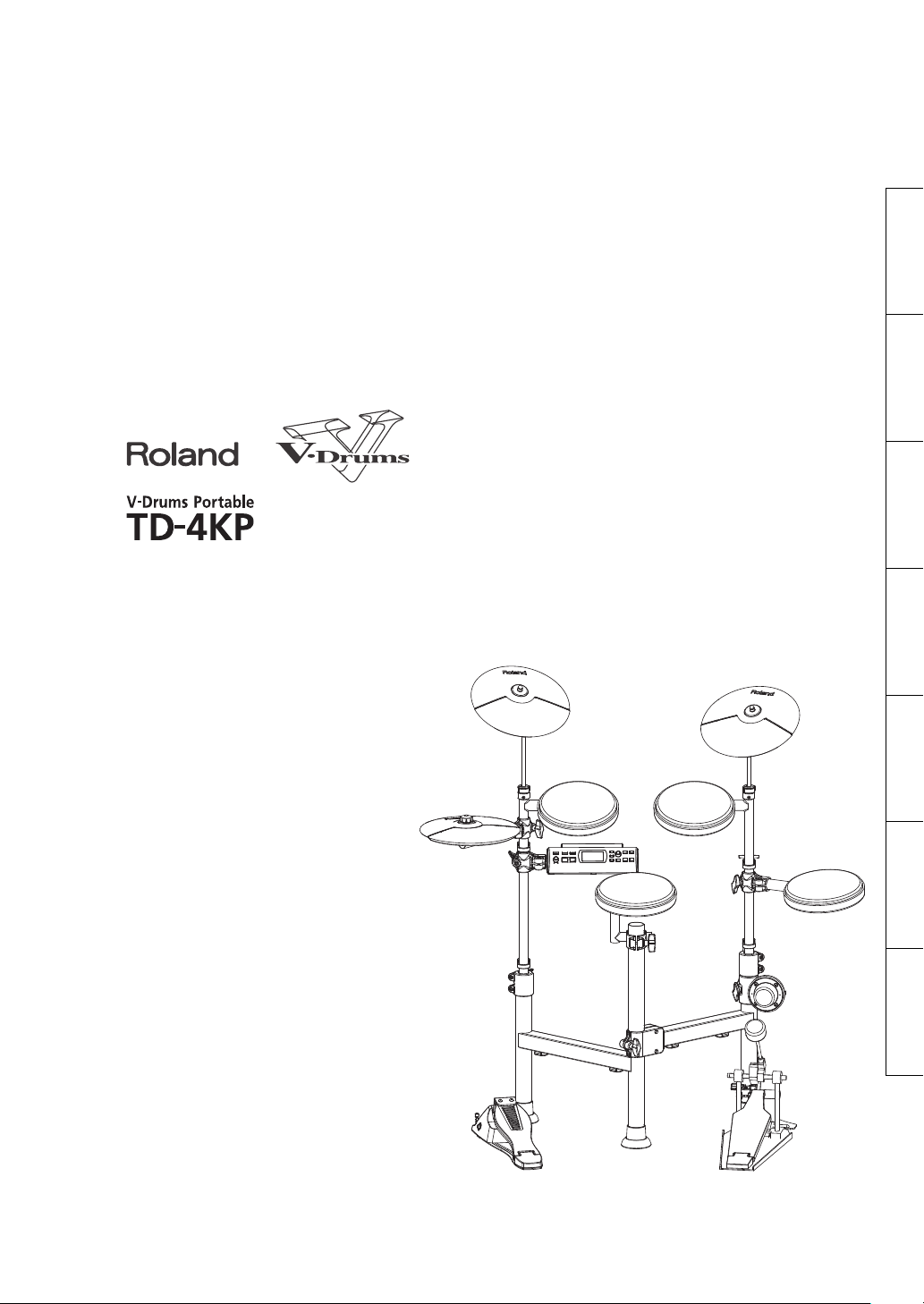
Owner’s Manual
Bedienungsanleitung
Mode d’emploi
Manuale dell’utente
Manual del usuario
Manual do proprietário
Gebruikershandleiding
Português NederlandsDeutsch Français Italiano EspañolEnglish
Page 2
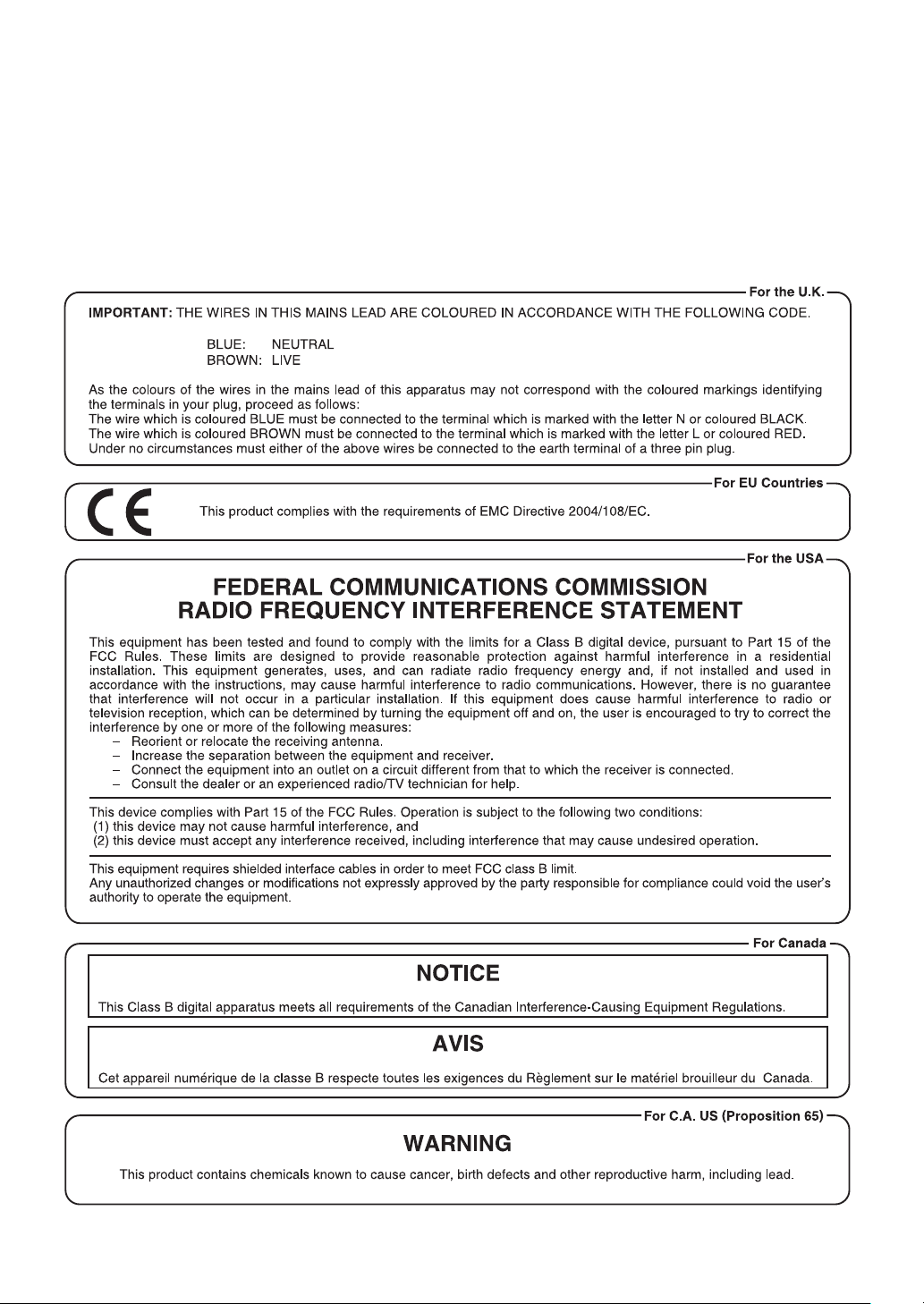
Page 3
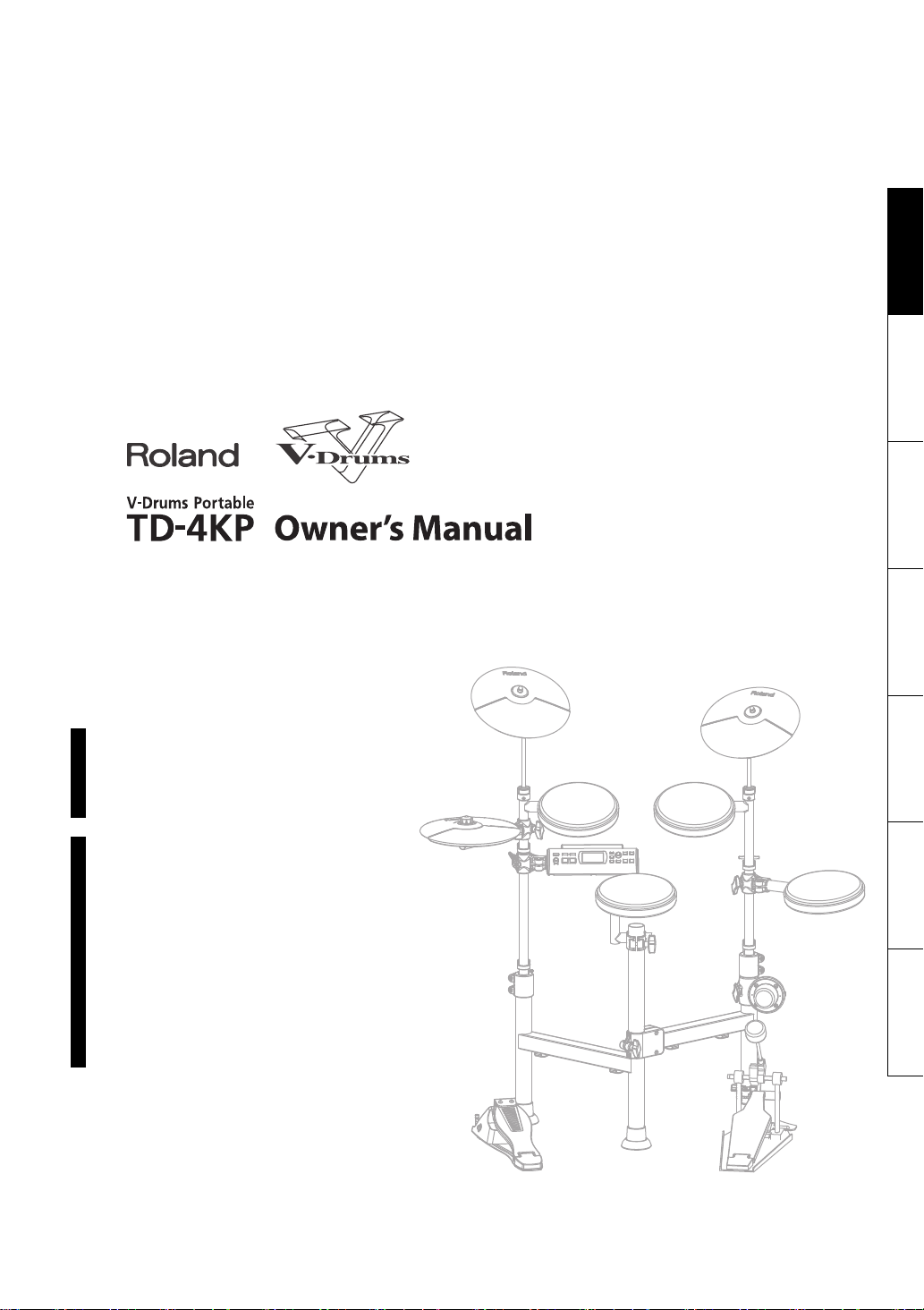
Thank you, and congratulations on your
choice of the Roland V-Drums Portable TD-4KP.
This document is the owner’s manual for
the TD-4 Percussion Sound Module.
Before using this unit, carefully read
the sections entitled: “USING THE UNIT
SAFELY” and “IMPORTANT NOTES” (Owner’s
manual p. 2–3; p. 4). These sections provide
important information concerning the
proper operation of the unit.
Additionally, in order to feel assured that you
have gained a good grasp of every feature of
your new unit, read Setup guide 1, 2 and
Owner’s manual in its entirety. This manual
should be saved and kept on hand as a
convenient reference.
Deutsch Français Italiano Español Português NederlandsEnglish
Copyright ©2012 ROLAND CORPORATION
All rights reserved. No part of this publication may be
reproduced in any form without the written permission of
ROLAND CORPORATION.
1
Page 4
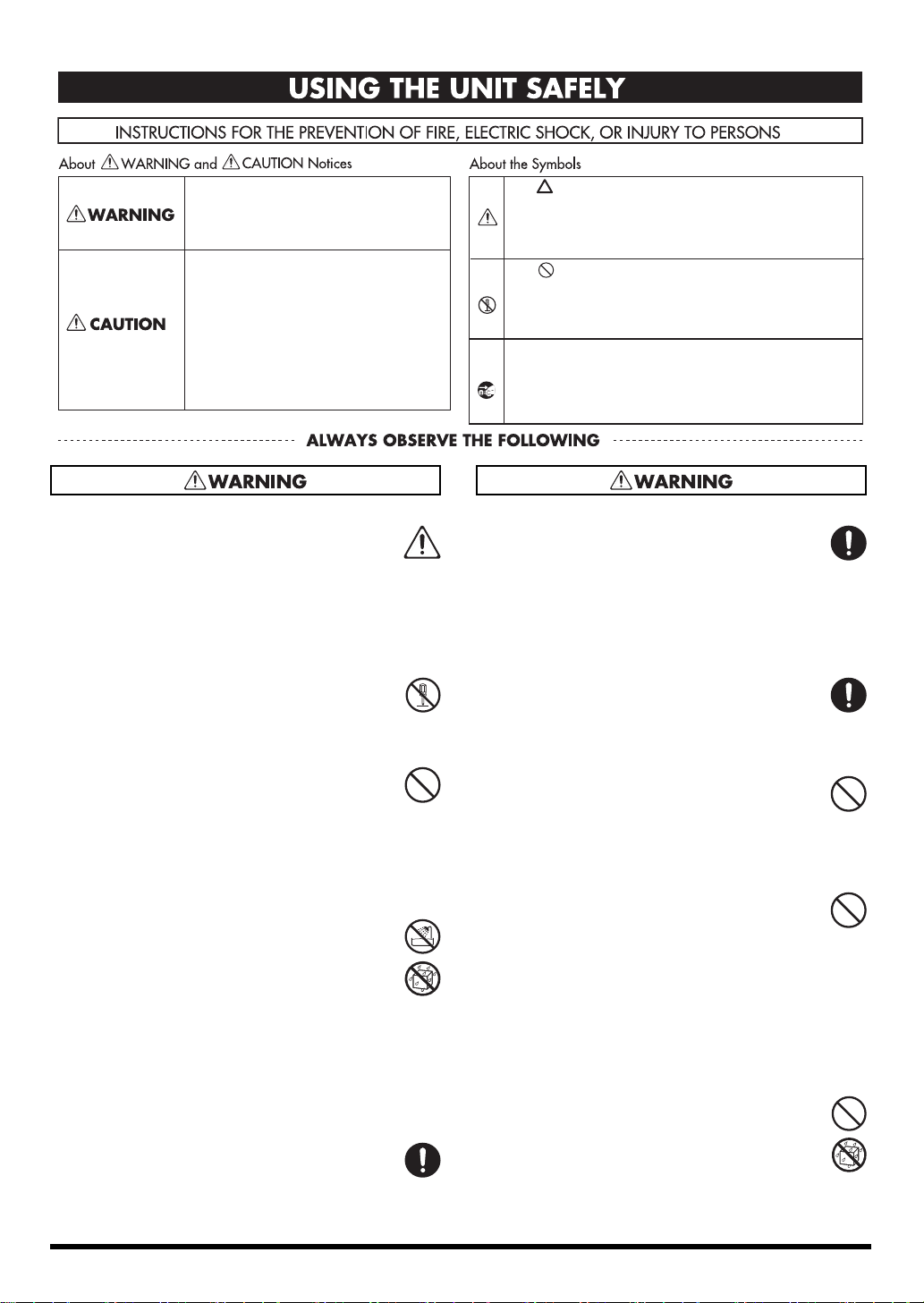
USING THE UNIT SAFELY
Used for instructions intended to alert the
user to the risk of injury or material
damage should the unit be used
improperly.
* Material damage refers to damage or
other adverse eects caused with
respect to the home and all its
furnishings, as well to domestic animals
or pets.
Used for instructions intended to alert the
user to the risk of death or severe injury
should the unit be used improperly.
The ● symbol alerts the user to things that must be
carried out. The specic thing that must be done is
indicated by the design contained within the circle. In the
case of the symbol at left, it means that the power-cord
plug must be unplugged from the outlet.
The symbol alerts the user to important instructions or
warnings.The specic meaning of the symbol is
determined by the design contained within the triangle. In
the case of the symbol at left, it is used for general
cautions, warnings, or alerts to danger.
The symbol alerts the user to items that must never be
carried out (are forbidden). The specic thing that must not
be done is indicated by the design contained within the
circle. In the case of the symbol at left, it means that the
unit must never be disassembled.
Concerning the Auto Off function
001-70
• The power to this unit will be turned off automatically
after a predetermined amount of time has passed
since it was last used for playing music, or its buttons
or controls were operated (Auto Off function). If you
do not want the power to be turned off automatically,
disengage the Auto Off function (p. 36).
....................................................................................................................
Do not disassemble or modify by yourself
002c
• Do not open (or modify in any way) the unit or its AC
adaptor.
....................................................................................................................
Do not repair or replace parts by yourself
003
• Do not attempt to repair the unit, or replace parts
within it (except when this manual provides specific
instructions directing you to do so). Refer all servicing
to your retailer, the nearest Roland Service Center, or
an authorized Roland distributor, as listed on the
“Information” page.
....................................................................................................................
Do not use or store in the following types of locations
004
• Subject to temperature extremes (e.g., direct sunlight
in an enclosed vehicle, near a heating duct, on top of
heat-generating equipment); or are
• Damp (e.g., baths, washrooms, on wet floors); or are
• Exposed to steam or smoke; or are
• Subject to salt exposure; or are
•Humid; or are
• Exposed to rain; or are
• Dusty or sandy; or are
• Subject to high levels of vibration and shakiness.
....................................................................................................................
Do not place in an unstable location
007
• Make sure you always have the unit placed so it is level
and sure to remain stable. Never place it on stands
that could wobble, or on inclined surfaces.
....................................................................................................................
2
Use only the supplied AC adaptor and the correct voltage
008c
• Be sure to use only the AC adaptor supplied with the
unit. Also, make sure the line voltage at the installation
matches the input voltage specified on the AC
adaptor’s body. Other AC adaptors may use a different
polarity, or be designed for a different voltage, so their
use could result in damage, malfunction, or electric shock.
....................................................................................................................
Use only the supplied power cord
008e
• Use only the attached power-supply cord. Also, the
supplied power cord must not be used with any other
device.
....................................................................................................................
Do not bend the power cord or place heavy objects on it
009
• Do not excessively twist or bend the power cord, nor
place heavy objects on it. Doing so can damage the
cord, producing severed elements and short circuits.
Damaged cords are fire and shock hazards!
....................................................................................................................
Avoid extended use at high volume
010
• This unit, either alone or in combination with an
amplifier and headphones or speakers, may be
capable of producing sound levels that could cause
permanent hearing loss. Do not operate for a long
period of time at a high volume level, or at a level that
is uncomfortable. If you experience any hearing loss or
ringing in the ears, you should immediately stop using
the unit, and consult an audiologist.
....................................................................................................................
Don’t allow foreign objects or liquids to enter unit;
never place containers with liquid on unit
011
• Do not place containers containing liquid (e.g., flower
vases) on this product. Never allow foreign objects
(e.g., flammable objects, coins, wires) or liquids (e.g.,
water or juice) to enter this product. Doing so may
cause short circuits, faulty operation, or other malfunctions.
....................................................................................................................
Page 5
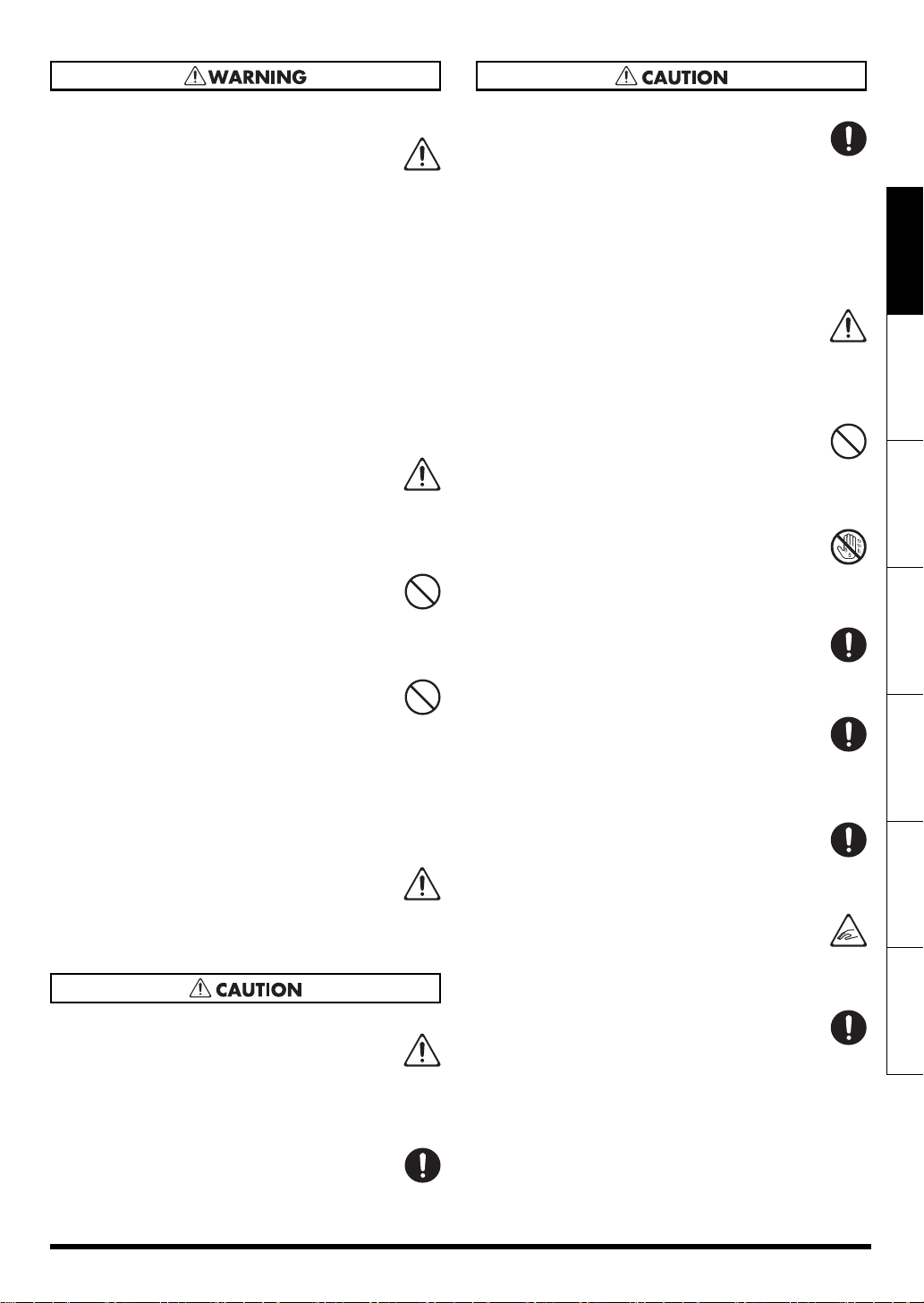
Turn off the unit if an abnormality or malfunction
occurs
012b
• Immediately turn the unit off, remove the AC adaptor
from the outlet, and request servicing by your retailer,
the nearest Roland Service Center, or an authorized
Roland distributor, as listed on the “Information” page
when:
• The AC adaptor, the power-supply cord, or the plug
has been damaged; or
• If smoke or unusual odor occurs; or
• Objects have fallen into, or liquid has been spilled
onto the unit; or
• The unit has been exposed to rain (or otherwise has
become wet); or
• The unit does not appear to operate normally or
exhibits a marked change in performance.
....................................................................................................................
Adults must provide supervision in places where
children are present
013
• When using the unit in locations where children are
present, be careful so no mishandling of the unit can
take place. An adult should always be on hand to
provide supervision and guidance.
....................................................................................................................
Do not drop or subject to strong impact
014
• Protect the unit from strong impact.
(Do not drop it!)
....................................................................................................................
Do not share an outlet with an unreasonable number of
other devices
015
• Do not force the unit’s powersupply cord to share an
outlet with an unreasonable number of other devices.
Be especially careful when using extension cords.the
total power used by all devices you have connected to
the extension cord’s outlet must never exceed the
power rating (watts/amperes) for the extension cord.
Excessive loads can cause the insulation on the cord to
heat up and eventually melt through.
....................................................................................................................
Do not use overseas
016
• Before using the unit in overseas, consult with your
retailer, the nearest Roland Service Center, or an
authorized Roland distributor, as listed on the
“Information” page.
....................................................................................................................
Place in a well ventilated location
101b
• The unit and the AC adaptor should be located so
their location or position does not interfere with their
proper ventilation.
....................................................................................................................
When disconnecting an AC adaptor, grasp it by the
plug
102c
• To prevent conductor damage, always grasp the AC
adaptor by its plug when disconnecting it from this
unit or from a power outlet.
....................................................................................................................
Periodically clean the AC adaptor’s plug
103b
• At regular intervals, you should unplug the AC adaptor
and clean it by using a dry cloth to wipe all dust and
other accumulations away from its prongs. Also,
disconnect the power plug from the power outlet
whenever the unit is to remain unused for an
extended period of time. Any accumulation of dust
between the power plug and the power outlet can
result in poor insulation and lead to fire.
....................................................................................................................
Manage cables for safety
104
• Try to prevent cords and cables from becoming
entangled. Also, all cords and cables should be placed
so they are out of the reach of children.
....................................................................................................................
Avoid climbing on top of the unit, or placing heavy
objects on it
106
• Never climb on top of, nor place heavy objects on the
unit.
....................................................................................................................
Do not connect or disconnect the AC adaptor with wet
hands
107c
• Never handle the AC adaptor or its plugs with wet
hands when plugging into, or unplugging from, an
outlet or this unit.
....................................................................................................................
Disconnect everything before moving the unit
108b
• Before moving the unit, disconnect the AC adaptor
and all cords coming from external devices.
....................................................................................................................
Unplug the AC adaptor from the outlet before cleaning
109b
• Before cleaning the unit, turn it off and unplug the AC
adaptor from the outlet.
....................................................................................................................
If there is a possibility of lightning strike, disconnect
the AC adaptor from the outlet
110b
• Whenever you suspect the possibility of lightning in
your area, disconnect the AC adaptor from the outlet.
....................................................................................................................
Take care so as not to get fingers pinched
116b
• When handling the stand’s moving parts, take care so
as not to get fingers, etc., pinched. An adult should
always be in charge of handling these items.
....................................................................................................................
Keep small items out of the reach of children
118d
• To prevent accidental ingestion of the parts listed
below, always keep them out of the reach of small
children.
•Removable Parts
nuts, washers, bolts
....................................................................................................................
Deutsch Français Italiano Español Português NederlandsEnglish
3
Page 6
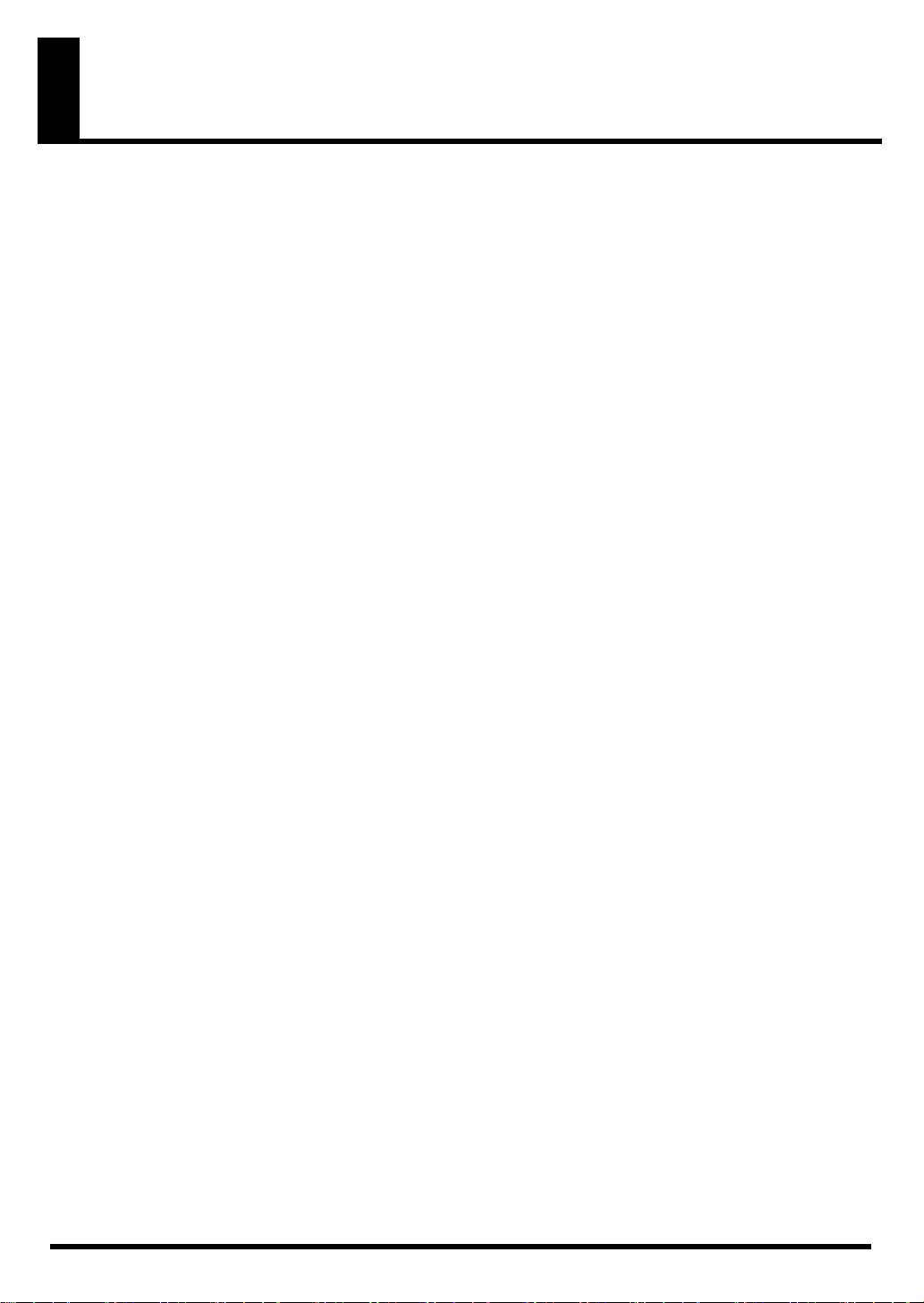
IMPORTANT NOTES
Power Supply
301
• Do not connect this unit to same electrical outlet that is being used by
an electrical appliance that is controlled by an inverter or a motor (such
as a refrigerator, washing machine, microwave oven, or air conditioner).
Depending on the way in which the electrical appliance is used, power
supply noise may cause this unit to malfunction or may produce audible
noise. If it is not practical to use a separate electrical outlet, connect a
power supply noise filter between this unit and the electrical outlet.
302
• The AC adaptor will begin to generate heat after long hours of consecutive use. This is normal, and is not a cause for concern.
307
• To prevent malfunction and equipment failure, always make sure to turn
off the power on all your equipment before you make any connections.
Placement
351
• Using the unit near power amplifiers (or other equipment containing
large power transformers) may induce hum. To alleviate the problem,
change the orientation of this unit; or move it farther away from the
source of interference.
352a
• This device may interfere with radio and television reception. Do not use
this device in the vicinity of such receivers.
352b
• Noise may be produced if wireless communications devices, such as cell
phones, are operated in the vicinity of this unit. Such noise could occur
when receiving or initiating a call, or while conversing.
Should you experience such problems, you should relocate such
wireless devices so they are at a greater distance from this unit, or switch
them off.
354a
• Do not expose the unit to direct sunlight, place it near devices that
radiate heat, leave it inside an enclosed vehicle, or otherwise subject it
to temperature extremes. Excessive heat can deform or discolor the unit.
355b
• When moved from one location to another where the temperature and/
or humidity is very different, water droplets (condensation) may form
inside the unit. Damage or malfunction may result if you attempt to use
the unit in this condition. Therefore, before using the unit, you must
allow it to stand for several hours, until the condensation has
completely evaporated.
360
• Depending on the material and temperature of the surface on which
you place the unit, its rubber feet may discolor or mar the surface. You
can place a V-Drums Mat (sold separately) or cloth under the rubber feet
to prevent this from happening. If you do so, please make sure that the
unit will not slip or move accidentally.
361
• Do not place containers or anything else containing liquid on top of this
unit. Also, whenever any liquid has been spilled on the surface of this
unit, be sure to promptly wipe it away using a soft, dry cloth.
Maintenance
401a
• For everyday cleaning wipe the unit with a soft, dry cloth or one that has
been slightly dampened with water. To remove stubborn dirt, use a
cloth impregnated with a mild, non-abrasive detergent. Afterwards, be
sure to wipe the unit thoroughly with a soft, dry cloth.
402
• Never use benzine, thi nners, alcohol or solvents of any kind, to avoid the
possibility of discoloration and/or deformation.
Repairs and Data
452
• Please be aware that all data contained in the unit’s memory may be lost
when the unit is sent for repairs. Important data should always be
written down on paper (when possible). During repairs, due care is
taken to avoid the loss of data. However, in certain cases (such as when
circuitry related to memory itself is out of order), we regret that it may
not be possible to restore the data, and Roland assumes no liability
concerning such loss of data.
Additional Precautions
551
• Please be aware that the contents of memory can be irretrievably lost as
a result of a malfunction, or the improper operation of the unit. To
protect yourself against the risk of loosing important data, we
recommend that you periodically save a backup copy of important data
you written down on paper.
552
• Unfortunately, it may be impossible to restore the contents of data that
was stored in the unit’s memory once it has been lost. Roland Corporation assumes no liability concerning such loss of data.
553
• Use a reasonable amount of care when using the unit’s buttons, sliders,
or other controls; and when using its jacks and connectors. Rough
handling can lead to malfunctions.
554
• Never strike or apply strong pressure to the display.
556
• When disconnecting all cables, grasp the connector itself—never pull
on the cable. This way you will avoid causing shorts, or damage to the
cable’s internal elements.
558
• To avoid disturbing others nearby, try to keep the unit’s volume at
reasonable levels.
558d
• This instrument is designed to minimize the extraneous sounds
produced when it’s played. However, since sound vibrations can be
transmitted through floors and walls to a greater degree than expected,
take care not to allow these sounds to become a nuisance others
nearby.
559a
• When you need to transport the unit, package it in the box (including
padding) that it came in, if possible. Otherwise, you will need to use
equivalent packaging materials.
562
• Some connection cables contain resistors. Do not use cables that incorporate resistors for connecting to this unit. The use of such cables can
cause the sound level to be extremely low, or impossible to hear. For
information on cable specifications, contact the manufacturer of the
cable.
567
• When adjusting or folding up the stand, take due care so as not to get
your fingers pinched between the movable parts and this unit. In places
where small children are present, make sure that an adult provides
supervision and guidance.
• The rubber portion of the striking surface is treated with a preservative
to maintain its performance. With the passage of time, this preservative
may appear on the surface as a white stain, or reveal how the pads were
struck during product testing. This does not affect the performance or
functionality of the product, and you may continue using it with confidence.
• Continuous playing may cause dis-coloration of the pad, but this will not
affect the Pad’s function.
985
• The explanations in this manual include illustrations that depict what
should typically be shown by the display. Note, however, that your unit
may incorporate a newer, enhanced version of the system (e.g., includes
newer sounds), so what you actually see in the display may not always
match what appears in the manual.
Trademarks
3a
• Roland, V-Drums are either registered trademarks or trademarks of
Roland Corporation in the United States and/ or other countries.
T-01
• Company names and product names appearing in this document are
registered trademarks or trademarks of their respective owners.
4
Page 7
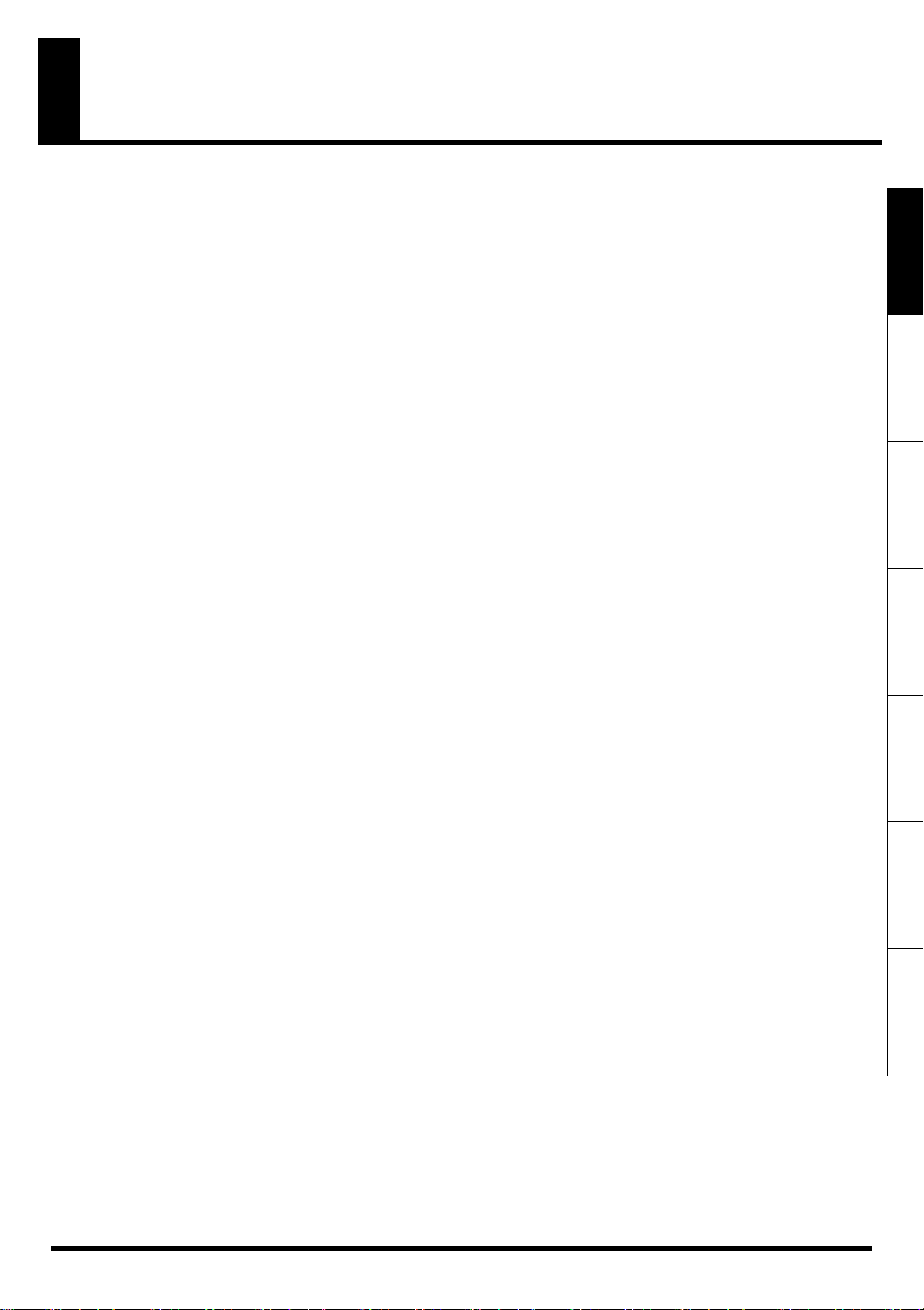
Contents
USING THE UNIT SAFELY.......................... 2
IMPORTANT NOTES.................................. 4
Panel Descriptions ................................... 6
Front Panel ...........................................................................6
Side Panel .............................................................................7
Rear Panel .............................................................................7
Bottom Panel ......................................................................7
Getting Ready to Play .............................. 8
Connecting Your Audio Equipment............................8
Turning the Power On/Off..............................................9
Saving Your Settings...........................................................................9
Playing..................................................... 10
Hearing What the Kits Sound Like ............................ 10
Selecting a Drum Kit ...................................................... 10
About the “DRUM KIT” screen.......................................................10
Drum Set Elements......................................................... 11
The Basics of Playing...................................................... 12
Quickly Tuning or Muffling.......................................... 14
TUNING..................................................................................................14
MUFFLING ............................................................................................14
Playing Along with a Portable Audio Player ......... 15
Practicing ................................................ 16
Playing with the Metronome......................................16
Quick Recording and Playback (QUICK REC)......... 16
Recording............................................................................................. 16
Playback................................................................................................ 17
Using Time Check to Check Your Recorded Performance .17
Practicing in Coach Mode ............................................ 18
Selecting a Practice Menu.............................................................. 18
<1> WARM UPS..................................................................................19
<2> Correctly Playing in Time with the Beat
(TIME CHECK) ...................................................................................... 21
<3> Continuing to play at a steady tempo
(TEMPO CHECK)..................................................................................22
<4> Developing Internal Timing Sense (QUIET COUNT) .... 23
<5> Gradually raising and lowering the tempo
(AUTO UP/DOWN)............................................................................. 25
Creating a Drum Kit ................................26
Selecting the Parameters ............................................. 26
Editing Instrument Parameters (INSTRUMENT) ...27
Adjusting the volume of the pads or drum kit
(MIXER)................................................................................ 28
Using the Onboard Effects (AMBIENCE) ................. 29
Naming a Drum Kit (KIT NAME).................................. 29
Copying a Drum Kit (COPY) ......................................... 30
Exchanging Drum Kits (EXCHANGE) ........................ 31
Restoring a Drum Kit (RESTORE)................................ 32
System Settings.......................................33
Specifying How the Metronome will Sound
(METRONOME) ................................................................. 33
Editing the pad settings (PAD SETTINGS) .............. 34
Specifying the Type of Pad ............................................................ 34
Setting the Pad Sensitivity ............................................................. 34
Specifying How the CR2 Trigger Cable will be Used ............ 35
Other Settings (OPTIONS) ............................................ 35
Adjusting the Display Contrast (LCD Contrast) ...................... 36
Adjusting the Brightness of the Backlight (LCD Bright) ...... 36
Adjusting the Button Operating Sound
(Keypad Sound)..................................................................................36
Allowing the Head and Rim Settings to be Edited
Separately (Head/Rim Link) ........................................................... 36
Having the Power Turn Off Automatically (Auto Off)...........36
Restoring the Factory Settings (Factory Reset).......................36
Changing the Snare to a Mesh Pad........38
Other Settings .........................................39
MIDI Settings .................................................................... 39
MIDI-related Settings.......................................................................39
Detailed Settings for Trigger Parameters............... 40
Protecting Modified Kits and Settings
(Edit Lock) .......................................................................... 43
Troubleshooting .....................................44
Error Messages ........................................46
Drum Kit/Instrument List .......................47
MIDI Implementation Chart ...................49
Specifications ..........................................50
Index ........................................................51
Deutsch Français Italiano Español Português NederlandsEnglish
5
Page 8
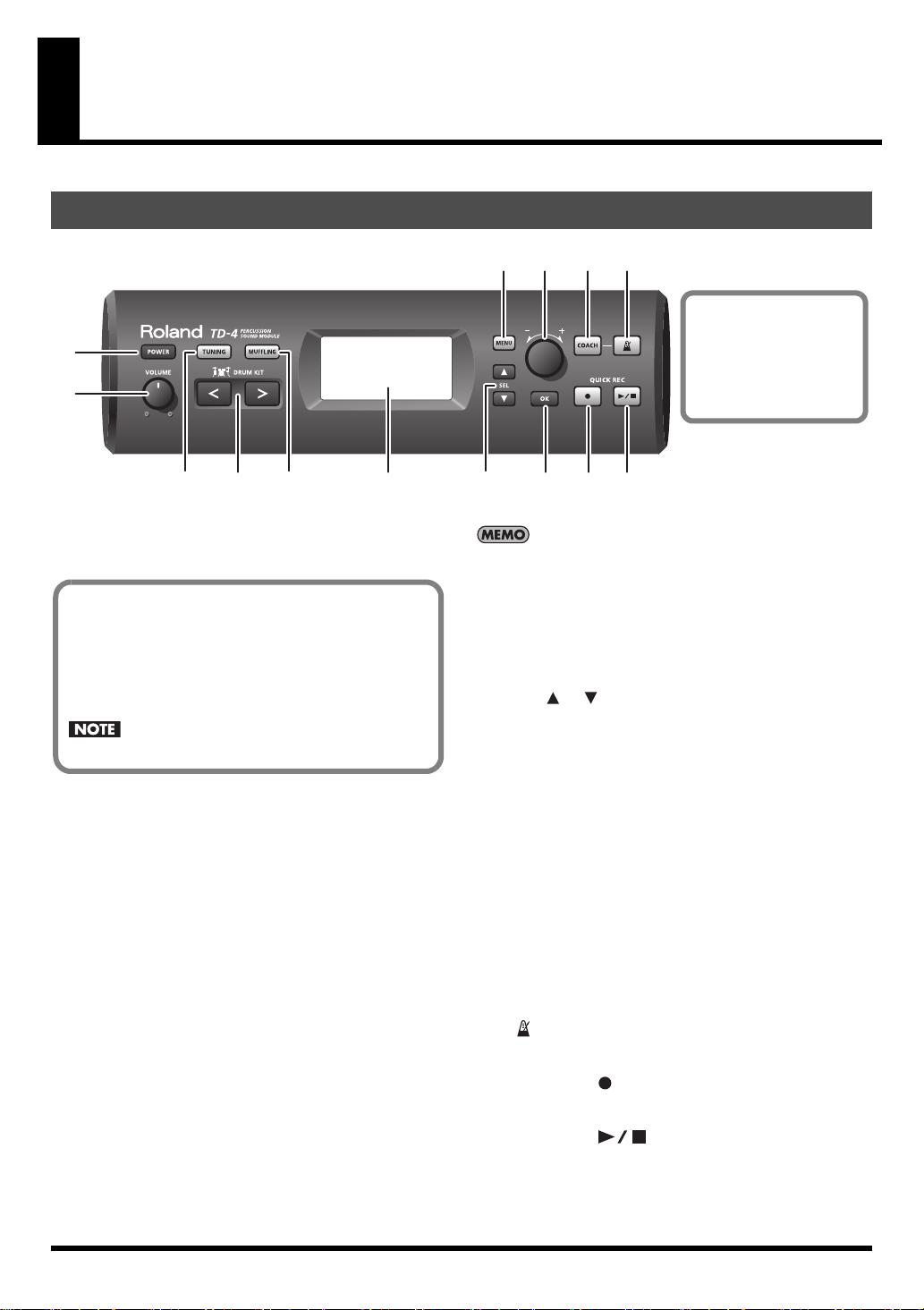
Panel Descriptions
1
2
354 6 8 101314
7 9 11 12
With some buttons, a
sound is produced when
you press them.
If you want, you can turn
off this sound (p. 36).
The power to this unit will be turned off automatically after
a predetermined amount of time has passed since it was last
used for playing music, or its buttons or controls were
operated (Auto Off function).
If you do not want the power to be turned off automatically,
disengage the Auto Off function (p. 36).
To restore power, turn the power on again (p. 9).
Front Panel
fig.FrontP.eps
1. [POWER] button
Turns the power on/off (p. 9).
The backlight will automatically dim when no panel
operations have been performed for a certain period of time.
7. [MENU] button
Use this when you want to make various settings for the TD4, such as editing the settings of a drum kit or adjusting the
pads.
2. [VOLUME] knob
Adjusts the volume from the OUTPUT and PHONES jacks (p.
9).
3. [TUNING] button
Use this when you want to tune each instrumental sound (p.
14).
4. [MUFFLING] button
Use this when you want to muffle (mute) each instrumental
sound (p. 14).
5. DRUM KIT [<] [>] buttons
Use these to switch drum kits (p. 10). You’ll also use these
buttons to return to the drum kit screen from other screens
(except during recording/playback).
6. Display
During performance, this shows the drum kit name and other
information. During editing, this shows the contents of the
settings.
8.SEL [] [] button
Use this to select a menu item when using the Coach
function, or to select parameters when making various
settings for the TD-4.
9. [-/+] dial
Use this dial to edit a value.
Use this to adjust a value. Turning the dial toward “+” will
increase the value, and turning it toward “-” will decrease the
value.
10. [OK] button
Use this to confirm a menu item to use with the Coach
function, or to confirm a value you’ve edited.
11. [COACH] button
Press this when you want to use the Coach function (p. 18).
12. [ ] (Metronome) button
This turns the metronome on (sounding) or off (silent) (p. 16).
13. QUICK REC [ ] (Rec) button
Use this to record your playing (p. 16).
14. QUICK REC [ ] (Play/Stop) button
Play back what you recorded (p. 17).
6
Page 9
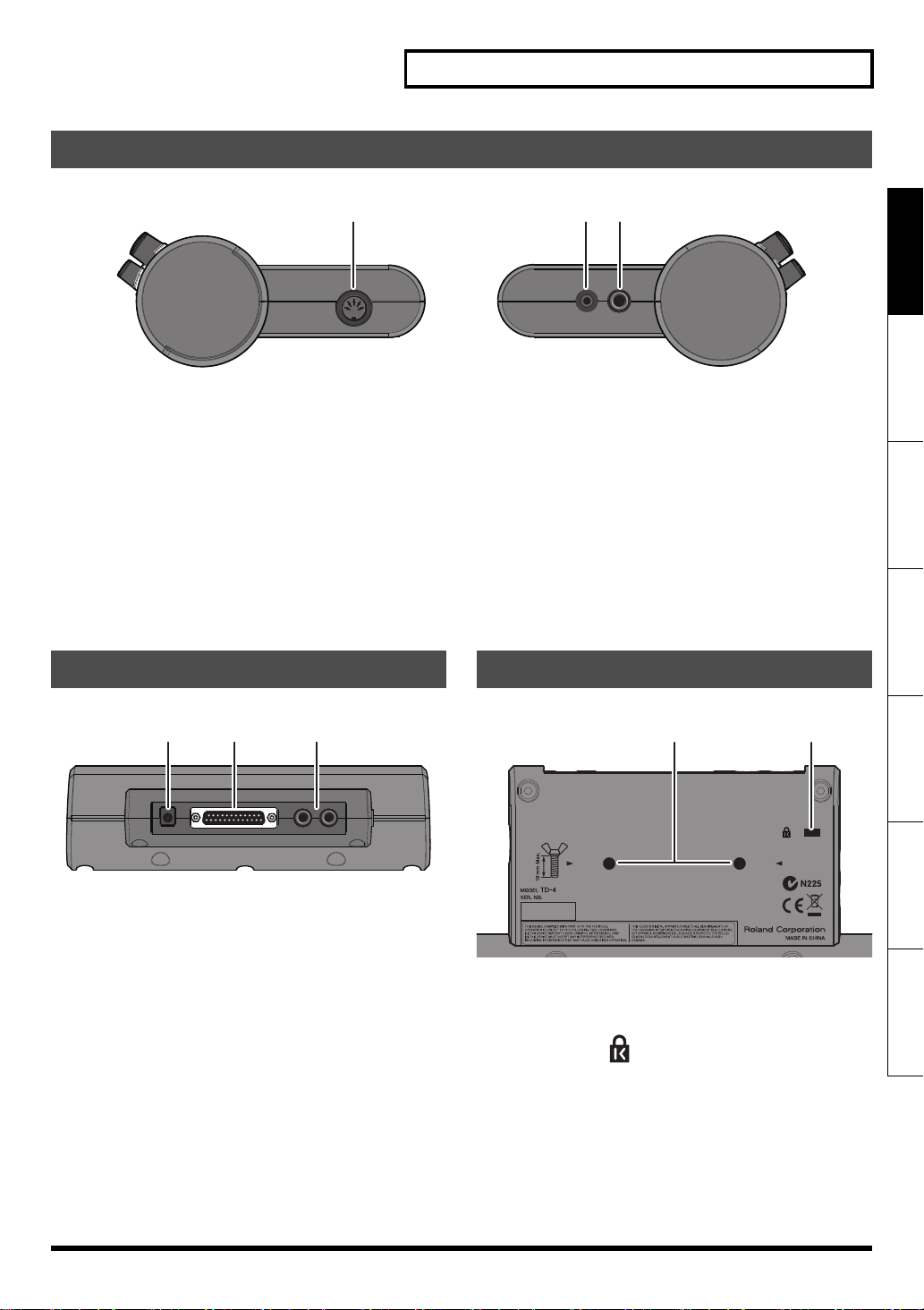
Side Panel
15 16 17
18 19 20
2221
fig.SideP.eps
Panel Descriptions
Deutsch Français Italiano Español Português NederlandsEnglish
15. MIDI OUT connector
Use this when you want to use the pads to play external MIDI
sound sources or for recording with sequencers (p. 39).
Rear Panel
fig.RearP.epss
18. DC IN jack
Connect the included AC adaptor here (p. 8).
19. TRIGGER INPUT connector
Connecting the special cable connects the pads and pedals
to the TD-4.
20. OUTPUT jacks (L/MONO, R)
All sounds of the TD-4 are output here. Use for connecting to
an amp or other external audio equipment.
If you’re working in mono, only use the L/MONO jack.
16. MIX IN jack
For connecting an external audio source such as MP3 or CD
players (p. 15). All sound input here is also sent from the
OUTPUT and PHONES jacks.
* To adjust the volume, use the controls of the external device
connected to MIX IN.
17. PHONES jack
For connecting stereo headphones (p. 8).
Using the headphone jack will not mute the main OUTPUT
jacks.
Bottom Panel
fig.BottomP.eps
21. Sound module mounting plate attachment holes
Attach the TD-4 to the stand’s mounting plate.
22. Security Slot ( )
http://www.kensington.com/
7
Page 10
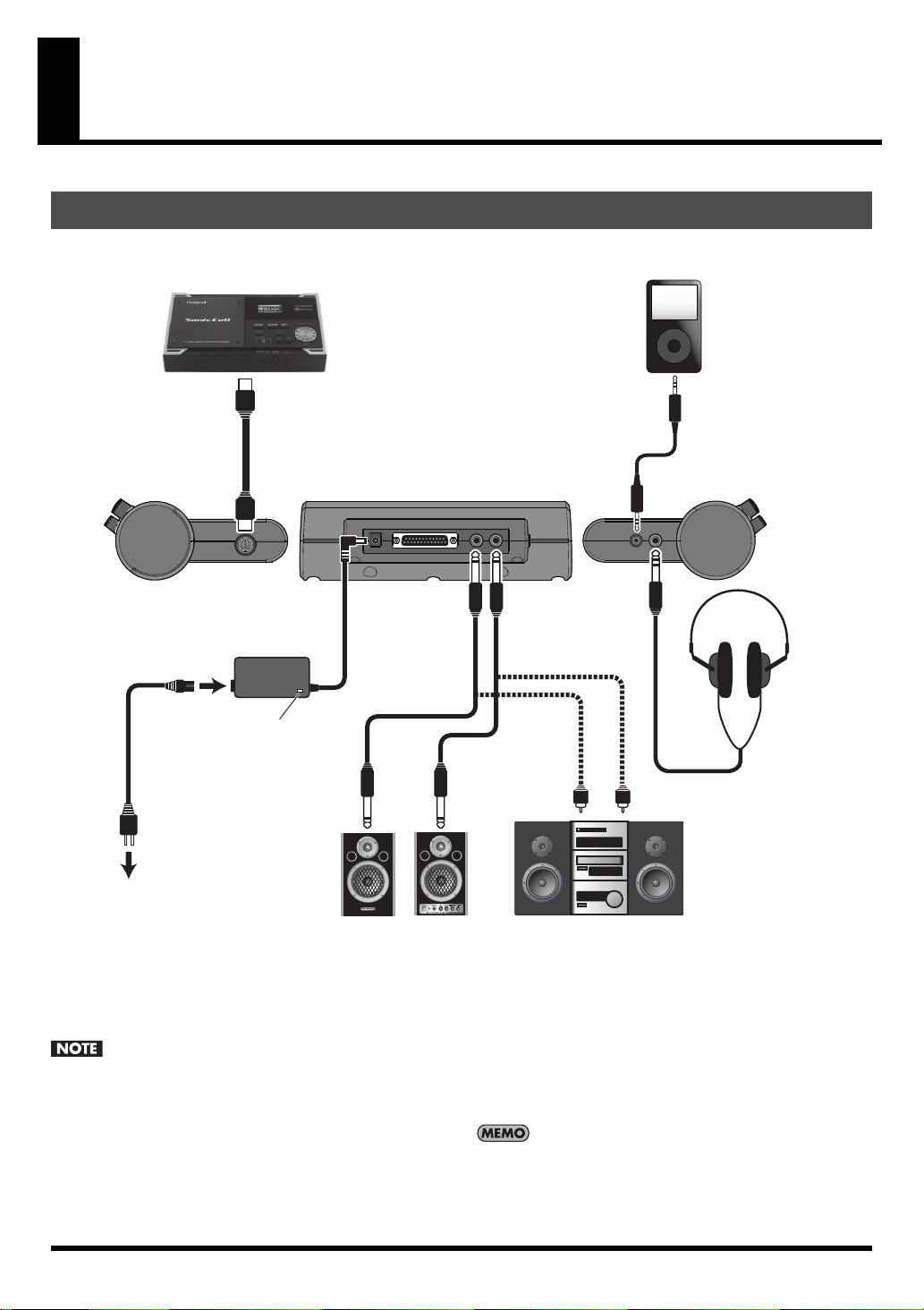
Getting Ready to Play
MIDI IN
Stereo
1/4” phone plug
Stereo
miniature plug
Stereo
Headphones
Audio Set, etc
Powered Amp, etc
Indicator
To AC Outlet
AC Adaptor
Power Cord
Portable Audio Player
MIDI Sound Module
Connecting Your Audio Equipment
fig.Connection.eps
1. Power-off all equipment before making
connections.
To prevent malfunction and equipment failure, always turn
down the volume, and turn off all the units before making
any connections.
2. Connect the OUTPUT jacks (L/MONO, R) to your
audio system or amp.
*If you’re using headphones, connect them to the PHONES
jack.
3. Connect the included AC adaptor to the DC IN jack.
Place the AC adaptor so the side with the indicator (see
illustration) faces upwards and the side with textual
information faces downwards.
* The indicator will light when you plug the AC adaptor into an
AC outlet.
Using the MIX IN jack allows playing along with music from a
portable audio player or other external sources (p. 15).
8
Page 11
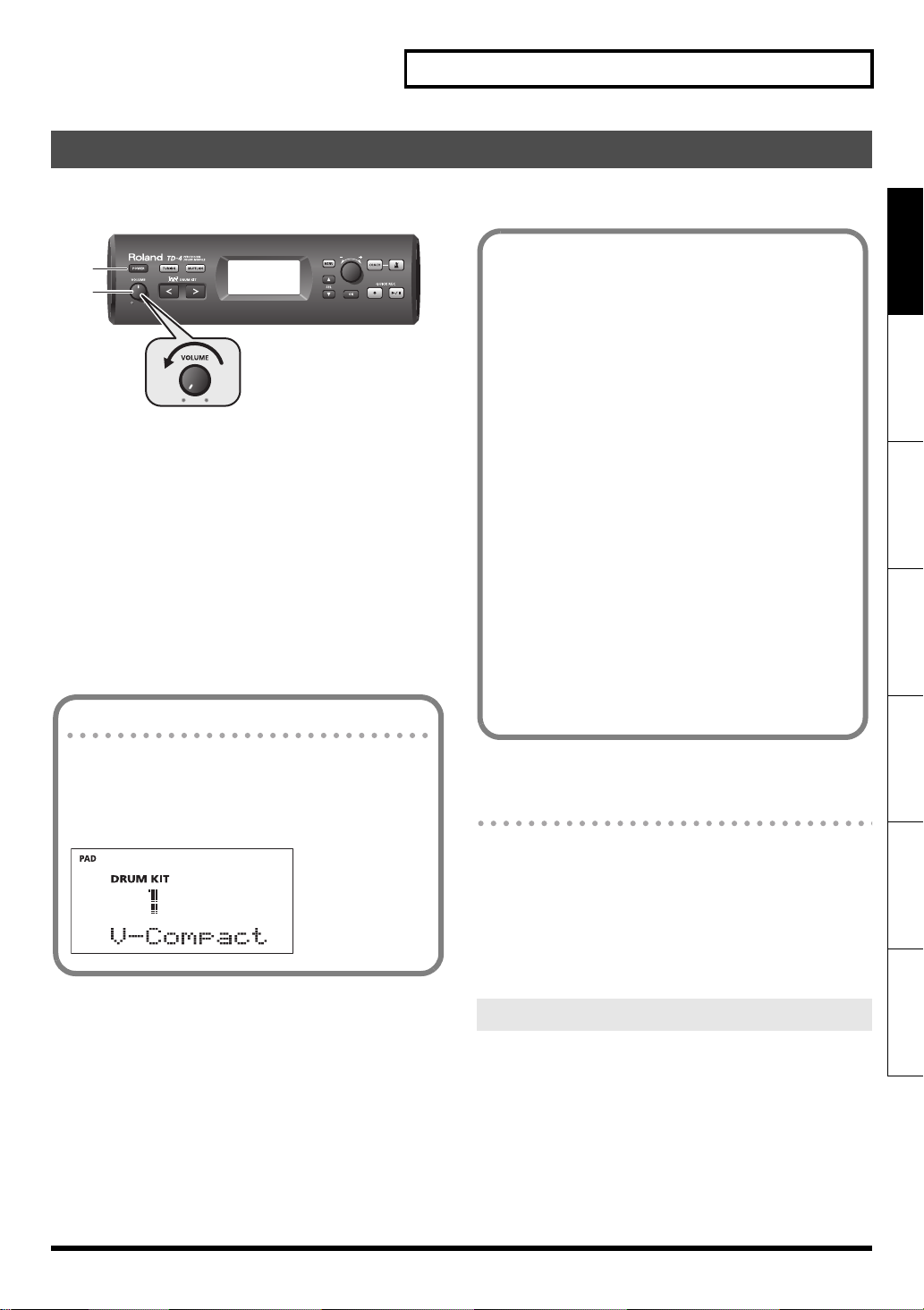
Getting Ready to Play
1
3
Caution when Turning On the Power
After you turn on the power, do NOT touch any pads or
pedals until the drum kit name (the illustration below) has
appeared in the display. Doing so can cause various
problems.
ig.d-OpenKitNo1.eps
If you don’t hear any sound
Check the following points.
Pad and Pedal Connections
• Is the cable correctly connected to the TRIGGER INPUT
connector?
• Are the cables correctly connected to each pad or
pedal?
When Using an Amp or Audio System
• Are the TD-4’s OUTPUT jacks connected correctly to the
input jacks of your amp/audio system?
• Are the input selections and volume settings correct on
that amp/audio system?
• Possible problem with the connection cables
themselves?
• Isn’t the [VOLUME] knob turned all the way to the left?
• Have the input select settings of your audio system or
amp been made correctly?
• Is the amp or audio system volume setting correct?
When using headphones
• Are your headphones plugged into PHONES jack?
• Isn’t the [VOLUME] knob turned all the way to the left?
Turning the Power On/Off
Once everything is properly connected (p. 8), be sure to follow the procedure below to turn on their power. If you turn on equipment in
the wrong order, you risk causing malfunction or equipment failure.
fig.P-PowerOn.eps
1. Turn the [VOLUME] knob all the way to the left.
2. Minimize the volume of the connected amp or
audio system.
3. Press the [POWER] button.
* Before turning the unit on/off, always be sure to turn the
volume down. Even with the volume turned down, you might
hear some sound when switching the unit on/off. However,
this is normal and does not indicate a malfunction.
* This unit is equipped with a protection circuit. A brief interval
(a few seconds) after turning the unit on is required before it
will operate normally.
Deutsch Français Italiano Español Português NederlandsEnglish
4. Power-on the connected amp or audio system.
5. While hitting a pad, gradually turn the [VOLUME]
knob toward the right to adjust the volume.
Adjust the volume of the connected amp/ audio system to
the desired level.
Turning the Power Off
1. Turn the volume down on the TD-4 and any
connected equipment.
2. Power-off the connected equipment.
3. Hold down the [POWER] button until the display
indicates “See you!”
Saving Your Settings
The TD-4 does not have a specific “operation” for saving your
settings. Any changes you’ve made will be saved when you turn
off the power.
* You must turn off the power by pressing the [POWER] button.
9
Page 12
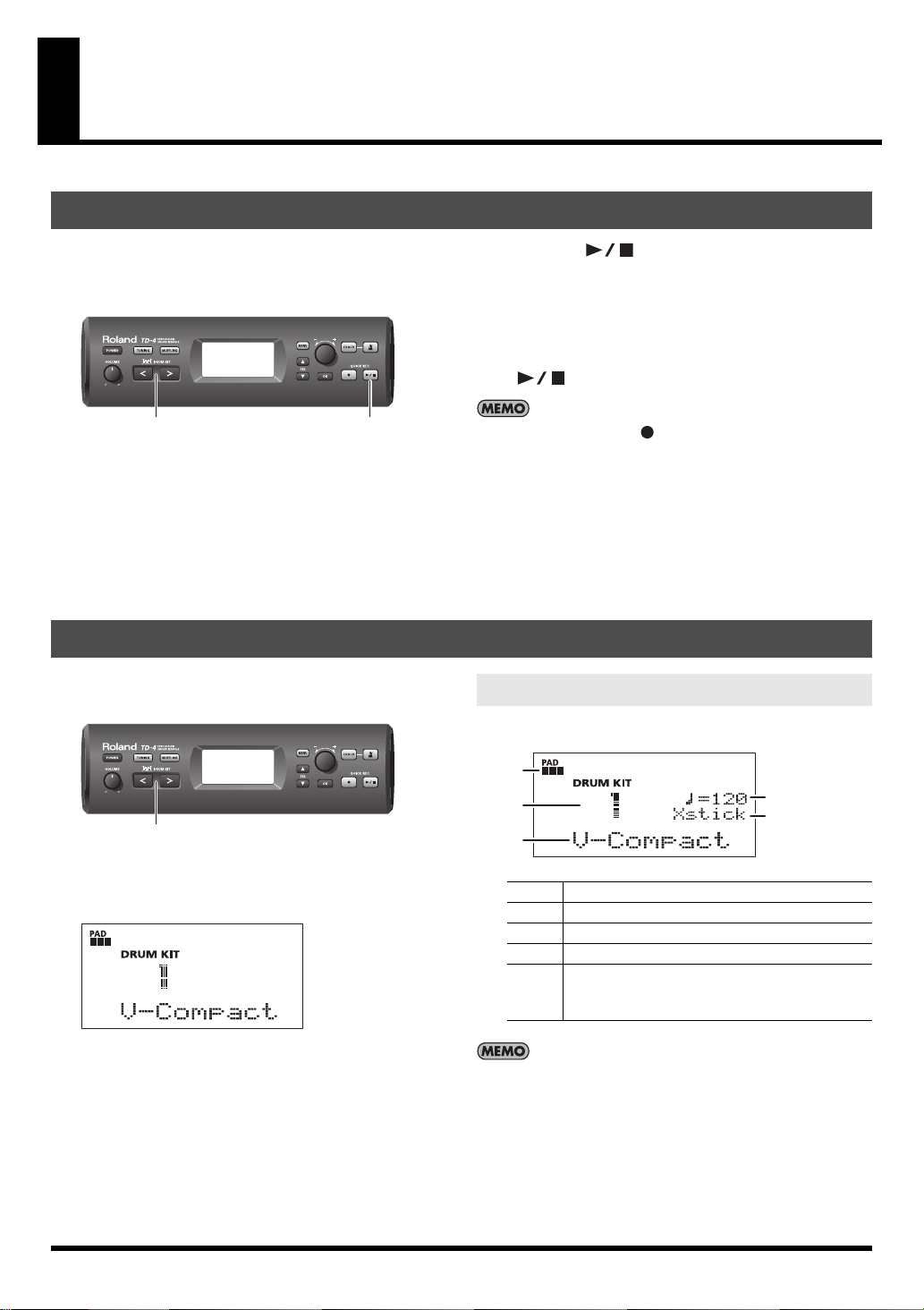
Playing
2 1, 3
1
A
B
D
C
E
Hearing What the Kits Sound Like
After turning the power on, you can play the demo patterns.
Here’s how you can listen to the sounds by switching drum kits
while playing the demo patterns.
fig.P-Demo.eps
* All rights reserved. Unauthorized use of this material for
purposes other than private, personal enjoyment is a
violation of applicable laws.
* No data for the demo patterns that is played will be output
from MIDI OUT.
Selecting a Drum Kit
A drum kit is a combination of the sounds & settings for each pad
and pedal, as well as ambience.
fig.P-DrumKit.eps
1. Press the [ ] (Play/Stop) button.
The demo patterns will play.
2. Press the DRUM KIT [<] [>] buttons to select drum
kit.
3. To stop demo pattern playback, press the
[ ] button once again.
When you press the [ ] (Rec) button to start recording
your performance (p. 16), the demo patterns will temporarily
be erased. The next time you turn on the power, you will
again be able to play the demo patterns.
About the “DRUM KIT” screen
This is the TD-4’s basic screen.
fig.d-KitNo1.eps
1. Press the DRUM KIT [<] [>] buttons to select drum
kit.
fig.d-KitScreen.eps
10
A Drum kit number
B Drum kit name
C This shows the metronome tempo (p. 16).
D Strength of the pad strike displayed in 6 levels.
This is shown if the cross-stick technique can be
E
Regardless of the screen that is displayed, pressing the DRUM
KIT [<] [>] buttons will access the “DRUM KIT” screen (except
during recording/playback).
used with the snare (p. 28).
(When Xstick Volume is anything other than OFF)
Page 13
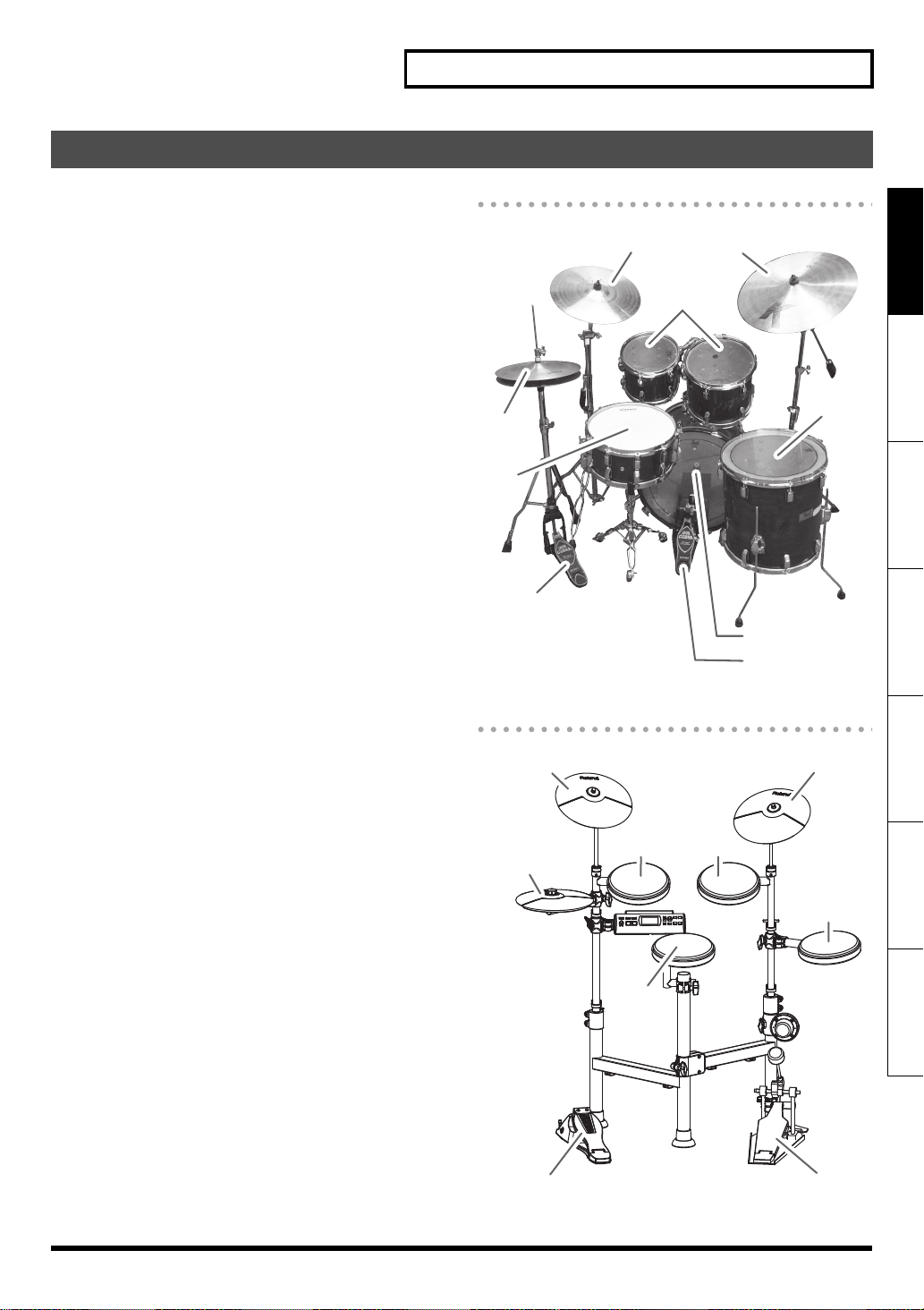
Drum Set Elements
Hi-Hat Pedal
Kick (Bass Drum)
Floor
Tom
Snare
Hi-hat
Tom
Crush
Ride
Kick Pedal
Hi-Hat Control Pedal
Kick Pedal
Snare
Hi-Hat
Tom 1
Tom 2
Crush
Ride
Tom 3
Playing
Here are some basic terms related to drum sets.
* The indications in parentheses ( ) show the names used on
the TD-4KP.
Bass Drum (Kick)
Played with a kick pedal, it’s the largest drum in the kit.
Snare Drum
The snare drum is the main “voice” of a drum kit.
Hi-Hat/Hi-Hat Pedal
An acoustic hi-hat uses 2 cymbals mounted on a hi-hat stand.
Pressing the hi-hat pedal opens and closes it.
The TD-4KP uses a single pad.
Tom (Tom 1, Tom 2)
These are usually mounted above the bass drum.
Floor Tom (Tom 3)
Sometimes called a bass tom, it either stands on it’s own legs or is
mounted on a stand.
Ride Cymbal
Usually mounted on the right side of the kit, the ride cymbal is
principle elements in keeping time.
Acoustic Drum
Deutsch Français Italiano Español Português NederlandsEnglish
TD-4KP
Crash Cymbal
Smaller than the ride, the crash cymbal is mainly used for accents.
11
Page 14
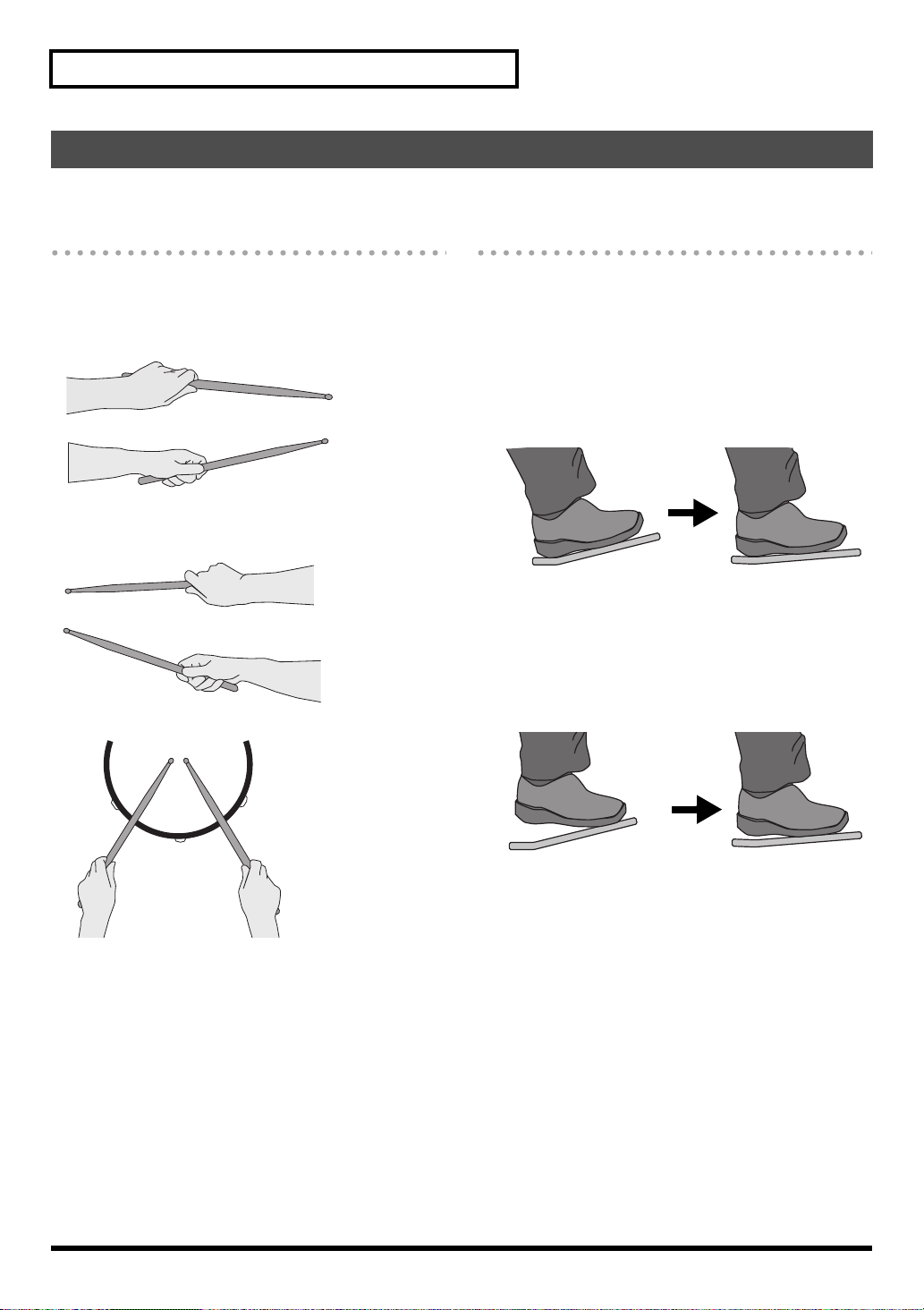
Playing
The Basics of Playing
Drums are played using both hands and both feet. Here we’ll explain how to hold the sticks and use the pedals.
Holding the Sticks
The most common way to hold the sticks is called the “matched
grip” as shown in the illustrations below.
Left hand
Right hand
Using the Kick Pedal
The kick pedal can be pressed in either of two ways: “heel up” or
“heel down.”
Heel down
In this method, the entire bottom of your foot from heel to toe
stays in contact with the pedal. Use your ankle joint to make your
toes push down the pedal. This method allows more precise
control of the volume, and is often used in jazz and bossa nova.
Heel up
In this method, your heel floats above the pedal. With your heel off
the pedal, lower your entire foot to push down the pedal. This
method applies the full weight of your foot to the pedal, making it
easier for you to produce a stronger sounds than the heel down
method. This is often used in rock and pop.
12
Page 15
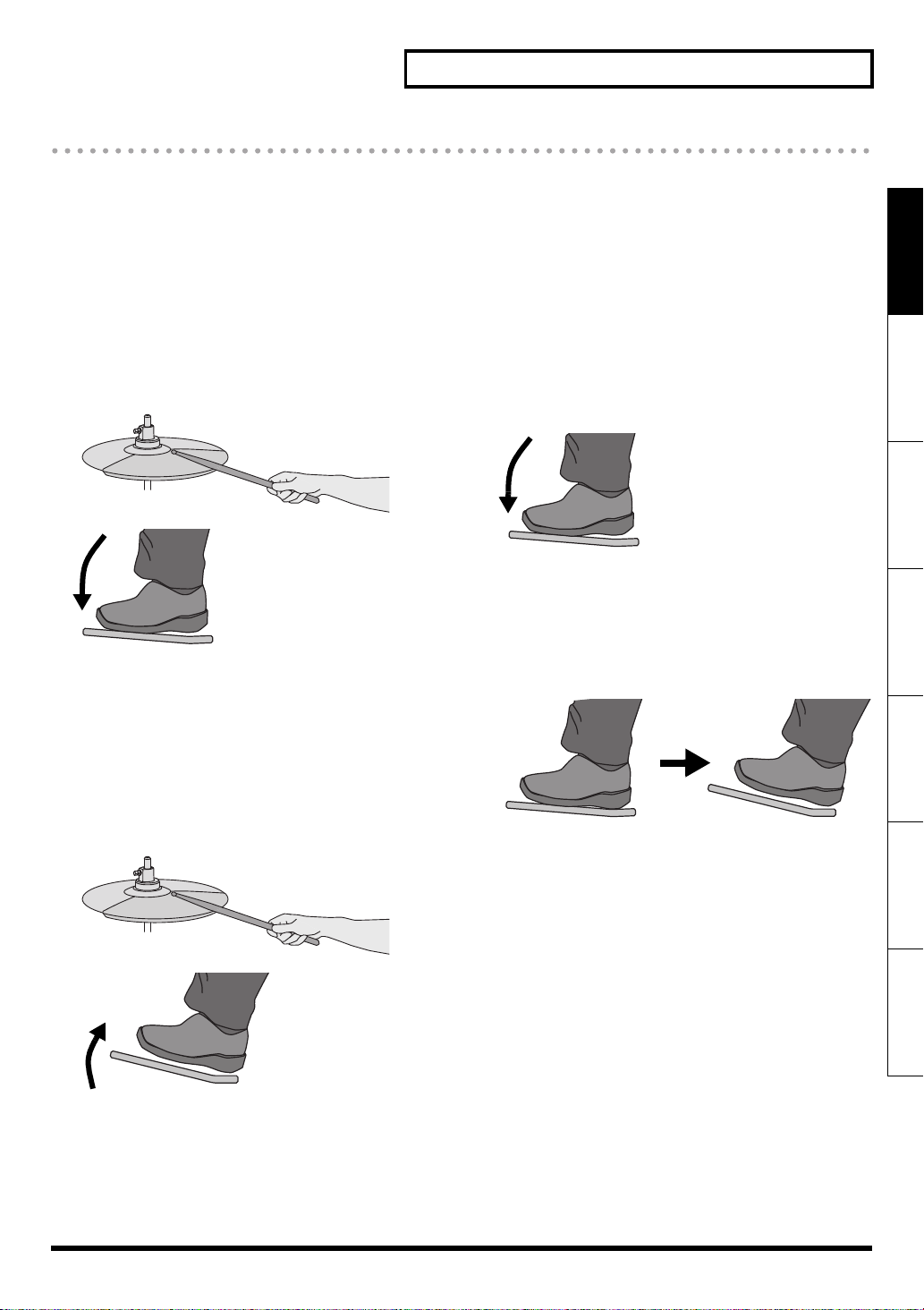
Playing
Using the hi-hat
In an acoustic drum set, the hi-hat consists of two cymbals placed facing each other vertically on a hi-hat stand. The two cymbals can be
closed together by pressing the pedal.
A variety of playing techniques are possible, such as playing the cymbals with the pedal and/or playing them with sticks.
When you press the pedal, the two cymbals will come together (closed). When you release the pedal, the two cymbals will separate
(opened).
The TD-4KP lets you use five different hi-hat performance techniques.
Closed
With the hi-hat pedal pressed firmly, strike the pad with a stick. A
short “chick” sound will be heard.
Half-open
With the hi-hat pedal pressed gently, strike the pad with a stick. A
slightly longer “swish” sound will be heard.
Open
With the hi-hat pedal completely released, strike the pad with a
stick. An even longer “sound” than the half-open sound will be
heard.
Foot closed
Just press the pedal without using a stick. This sound will be softer
and shorter than the closed sound played with a stick. Useful for
keeping time with this tight sound.
Foot splash
Press and immediately release the pedal without using a stick.
This is equivalent to momentarily clashing the two cymbals of an
acoustic hi-hat. It produces a “splash” sound that is softer than the
open strike.
Deutsch Français Italiano Español Português NederlandsEnglish
13
Page 16
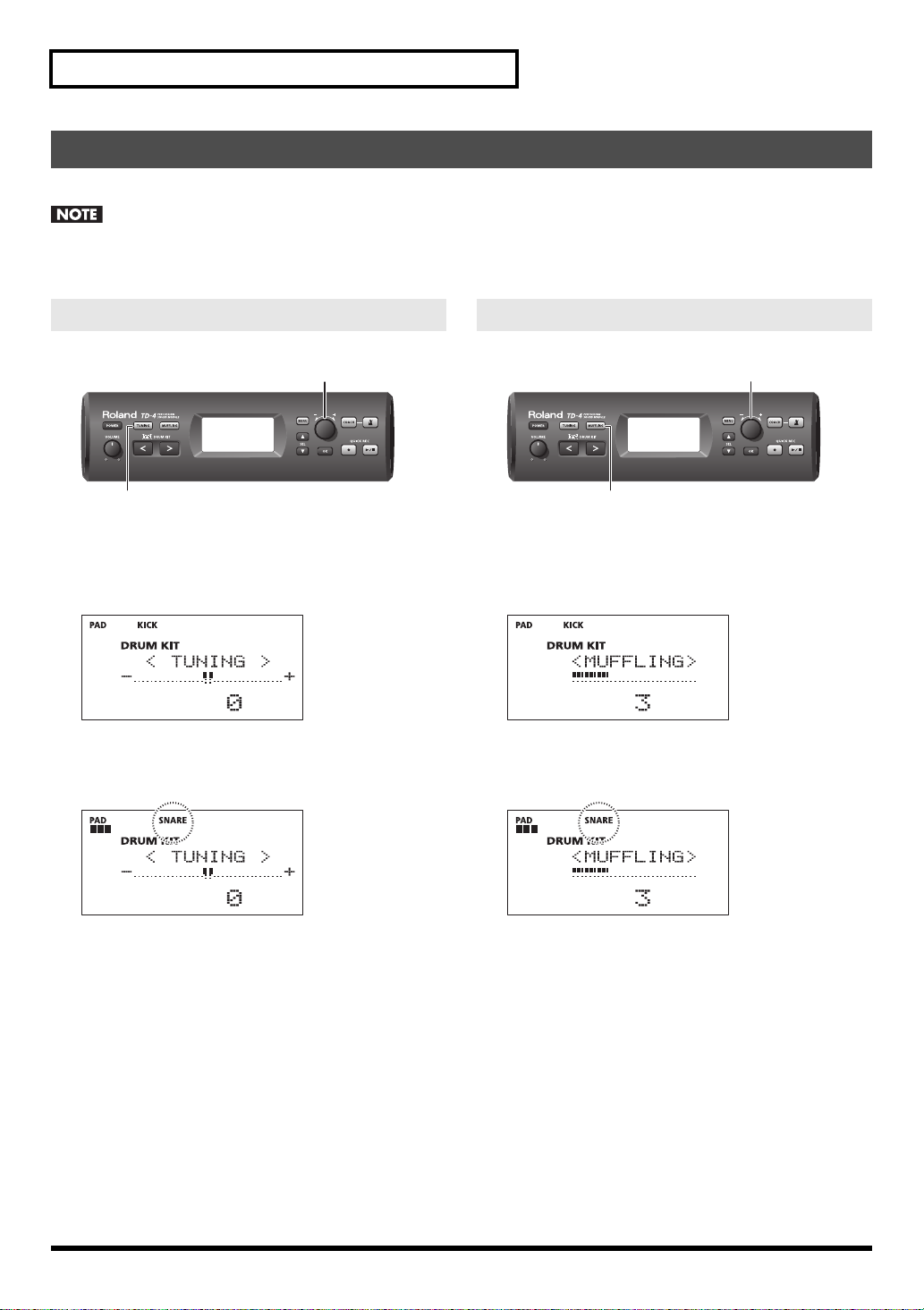
Playing
1, 5
3
Quickly Tuning or Muffling
You can use dedicated buttons to quickly tune or muffle the sound. When you press the button, the sound you selected will be heard.
You cannot make tuning or muffling settings for pads to which an instrument (p. 27) in the cymbal-type instrument group (HIHAT,
CRASH, RIDE) is assigned. For such pads, the display will indicate “- - -.”
TUNING
fig.P-Tuning.eps
1. Press the [TUNING] button so it’s lit.
The TUNING screen appears.
The selected pad will sound at this time.
fig.d-Tuning-1.eps
2. Strike the pad that you want to tune.
The pad you struck will blink in the screen.
fig.d-Tuning-2.eps
MUFFLING
fig.P-Muffling.eps
3
1, 5
1. Press the [MUFFLING] button so it’s lit.
The MUFFLING screen appears.
The selected pad will sound at this time.
fig.d-Muffling-1.eps
2. Strike the pad that you want to muffle.
The pad you struck will blink in the screen.
fig.d-Muffling-2.eps
3. While striking the pad to hear the sound, turn the [/+] dial to adjust the tuning.
Value: -600–0–+600
A negative (-) value will lower the pitch, and a positive (+)
value will raise the pitch.
4. Repeat steps 2–3 to adjust the tuning of each pad.
5. When you’ve finished tuning, press the [TUNING]
button to turn it off.
14
3. While striking the pad to hear the sound, turn the
[-/+] dial to adjust the muffling.
Value: 0–10
Raising this value reduces the resonance and decay (length)
of the sound.
4. Repeat steps 2–3 to adjust the muffling of each
pad.
5. When you’ve finished adjusting the muffling, press
the [MUFFLING] button to turn it off.
Page 17
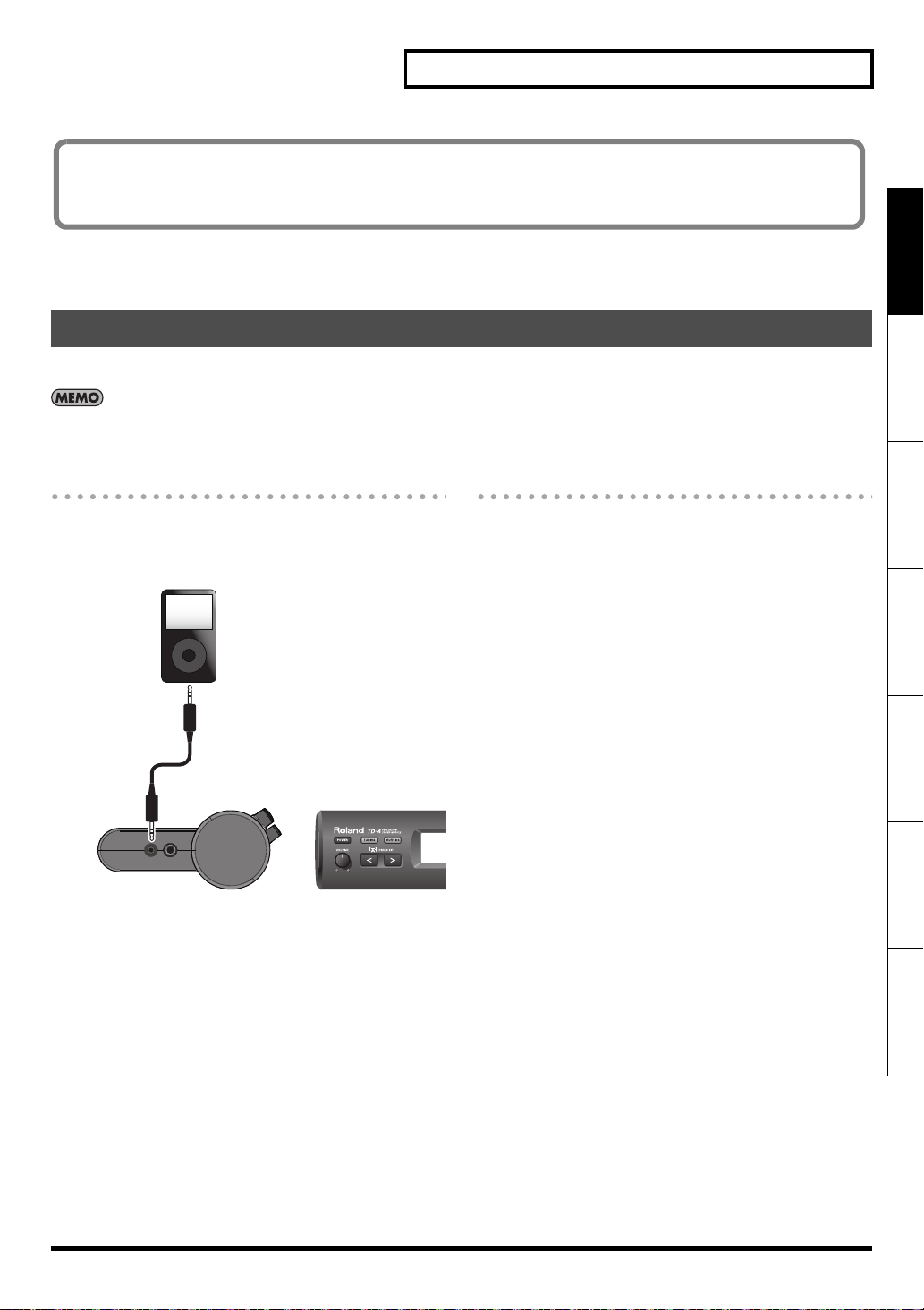
Playing
If Head/Rim Link (p. 36) is “ON,” both the HEAD and the RIM settings will be edited simultaneously.
In some cases, you may see an “*” in the right side of the screen; this indicates that the tuning/muffling values specified for the
HEAD and the RIM are different.
Stereo
miniature plug
Portable Audio Player
Playing Along with a Portable Audio Player
By connecting a portable audio/CD player to the MIX IN jack you can play the TD-4 with your favorite songs.
You can connect other audio devices as well.
Connections
Lower the volume of the TD-4 and your audio player before
making connections.
fig.Connect-iPod.eps
Playback
1. Start the music on your portable audio player.
For details on how to use your audio player, refer to its
owner’s manual.
2. Then adjust the volume of your portable audio
player.
Sounds received at the MIX IN jack are output from the
OUTPUT and PHONES jacks.
* Adjust the volume on the audio player to get the right
balance between it and the TD-4.
3. Adjust the volume of the TD-4.
Deutsch Français Italiano Español Português NederlandsEnglish
* If a connection cable has built-in resistors, the volume level of
the source connected to the TD-4 (MIX IN) may be too low. If
this occurs, use connection cables that do not contain
resistors.
15
Page 18
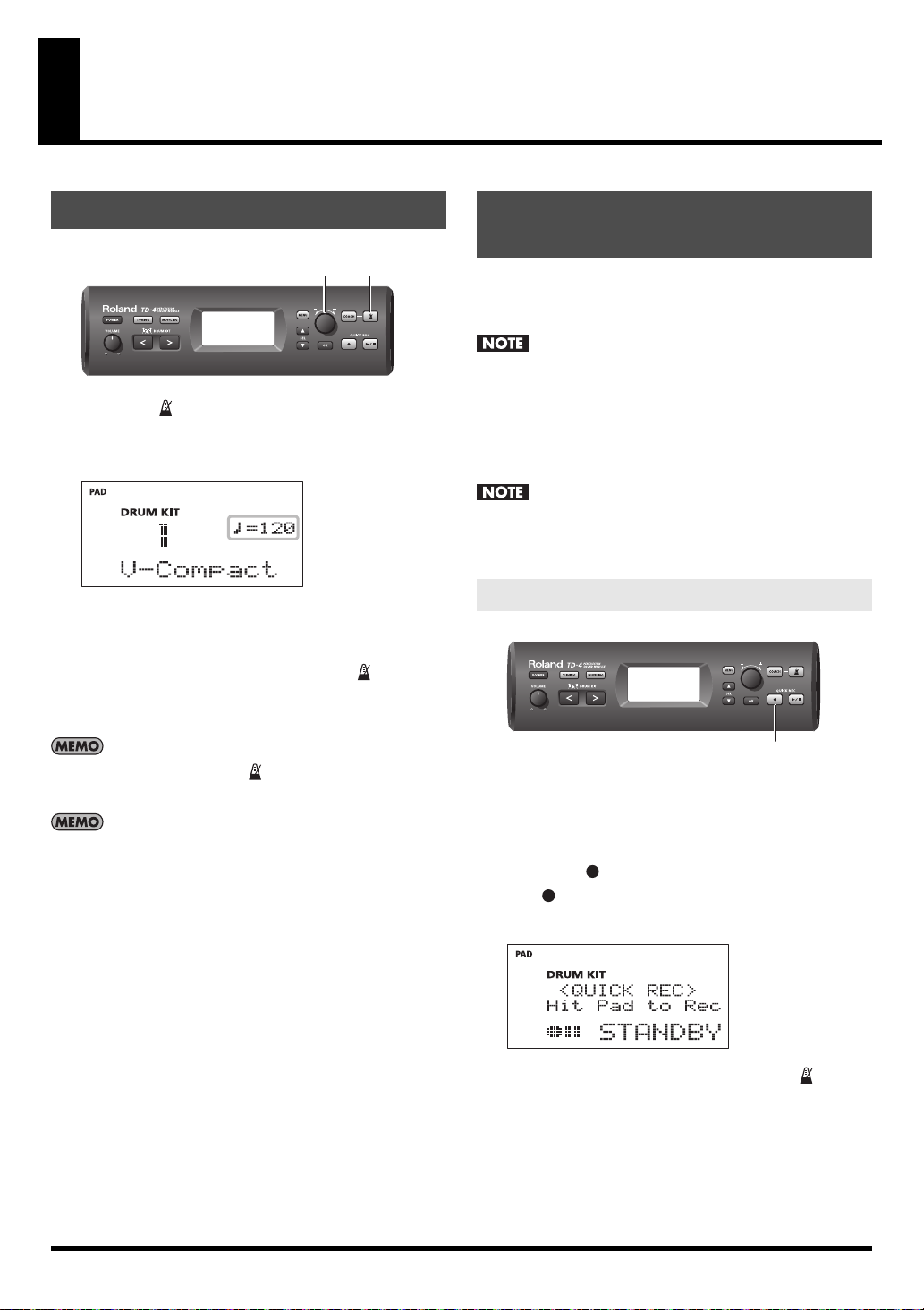
Practicing
1, 32
Playing with the Metronome
fig.P-Metronome.eps
1. Press the [ ] button.
The metronome starts and the screen will indicate the tempo.
The button will blink in time with the metronome.
fig.d-Metro.eps
2. Turn the [-/+] dial to adjust the tempo.
Value: 40–260
3. To turn off the metronome, press the [ ] button
to turn it off.
Quick Recording and Playback (QUICK REC)
The TD-4 provides a Quick Rec function that lets you easily record
your own performance. This is a very useful practice tool,
recording and then checking your drumming.
Whenever you turn on the power, the TD-4 is prepared for
the playback of its demo patterns.
After you’ve made a recording, if you turn off the power, the
data for the recording will be erased. Then, the next time the
power is switched on, the demo patterns will once again be
loaded in from internal memory.
A signal input via the MIX IN jack won’t be recorded.
Recording
fig.P-QuickRec.eps
Even without pressing the [ ] button, you can change the
tempo by turning the [-/+] dial in the Drum Kit screen.
You can change the way that the metronome sounds (p. 33).
16
1, 3
* First: Please select the drum kit that you want to use for
recording.
1. Press the [ ] (Rec) button.
The [ ] (Rec) button will blink, and the TD-4 will enter
recording-standby mode.
fig.d-Rec-1.eps
• To record along with the metronome, press the [ ] button
to turn the metronome on, and use the [-/+] dial to adjust the
tempo.
Page 19
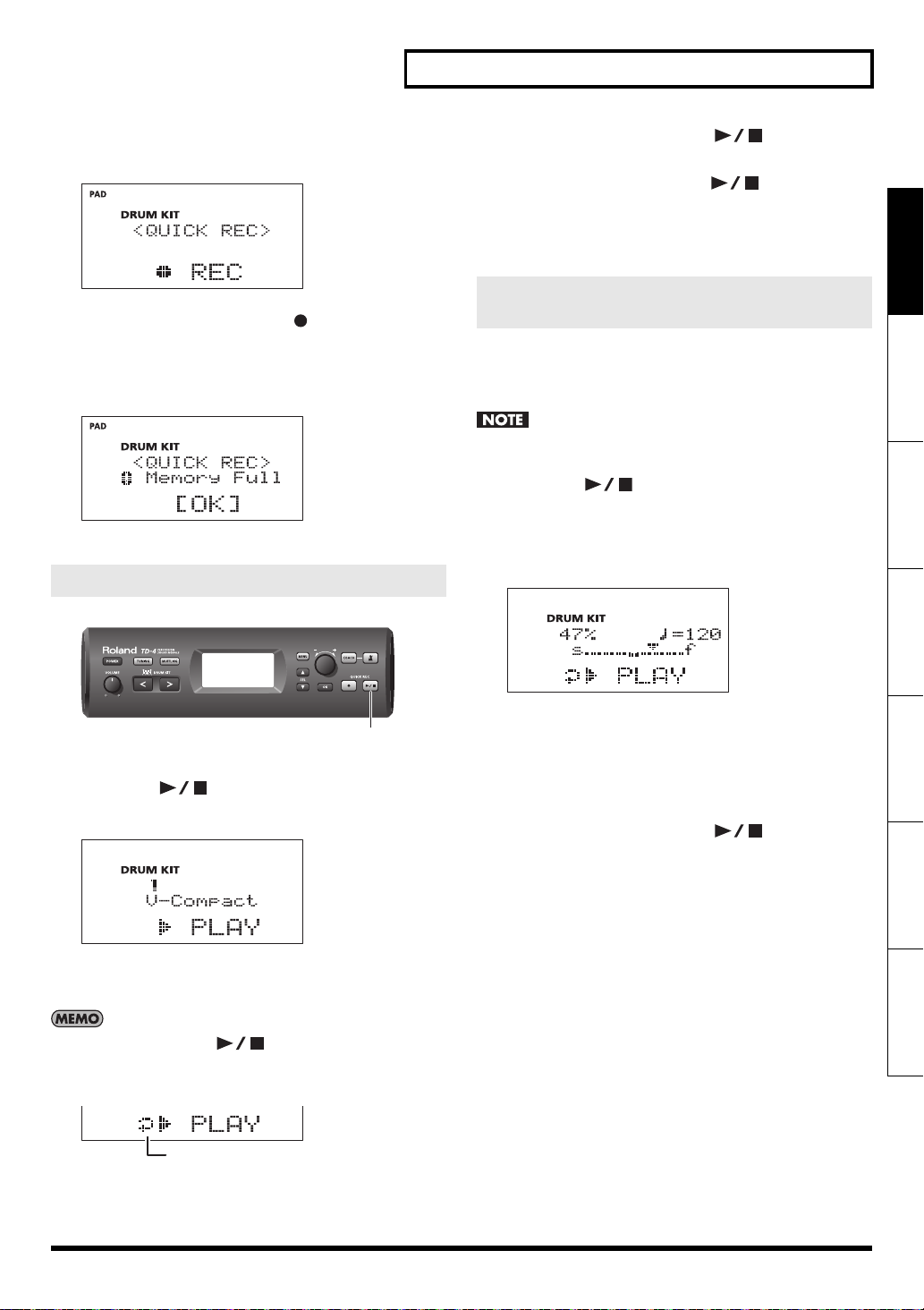
Practicing
1, 2
Loop Playback
2. Hit any pad/pedal and recording begins.
The following screen appears.
fig.d-Rec-2.eps
3. To stop recording, press the [ ] (Rec) button and
the button goes dark.
* If you exceed the maximum recording time, recording stops
automatically.
fig.d-Rec-3.eps
Playback
fig.P-QuickPlay.eps
2. To stop playback, press the [ ] (Play/Stop)
button and the button goes dark.
When playback has finished, the [ ] (Play/Stop)
button automatically goes dark.
Using Time Check to Check Your Recorded Performance
You can use Coach mode’s “TIME CHECK” function to check
whether your recorded performance was played with accurate
timing.
You must play along with the metronome when recording.
1. Press the [ ] (Play/Stop) button so it’s lit; the
recorded performance will play.
2. Press the [COACH] button.
The following screen appears.
fig.d-RecCheck.eps
Deutsch Français Italiano Español Português NederlandsEnglish
1. Press the [ ] (Play/Stop) button so it’s lit.
The following screen appears, and playback begins.
fig.d-RecPlay-1.eps
* The recorded performance data is not transmitted from MIDI
OUT.
By holding down the [ ] (Play/Stop) button for about
one second, you can select loop playback; the recorded
performance will play repeatedly.
fig.d-LoopPlay.eps
During playback, you can change the playback tempo by
turning the [-/+] dial. When you stop playback, the tempo will
revert to the setting at which it was recorded.
* Loop playback will automatically be selected and the
metronome will turn on.
3. To stop playback, press the [ ] (Play/Stop)
button and the button goes dark.
17
Page 20
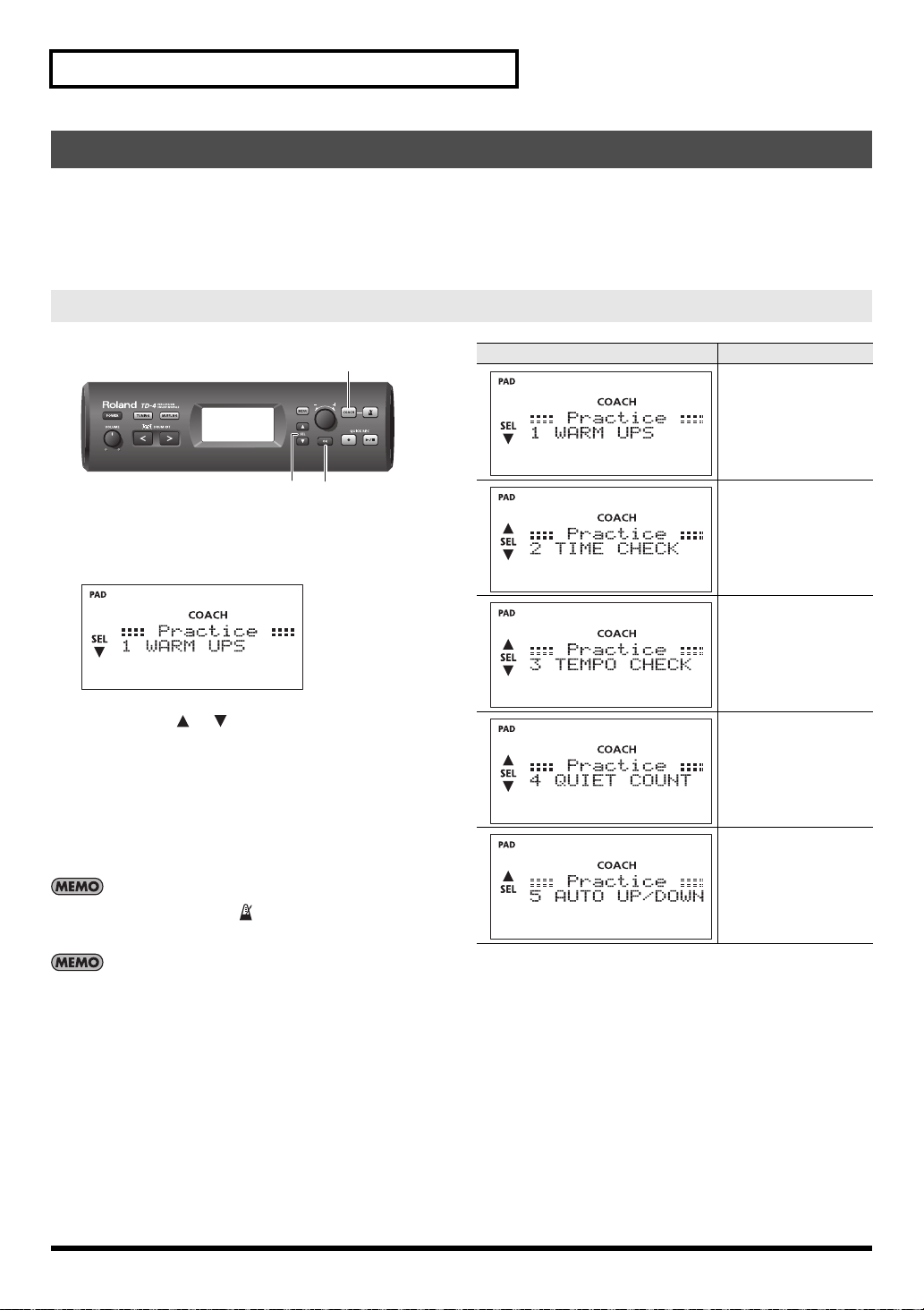
Practicing
1
23
Practicing in Coach Mode
The TD-4’s Coach mode is a unique set of exercises specifically designed to help build speed, accuracy and stamina, as well as develop
better timing skills.
Throughout the Coach modes, you will discover that some of them have programmable parameters, allowing you to adapt the functions
to your specific needs.
Selecting a Practice Menu
fig.P-CoachMenu.ep s
1. Press the [COACH] button so it’s lit.
The Coach mode menu screen will appear.
fig.d-Tr-Menu-1.eps
Menu Explanation
Warm Ups
p. 19
When you want to get
w ar m e d u p b e fo r e yo u
begin practicing.
Time Check
p. 21
Strengthens your
ability to play accurate
rhythms.
Tempo Check
p. 22
2. Use the SEL [ ] [ ] buttons to select the desired
practice menu item (shown at right).
3. When you’ve selected a practice menu item, press
the [OK] button.
You’ll proceed to the start screen of the selected practice
menu item.
Or you can just press the [ ] button to immediately start
practicing without calling up the start screen.
In the start screen of the Practice menu, you can press the
[MENU] button and make settings for each menu item.
Strengthens your
ability to play at a
consistent speed.
Quiet Count
p. 23
Strengthens your
ability to maintain the
tempo internally.
Auto Up/Down
p. 25
Strengthens your
endurance.
18
Page 21
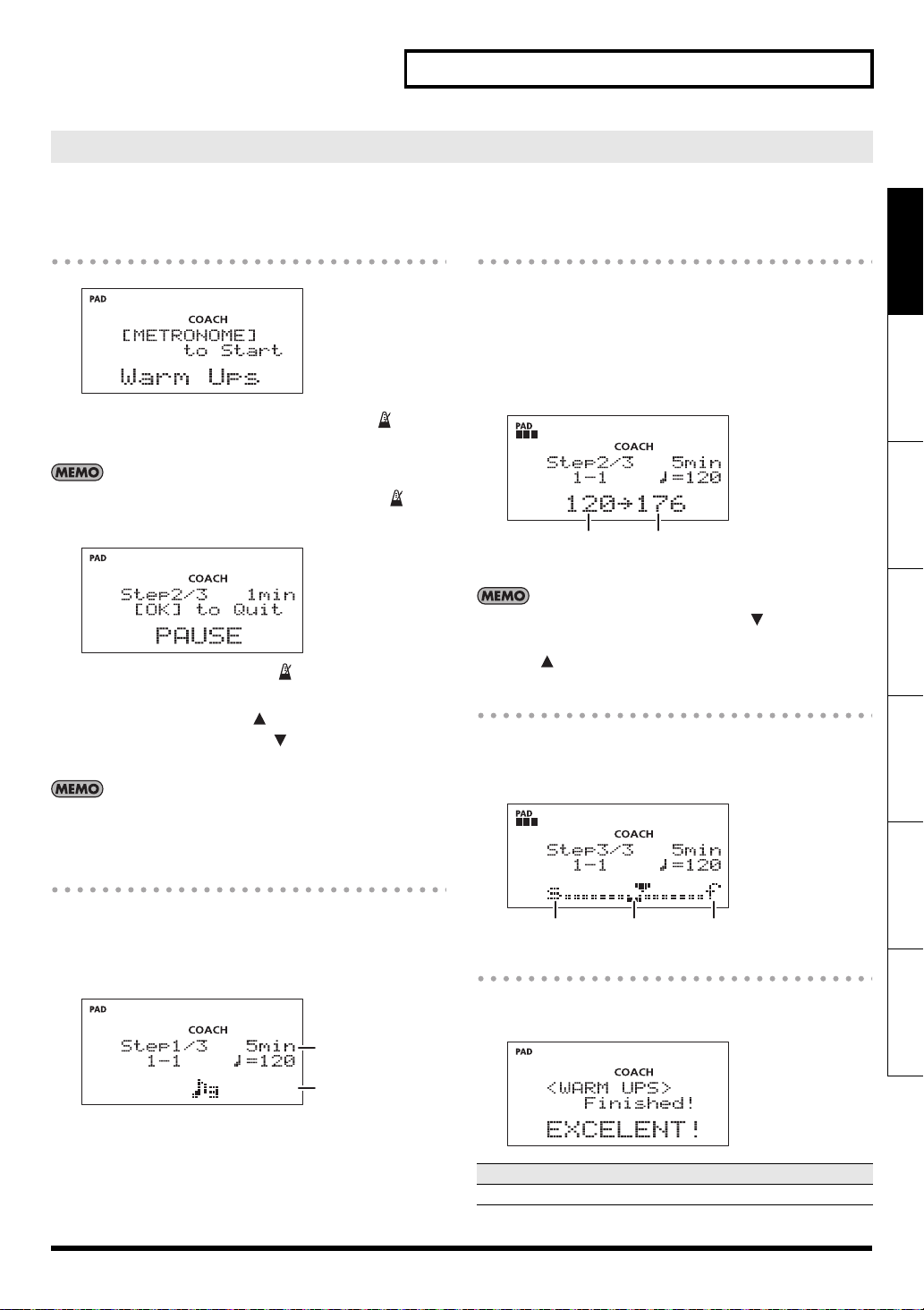
Practicing
Remaining
time
Current
note value
Tempo lower limit Tempo upper limit
<1> WARM UPS
In this mode you’ll successively practice steps 1–3, be graded on your performance at each step, and then receive a final evaluation.
You can choose one of three courses, ranging from easy to difficult. You can also adjust the tempo according to your level of skill.
Start practicing
fig.WarmUp-1.eps
In the WARM UPS start screen, press the [ ]
button to start practicing.
After you’ve started WARM UPS, you can press the [ ]
button to pause the WARM UPS.
fig.WarmUp-6.eps
To resume practicing, press the [ ] button once again.
If you’re finished with WARM UPS, press the [OK] button.
Here you can press the SEL [ ] button to move to the
previous step, or press the SEL [ ] button to move to the
next step.
You can turn the [-/+] dial to adjust the tempo even while
practicing.
Step 2: AutoUpDown
The tempo will gradually be raised and lowered.
The tempo will increase by 1BPM (beat-per-minute) for each beat
until the metronome reaches the upper limit; then the tempo will
continue slowing down by 1BPM until it reaches the initial tempo.
* AutoUpDown will be executed if Duration (p. 20) is 10 MINS
or 15 MINS.
fig.d-WarmUp-3.eps
* The current tempo value will be the lower tempo limit.
While practicing, you can press the SEL [ ] button to
specify the current tempo as the upper limit; if you press the
SEL [ ] button, the upper tempo limit will return to 260.
Step 3: TimeCheck
At this step, the accuracy of your playing will be checked against
the metronome. You can see in the screen if you are ahead, behind
or on the beat.
fig.WarmUp-4.eps
Deutsch Français Italiano Español Português NederlandsEnglish
Step 1: Change-up
In this step, the rhythm type will change every two measures.
Starting from half notes, the note values will gradually become
shorter, and will then return to half notes; this change in rhythms
will be repeated.
fig.WarmUp-2.eps
Lagging Correct Rushing
Overall evaluation
This grades your performance at each step, and displays the
overall evaluation.
fig.WarmUp-5.eps
Evaluation (display)
EXCELLENT!, VERY GOOD!, GOOD, AVERAGE, START OVER
19
Page 22
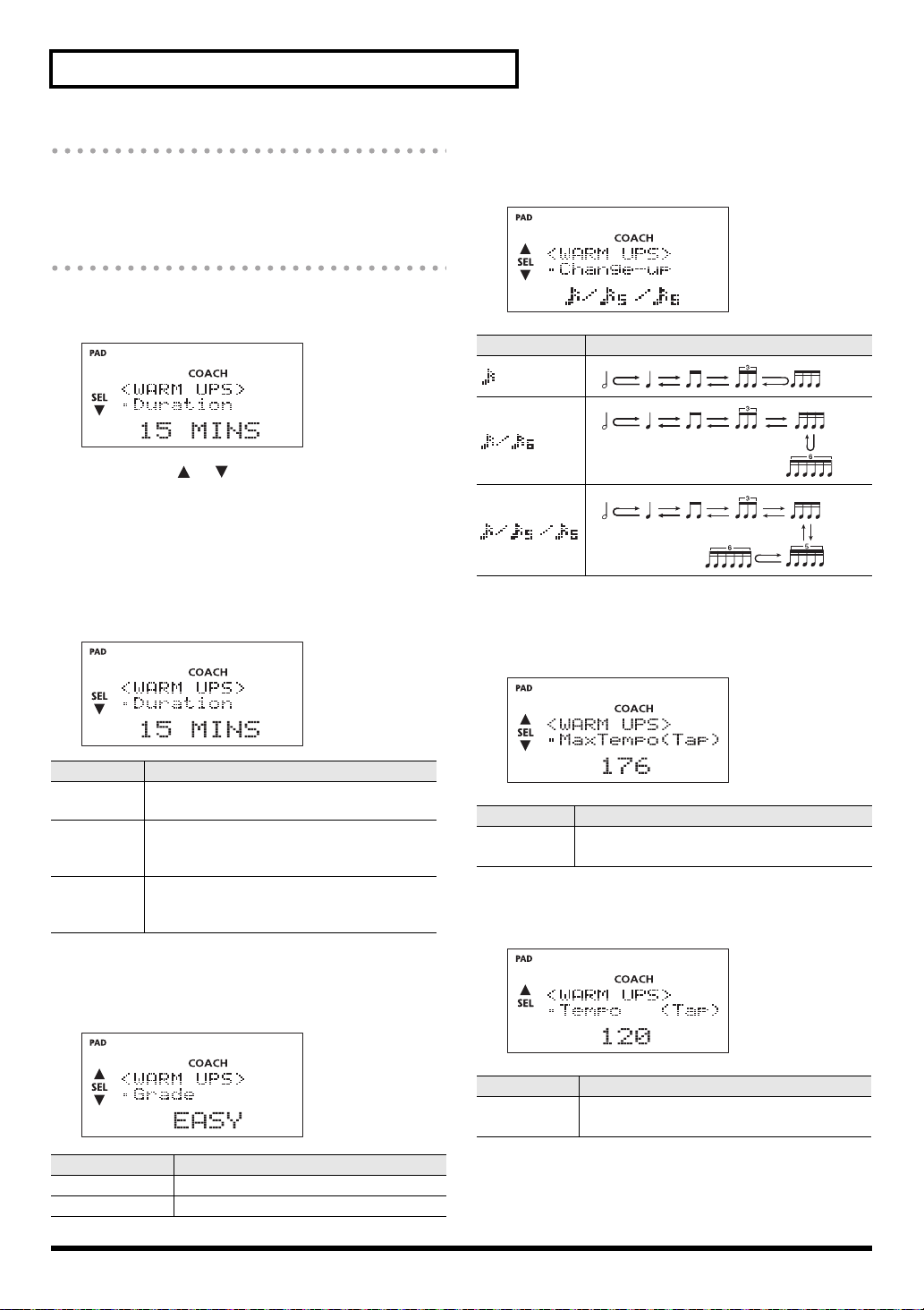
Practicing
When you’ve finished practicing
Press the [OK] button to return to the Coach mode
menu screen.
Select a course and make settings
1. From the WARM UPS start screen, press the [MENU]
button so it’s lit.
fig.WarmUp-Op1.eps
2. Use the SEL [ ] [ ] buttons to select a
parameter.
3. Turn the [-/+] dial to edit the value.
4. Press the [MENU] button to return to the WARM
UPS start screen.
Duration (time selection):
fig.WarmUp-Op1.eps
Change-up:
Step 1: Selects the pattern by which the rhythm will vary during
Change-up.
fig.WarmUp-Op3.eps
Value Explanation
MaxTempo:
Step 2: Specifies the upper tempo limit during step 2:
AutoUpDown.
fig.WarmUp-Op4.eps
Value Explanation
5 MINS
10 MINS
15 MINS
Time required: 5 minutes
Change-up: 2 minutes, TimeCheck: 3 minutes
Time required: 10 minutes
Change-up: 3 minutes, AutoUpDown: 3 minutes, TimeCheck: 4 minutes
Time required: 15 minutes
Change-up: 5 minutes, AutoUpDown: 5 minutes, TimeCheck: 5 minutes
Grade:
This selects how strictly you will be graded and how TimeCheck
will evaluate your accuracy.
fig.WarmUp-Op2.eps
Value Explanation
EASY Normal setting
HARD Grading (evaluation) will be stricter.
20
Value Explanation
40–260
* You can also use Tap input (p. 33) to specify
the tempo.
Tempo:
This specifies the tempo.
fig.WarmUp-Op5.eps
Value Explanation
40–260
* You can also use Tap input (p. 33) to
specify the tempo.
Page 23
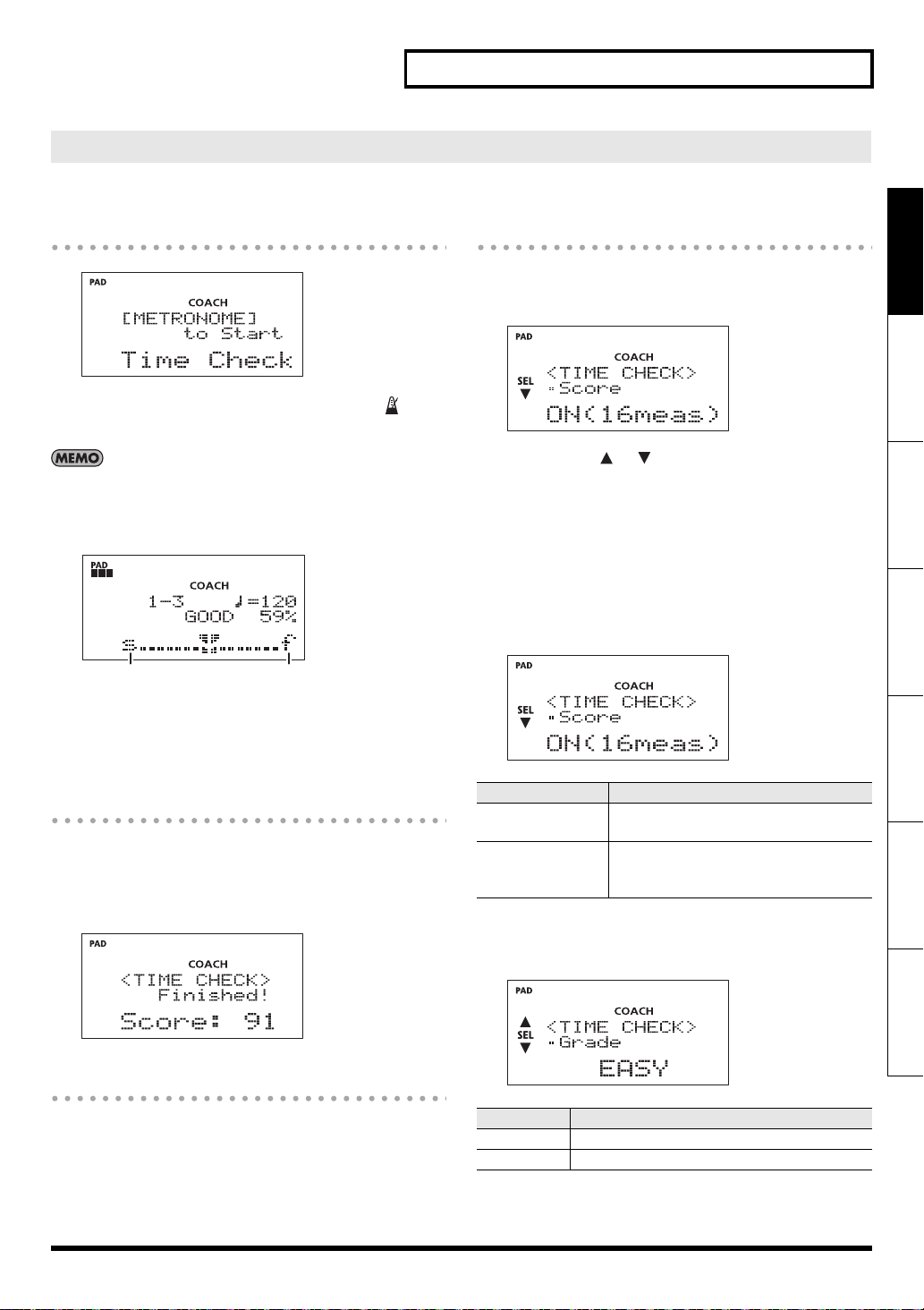
<2> Correctly Playing in Time with the Beat (TIME CHECK)
This mode lets you practice playing accurately along with the metronome.
Practicing
Start practicing
fig.TimeCheck-1.eps
1. In the TIME CHECK start screen, press the [ ]
button to start practicing.
You can use the [-/+] dial to adjust the tempo even while you
practice.
2. Strike the pad in time with the metronome.
fig.TimeCheck-2.eps
Lagging Rushing
• The screen will indicate whether your pad strikes match the
beat sounded by the metronome.
• The percentage of your strikes that were played with
accurate timing is displayed as a “%” value.
Settings
1. In the TIME CHECK start screen, press the [MENU]
button so it’s lit.
fig.TimeCheck-Op1.eps
Deutsch Français Italiano Español Português NederlandsEnglish
2. Use the SEL[ ] [ ]buttons to select a
parameter.
3. Use the [-/+] dial to edit the value.
4. Press the [MENU] button to return to the TIME
CHECK start screen.
Score:
Specifies whether the score will be shown in the screen.
fig.TimeCheck-Op1.eps
Scoring
If Score (shown at right) is “ON,” the Time Check will automatically
end when you’ve finished practicing the specified number of
measures. Then your performance will be scored, and the results
will appear in the screen.
fig.TimeCheck-Op4.eps
When you’ve finished practicing
3. Press the [OK] button to return to the Coach mode
menu screen.
Value Explanation
OFF
ON
(4, 8, 16, 32 meas)
Your performance will not be scored.
Only the timing will be checked.
The score will be shown in the screen.
You can also specify the number of measures you’ll practice before being scored.
Grade:
Specifies the strictness of scoring.
fig.TimeCheck-Op2.eps
Value Explanation
EASY Normal
HARD Timing will be checked more strictly.
21
Page 24
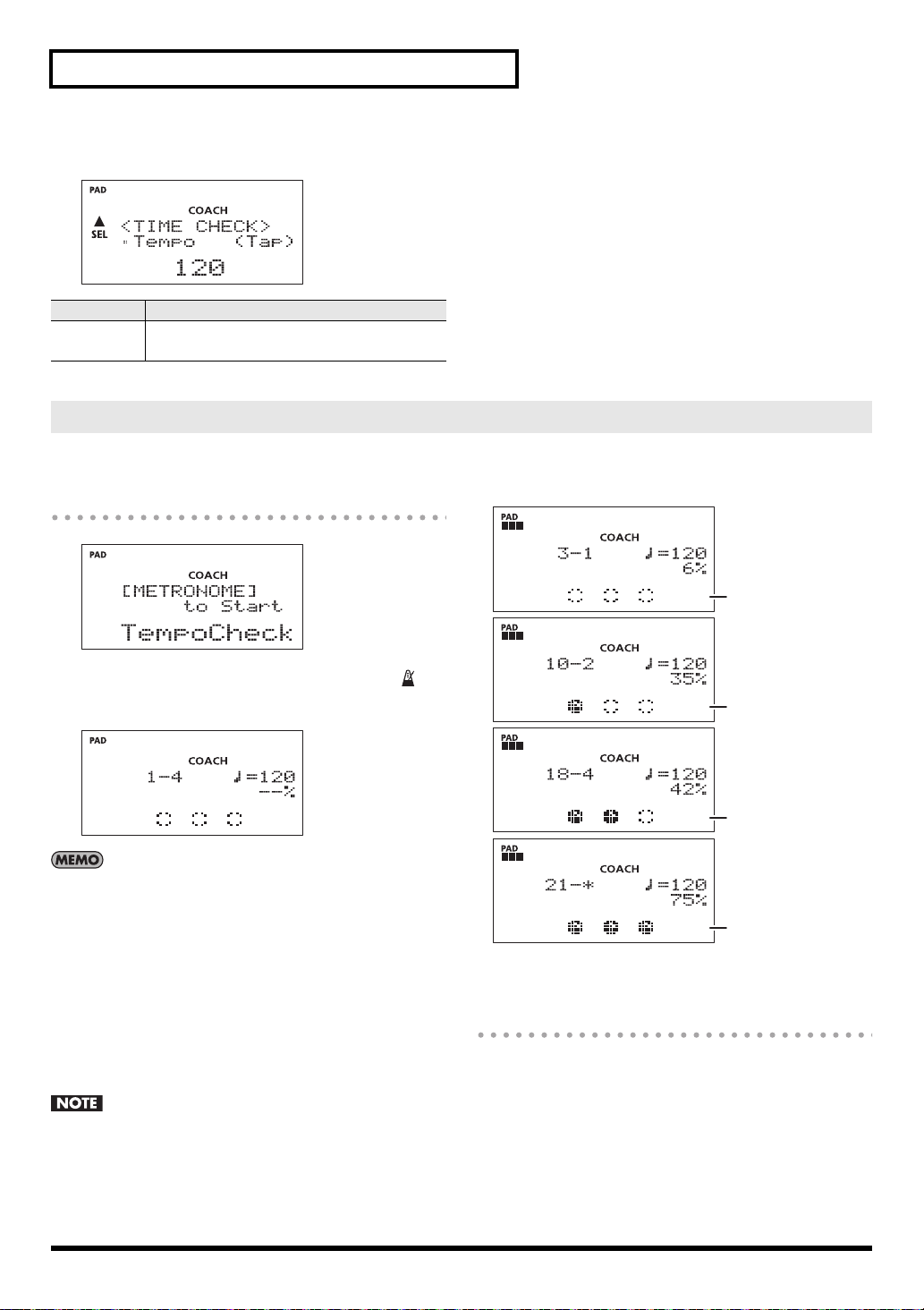
Practicing
Signicant
inaccuracy
Moderate
inaccuracy
Slight
inaccuracy
Perfect timing
Tempo:
Specifies the tempo.
fig.TimeCheck-Op5.eps
Value Explanation
40–260
* You can also set the tempo by using Tap
input (p. 33).
<3> Continuing to play at a steady tempo (TEMPO CHECK)
This mode lets you practice playing at a steady tempo without relying on the tempo sounded by the metronome.
Start practicing
fig.TempoKeep-1.eps
1. In the TEMPO CHECK start screen, press the [ ]
button to start practicing.
fig.TempoKeep-2.eps
You can turn the [-/+] dial to adjust the tempo even while
you’re practicing.
2. Strike the pads in time with the metronome.
Strike the pads at a constant tempo.
• The more your tempo becomes accurate, the softer the
metronome volume will become.
• The metronome volume will increase if the tempo of your
pad strikes begins to drift. The more your tempo drifts, the
louder the metronome will become. Strike the pads with an
accurate timing that matches the tempo of the metronome.
fig.TempoKeep-3.eps
• The accuracy of your striking tempo is shown as a “%” value.
When you’ve finished practicing
3. Press the [OK] button to return to the Coach mode
menu screen.
If the tempo of your strikes is significantly inaccurate, it may
be impossible to precisely determine the amount of
inaccuracy.
22
Page 25
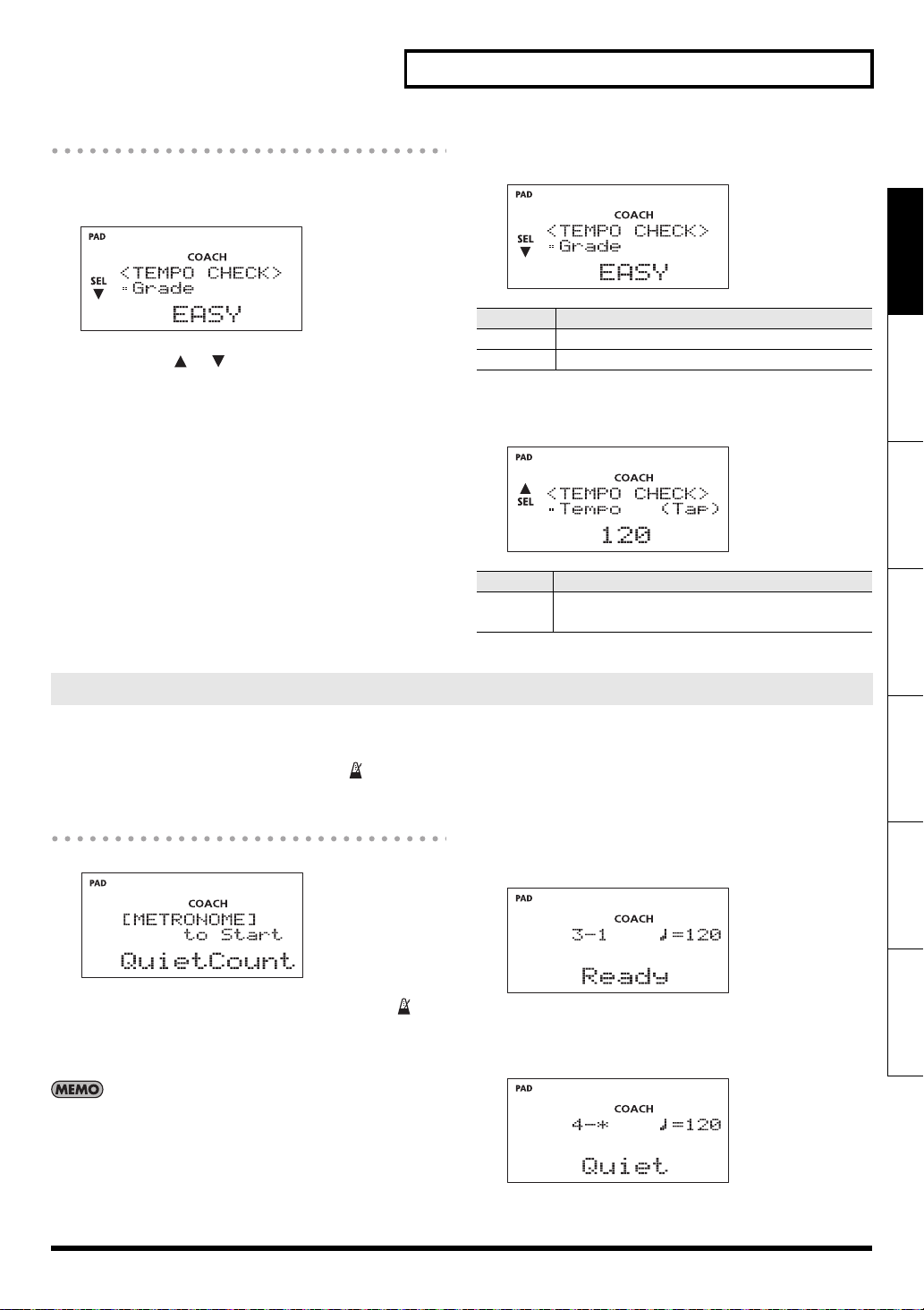
Practicing
Settings
1. In the TEMPO CHECK start screen, press the [MENU]
button so it’s lit.
fig.TempoKeep-Op2.eps
2. Use the SEL[ ] [ ]buttons to select a
parameter.
3. Use the [-/+] dial to edit the value.
4. Press the [MENU] button to return to the TEMPO
CHECK start screen.
Grade:
Specifies the strictness with which your tempo will be graded.
fig.TempoKeep-Op2.eps
Value Explanation
EASY Normal
HARD Your tempo will be graded more strictly.
Tempo:
Specifies the tempo.
fig.TempoKeep-Op3.eps
Value Explanation
40–260
* You can also set the tempo by using Tap input
(p. 33).
Deutsch Français Italiano Español Português NederlandsEnglish
<4> Developing Internal Timing Sense (QUIET COUNT)
This mode will help you develop a good sense of time/tempo.
The metronome will alternate between “sounding and quiet” at selected intervals (see p. 24).
The selected cycle will repeat until you press the [ ] button to stop.
Start practicing
fig.Quiet-1.eps
1. In the QUIET COUNT start screen, press the [ ]
button to start practicing.
2. Strike the pads in time with the metronome.
You can turn the [-/+] dial to adjust the tempo even while
you’re practicing.
• The metronome will sound during the first few measures.
When you reach the last measure during which the
metronome will sound, the screen will indicate “Ready.”
fig.Quiet-2.eps
• When the metronome stops sounding, the screen indication
will change to “Quiet.” Continue striking the pads during this
time.
fig.d-Quiet-3.eps
23
Page 26
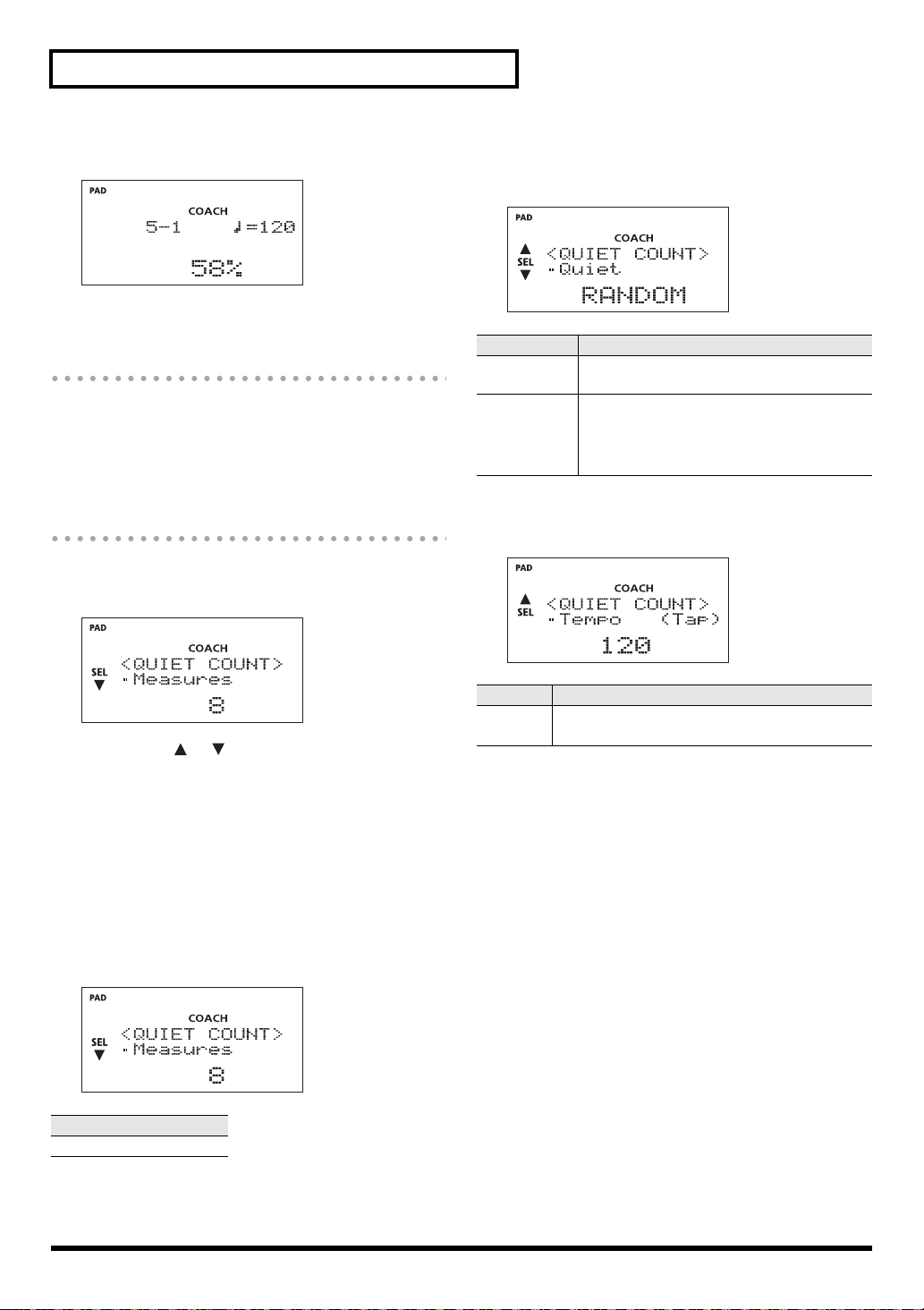
Practicing
• The “%” value indicates the percentage by which you played
at an accurate tempo during the “Quiet” indication.
fig.d-Quiet-4.eps
3. Repeat step 2 to continue practicing.
When you’ve finished practicing
4. Press the [OK] button to return to the Coach mode
menu screen.
Settings
1. In the QUIET COUNT start screen, press the [MENU]
button so it’s lit.
fig.Quiet-Op1.eps
Quiet:
Of the measures specified by “Meas,” this setting specifies the
length of the measures that will be “Quiet.”
fig.Quiet-Op2.eps
Value Explanation
RANDOM
1, 2, 4
The length of the Quiet interval will randomly
change each time.
Specifies the length (number of measures) of
the Quiet interval.
* This setting cannot be longer than half of
the Measures value.
Tempo:
Specifies the tempo.
fig.Quiet-Op3.eps
2. Use the SEL[ ] [ ]buttons to select a
parameter.
3. Use the [-/+] dial to edit the value.
4. Press the [MENU] button to return to the QUIET
COUNT start screen.
Measures:
Specify the length (measures) of the interval for which the
metronome will alternate between “sounding” and “quiet.”
fig.Quiet-Op1.eps
Value
2, 4, 8, 16 (Measures)
Value Explanation
40–260
* You can also set the tempo by using Tap input
(p. 33).
24
Page 27
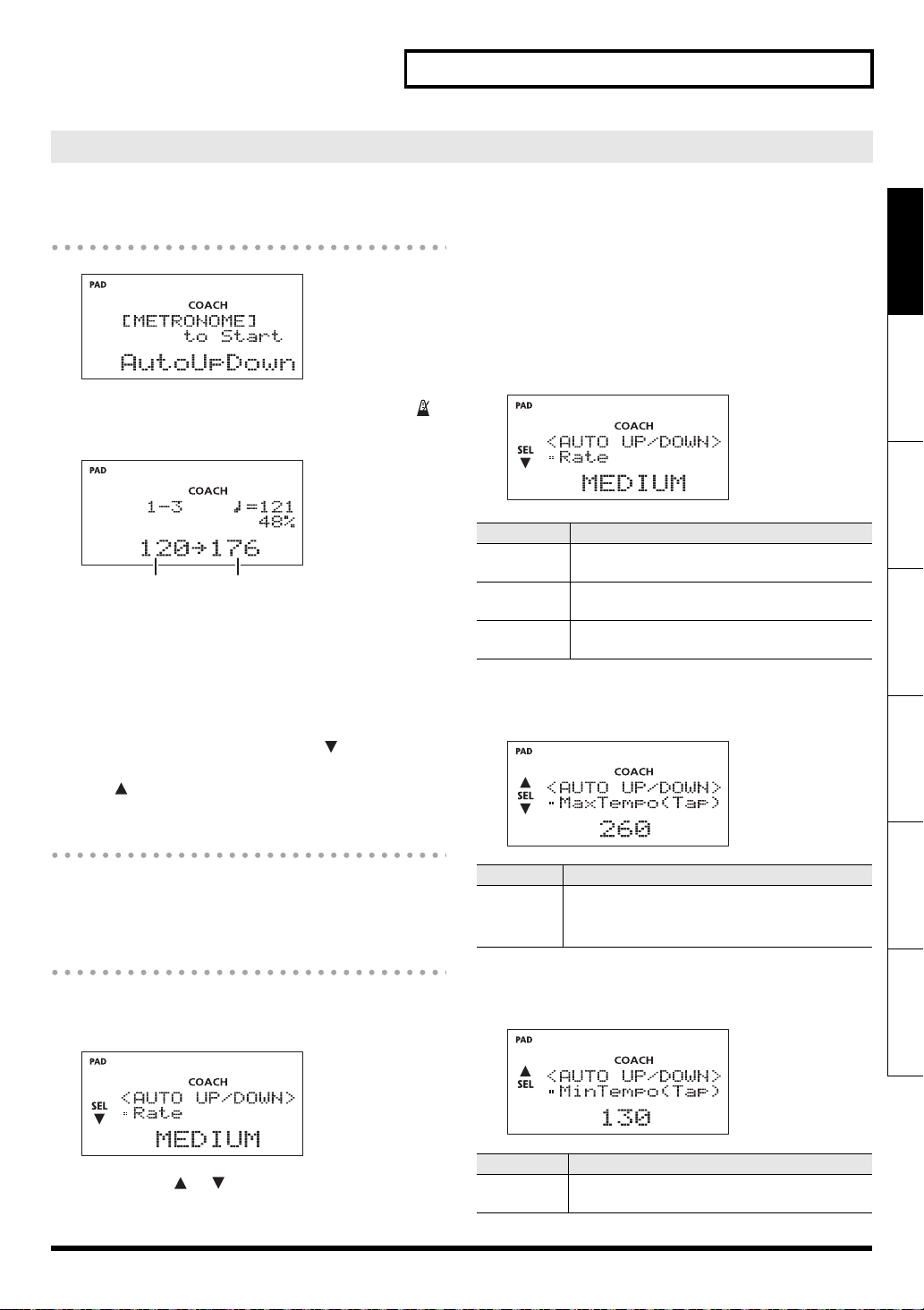
<5> Gradually raising and lowering the tempo (AUTO UP/DOWN)
Tempo lower limit Tempo upper limit
The metronome increases and decreases tempo over time, to help develop stamina and endurance.
Practicing
Start practicing
fig.d-AutoUD-1.eps
1. In the AUTO UP/DOWN start screen, press the [ ]
button to start practicing.
fig.d-AutoUD-2.eps
2. Play the pads in time with the metronome.
• Starting at the lower tempo limit, the metronome speed will
increase in steps according to the “rate” you have selected.
When the metronome reaches the upper limit; then the
tempo will slow down at the same rate. This cycle will be
repeated.
• While practicing, you can press the SEL [ ] button to
specify the current tempo as the upper limit; if you press the
SEL [ ] button, the upper tempo limit will return to 260.
3. Use the [-/+] dial to edit the value.
4. Press the [MENU] button to return to the AUTO UP/
DOWN start screen.
Rate:
Specifies the speed at which the metronome tempo will increase
(decrease).
fig.d-AutoUD-Op1.eps
Value Explanation
SLOW
MEDIUM
FAST
The tempo will increment (decrement) by one
BPM every four beats.
The tempo will increment (decrement) by one
BPM every two beats.
The tempo will increment (decrement) by one
BPM every beat.
MaxTempo:
Specifies the upper tempo limit.
fig.d-AutoUD-Op2.eps
Deutsch Français Italiano Español Português NederlandsEnglish
When you’ve finished practicing
3. Press the [OK] button to return to the Coach mode
menu screen.
Settings
1. In the AUTO UP/DOWN start screen, press the
[MENU] button so it’s lit.
fig.d-AutoUD-Op1.eps
2. Use the SEL[ ] [ ]buttons to select a
parameter.
Value Explanation
* You can also use Tap input (p. 33) to specify
40–260
the tempo.
* This cannot be set lower than MinTempo.
MinTempo:
Specifies the lower tempo limit.
fig.d-AutoUD-Op3.eps
Value Explanation
40–260
* You can also use Tap input (p. 33) to specify
the tempo.
25
Page 28
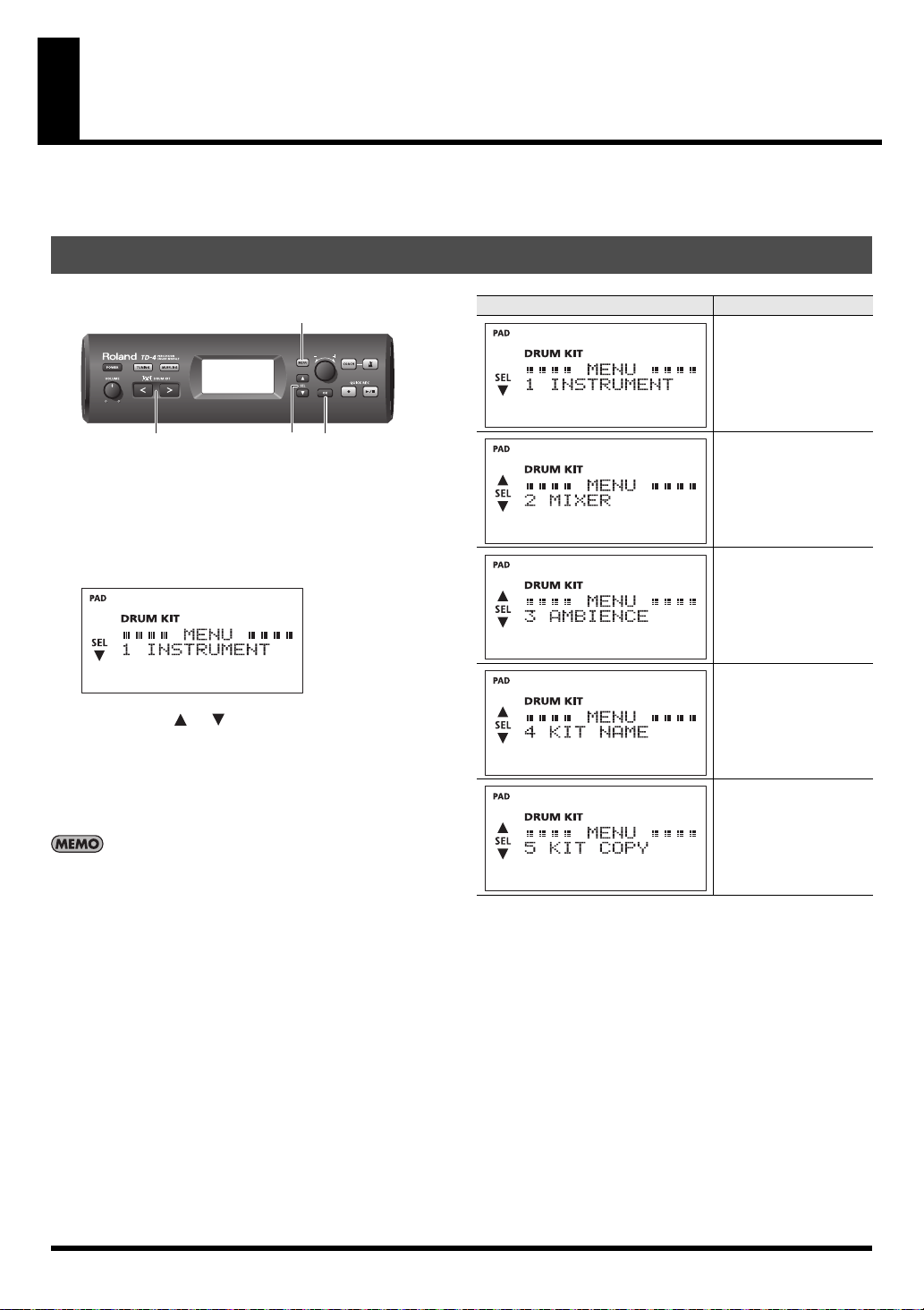
Creating a Drum Kit
2
134
All sounds assigned to a drum kit can be edited for your specific purposes.
Selecting the Parameters
fig.P-KitMenu.eps
1. Use the DRUM KIT [<] [>] buttons to select the drum
kit that you want to edit.
2. Press the [MENU] button so it’s lit.
The drum kit settings menu screen will appear.
fig.d-KitMenu-1.eps
Menu Parameter
p. 27
•Instrument
•Tuning
• Muffling
p. 28
• Volume of each pad
• Pan position of each pad
• Volume of the entire
drum kit
• Cross stick volume
p. 29
•Ambience Type
•Depth of ambience
3. Use the SEL[ ] [ ]buttons to select the desired
menu (shown at right).
4. When you’ve selected the desired menu, press the
[OK] button.
You’ll move to the edit screen for the selected menu.
You can turn the [-/+] dial to select the pad whose settings
you want to edit.
5. When you’ve finished making settings, press the
[MENU] button to turn off its illumination; you’ll
return to the DRUM KIT screen.
p. 29
• Naming a drum kit
•Kit Copy (p. 30)
•Kit Exchange (p. 31)
• Kit Restore (p. 32)
26
Page 29
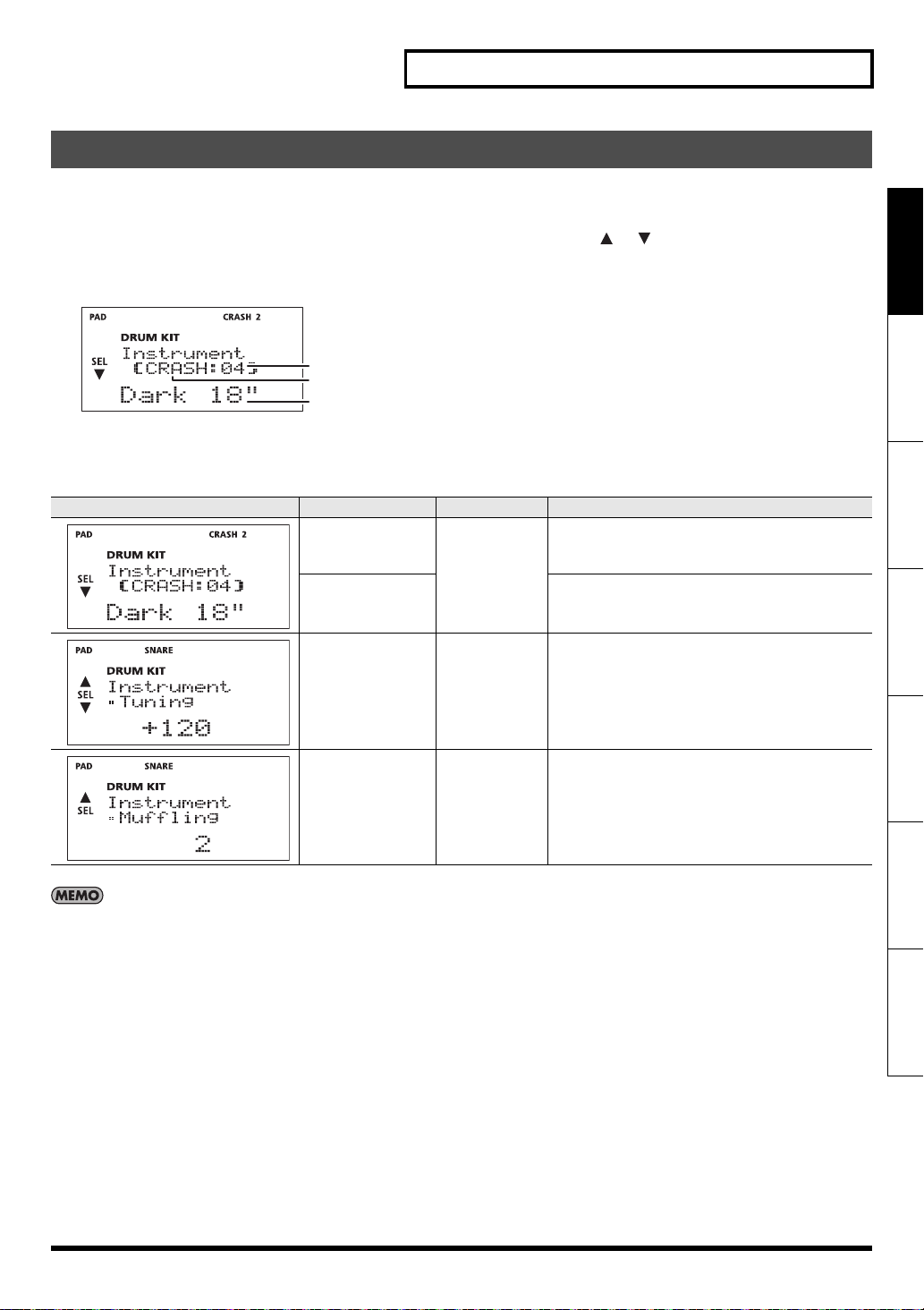
Creating a Drum Kit
Instrument Number
Instrument Group
Instrument
Editing Instrument Parameters (INSTRUMENT)
On the TD-4, each of the instruments in the drum kit (e.g., kick drum or snare drum) are called an “instrument (INST).”
1. In the menu screen, choose “1 INSTRUMENT” and
press the [OK] button.
The “Instrument” screen will appear.
fig.d-Kit-Inst-1.eps
2. Use the SEL[ ] [ ]buttons to select a
parameter.
3. Strike a pad to select the pad whose settings you
want to edit.
The pad you struck will blink in the screen.
4. Use the [-/+] dial to edit the setting.
5. Press the [OK] button to return to the “MENU”
screen.
Screen Parameter Value Explanation
Instrument group
Instrument Instrument of the selected pad
Tuning -600–0–+600
See Drum Kit/
Instrument List
(p. 47)
Instrument type
Head Tuning
* The tuning can edited only for pads to which an
instrument from the KICK, SNARE, TOM, or PERC
instrument groups has been assigned.
Deutsch Français Italiano Español Português NederlandsEnglish
Muffling (Mute)
Muffling 0–10
• Tuning and Muffling can also be adjusted by pressing the [TUNING] button or [MUFFLING] button in the Drum Kit screen.
• If Head/Rim Link (p. 36) is “ON,” Head and Rim (or for a cymbal, the bow and edge) settings will be edited simultaneously for SNARE,
HH, CRASH, and RIDE.
If the instrumental sounds assigned to the HEAD and RIM differ from the recommended combination specified at the factory, an “*”
will appear at the right side of the screen.
• If Head/Rim Link (p. 36) is ON and the instruments assigned to the head and rim (or for a cymbal, the bow and edge) differ from the
recommended combination, an “*” will appear at the right side of the screen.
• If the Head/Rim Link setting (p. 36) is on, an “*” will appear in the right side of the screen if different tuning or muffling values are
specified for the head and rim (or in the case of a cymbal, the bow and the edge).
* Muffling can be edited only for pads to which an
instrument from the KICK, SNARE, TOM, or PERC
instrument groups has been assigned.
27
Page 30
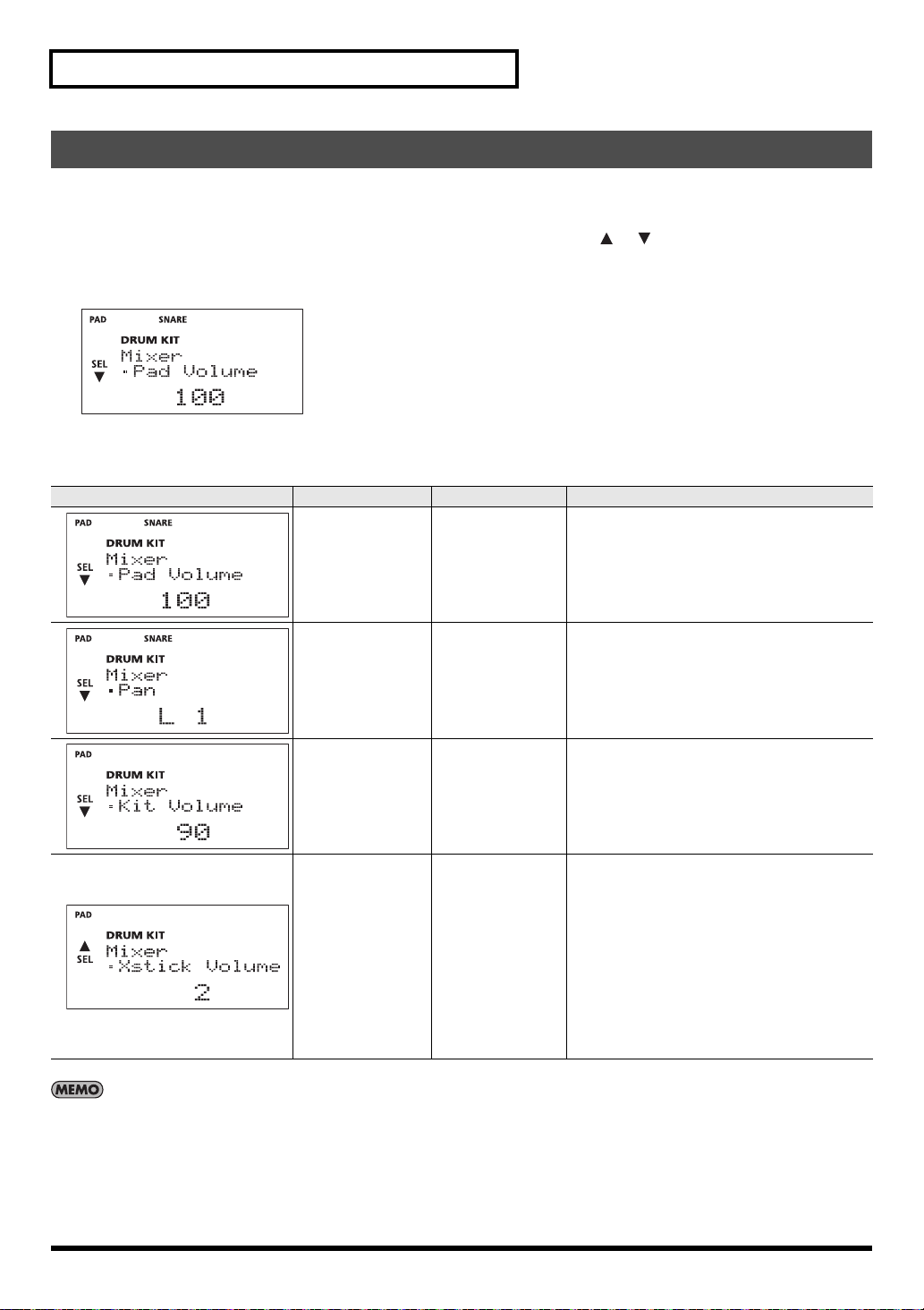
Creating a Drum Kit
Adjusting the volume of the pads or drum kit (MIXER)
Adjusting the volume and pan (stereo position) of individual pads/pedals.
1. In the menu screen, choose “2 MIXER” and press
the [OK] button.
The “Mixer” screen will appear.
fig.
2. Use the SEL[ ] [ ]buttons to select a
parameter.
3. If the parameter is “Pad Volume” or “Pan,” strike a
pad to select the pad whose setting you want to
edit.
The pad you struck will blink in the screen.
4. Use the [-/+] dial to edit the setting.
5. Press the [OK] button to return to the “MENU”
screen.
Screen Parameter Value Explanation
Volume of each pad
Pad Volume 0–100
Pan L10–CENTER–10R Pan position of each pad
* Use the HH Pedal Sens setting (p. 35) to
adjust the sensitivity of the hi-hat pedal.
Kit Volume 0–10 Volume of the entire drum kit
Cross stick volume
Raising this value will increase the volume of the
cross stick.
For a value of 1–3, the Drum Kit screen will indicate “Xstick.”
Xstick Volume OFF, 1–3
• If Head/Rim Link (p. 36) is ON, the Pad Volume and Pan settings of the Head and Rim (or for a cymbal, the bow and edge) will be
edited simultaneously for SNARE, HH, CRASH, and RIDE. The screen will indicate the value of the setting for the head (or for a cymbal,
the bow). If Head/Rim Link is OFF, strike the pad’s head or rim (or for a cymbal, the bow or edge) to select the setting you want to edit.
• If Head/Rim Link (p. 36) is ON, and the Pad Volume and Pan of the head and rim (or for a cymbal, the bow and edge) have different
values, an “*” will appear at the right side of the screen.
When set to “OFF,” playing cross stick will produce the open rim shot sound.
* Use the Xstick Adjust setting (p. 35) to adjust
the level of the striking force at which the
switch between the cross stick sound and the
open rim shot sound will be made.
28
Page 31

Using the Onboard Effects (AMBIENCE)
“Ambience” refers to resonance of the room in which you’re playing the drums.
Changing the ambience settings lets you play in different sounding rooms.
Creating a Drum Kit
1. In the menu screen, choose “3 AMBIENCE” and
press the [OK] button.
The “Ambience” screen will appear.
fig.d-Kit-Ambi-1.eps
2. Use the SEL[ ] [ ]buttons to select a
parameter.
3. Use the [-/+] dial to edit the setting.
4. Press the [OK] button to return to the “MENU”
screen.
Screen Parameter Value Explanation
OFF, ROOM, ROCK CLUB,
Type
Depth 0–5
HALL S, HALL L, ARENA,
DANCEFLOOR, STUDIO,
RECORDING, ISOLATOR
Ambience Type
If you turn this “OFF,” ambience will not be
applied.
Depth of ambience.
If you turn this “0,” ambience will not be applied.
Naming a Drum Kit (KIT NAME)
Deutsch Français Italiano Español Português NederlandsEnglish
You can create a name of up to ten characters for each kit.
1. In the menu screen, choose “4 KIT NAME” and press
the [OK] button.
The “Kit Name” screen will appear.
fig.d-Kit-Name-1.eps
2. SEL[ ] [ ]button to move the cursor to the
character that you want to edit.
3. Use the [+/-] dial to change the character.
* You can use the following buttons to edit the name
efficiently.
Button Explanation
Deletes the character at the cursor loca-
[]
[]
[COACH]
tion, and moves subsequent characters
one place to the left.
Inserts a space at the cursor location,
and moves subsequent characters one
place to the right.
Switches the type of character at the
cursor location between uppercase,
lowercase, and/or numbers and symbols.
4. Press the [OK] button to return to the “MENU”
screen.
29
Page 32

Creating a Drum Kit
Copying a Drum Kit (COPY)
You can copy drum kits.
The copy-destination settings will be lost when you execute the Copy operation. Use this operation with care.
1. In the menu screen, choose “5 KIT COPY” and press
the [OK] button.
The “Kit Copy” screen will appear.
fig.d-Kit-Copy-1.eps
2. Use the [-/+] dial to select COPY.
3. Press the SEL [ ] button.
fig.d-Kit-Copy-2.eps
4. Use the [-/+] dial to select the source drum kit for
the Copy operation.
* At this time you can strike the pads to audition the drum kit
you’ve selected.
5. Press the SEL [ ] button.
fig.d-Kit-Copy-3.eps
7. Press the SEL [ ] button.
A confirmation message will blink.
fig.d-Kit-Copy-4.eps
* You can cancel by pressing the [MENU] button.
8. To execute the Copy operation, press the [OK]
button.
The operation will be executed.
When the operation is completed, the following message will
appear and you’ll be returned to the drum kit screen.
fig.d-Kit-Copy-5.eps
6. Use the [-/+] dial to select the destination drum kit
for the Copy operation.
30
Page 33

Exchanging Drum Kits (EXCHANGE)
You can exchange drum kits.
Creating a Drum Kit
1. In the menu screen, choose “5 KIT COPY” and press
the [OK] button.
The “Kit Copy” screen will appear.
fig.d-Kit-Copy-1.eps
2. Use the [-/+] dial to select EXCHANGE.
3. Press the SEL [ ] button.
fig.d-Kit-Copy-2.eps
7. Press the SEL [ ] button.
A confirmation message will blink.
fig.d-Kit-Copy-4.eps
Deutsch Français Italiano Español Português NederlandsEnglish
* You can cancel by pressing the [MENU] button.
8. To execute the Exchange operation, press the [OK]
button.
The operation will be executed.
When the operation is completed, the following message will
appear and you’ll be returned to the drum kit screen.
fig.d-Kit-Copy-5.eps
4. Use the [-/+] dial to select the source drum kit for
the Exchange operation.
* At this time you can strike the pads to audition the drum kit
you’ve selected.
5. Press the SEL [ ] button.
fig.d-Kit-Copy-3.eps
6. Use the [-/+] dial to select the destination drum kit
for the Exchange operation.
31
Page 34

Creating a Drum Kit
Restoring a Drum Kit (RESTORE)
You can rewrite (restore) a specified drum kit’s settings to the factory settings (preset).
The restore-destination settings will be lost when you execute the Restore operation. Use this operation with care.
1. In the menu screen, choose “5 KIT COPY” and press
the [OK] button.
The “Kit Copy” screen will appear.
fig.d-Kit-Copy-1.eps
2. Use the [-/+] dial to select RESTORE.
3. Press the SEL [ ] button.
fig.d-Kit-Copy-2.eps
A confirmation message will blink.
fig.d-Kit-Copy-4.eps
* You can cancel by pressing the [MENU] button.
8. To execute the Restore operation, press the [OK]
button.
The operation will be executed.
When the operation is completed, the following message will
appear and you’ll be returned to the drum kit screen.
fig.d-Kit-Copy-5.eps
4. Use the [-/+] dial to select the source drum kit for
the Restore operation.
*If you select RESTORE, a number from P1 through P25 will be
shown. “P” indicates a preset drum kit.
* At this time you can strike the pads to audition the drum kit
you’ve selected.
5. Press the SEL [ ] button.
fig.d-Kit-Copy-3.eps
6. Use the [-/+] dial to select the destination drum kit
for the Restore operation.
7. Press the SEL [ ] button.
32
Page 35

System Settings
Here you can edit the “System parameters,” which affect the overall operation of the TD-4.
Specifying How the Metronome will Sound (METRONOME)
1. Press the [MENU] button so it’s lit.
The MENU screen appears.
fig.d-KitMenu-1.eps
The Metronome screen appears.
fig.d-Sys-Metro-1.eps
3. Use the SEL[ ] [ ]buttons to select the
2. Use the SEL[ ] [ ]buttons to choose
“7 METRONOME,” and press the [OK] button.
parameter that you want to edit.
4. Use the [-/+] dial to edit the value.
5. Press the [OK] button to return to the “MENU”
screen.
Screen Parameter Value Explanation
Specifies the tempo of the metronome.
Tempo (Tap) 40–260
Beat 1–9 Specifies the time signature of the metronome.
* You can specify the tempo by striking a pad four or
more times at the desired interval (Tap Tempo).
Deutsch Français Italiano Español Português NederlandsEnglish
Rhythm
Type
Volume 0–10
Sound listed at right
listed at right
Specifies the note value that will be sounded by the metronome.
Whole notes, quarter notes, eighth notes, eighth note
triplets, sixteenth notes
Specifies the volume of the metronome.
Specifies the sound of the metronome.
ELECTRONIC, BEEP, TRADITION, CLICK, COWBELL,
WOODBLOCK, SHAKER, TRIANGLE
33
Page 36

System Settings
Editing the pad settings (PAD SETTINGS)
1. Press the [MENU] button so it’s lit.
The MENU screen appears.
fig.d-KitMenu-1.eps
2. Use the SEL[ ] [ ]buttons to choose
“8 PAD SETTINGS,” and press the [OK] button.
The Pad Settings screen appears.
fig.d-Sys-Pad-1.eps
3. Use the SEL[ ] [ ]buttons to select the
parameter that you want to edit.
4. Use the [-/+] dial to edit the value.
5. Press the [OK] button to return to the “MENU”
screen.
Specifying the Type of Pad
Screen Parameter/Value Explanation
Pad Type
For each Pad, you can select the type of pad you’re using (the pad type) so the TD-4 will accurately receive the signal from the pad.
Pad Type:
KD (4KP), KD-8, KD-9, KD-85, KD-120, PD (4KP), PD-8, PD-85, PD-105, PD-125, PDX-6, PDX-8,
CY-5, CY-8, CY-12C, CY-14C, CY-12R/C, CY-13R, CY-15R, VH-11, RT-10, OFF
* The pad types KD (4KP) and PD (4KP) are designed to be used exclusively by the TD-4KP.
The “Pad Type” is a collection of settings for various pad-related parameters; it sets these parameters to the appropriate values for each
type of pad.
Simply select the pad type that’s appropriate for the pad you’ve connected. Each parame ter will be set to the appropriate value, allowing
you perform optimally.
If the pad does not respond as expected even though you’ve selected the correct pad type, you can make fine adjustments to each parameter as appropriate for your pad.
* If you’ve turned this OFF for a pad, and would like to change that pad’s setting to something other than OFF, you’ll need to
re-select the pad by turning the [-/+] dial in the MENU screen (p. 26).
Setting the Pad Sensitivity
When you specify the pad type, the following settings are automatically set to the values appropriate for each pad, meaning that you will
normally not need to adjust them. If you wish to make detailed adjustments, you can edit the following parameters.
Screen Parameter/Value Explanation
You can adjust the sensitivity of the pads to accommodate your personal playing style.
This allows you to have more dynamic control over the sound volume,
Sensitivity
1–32
based on how hard you play.
Higher sensitivity allows the pad to produce a loud volume even when
played softly.
Lower sensitivity will keep the pad producing a low volume even when
played forcefully.
34
Page 37

Screen Parameter/Value Explanation
System Settings
HH Pedal Sens
-5–+5
Xstick Adjust
-9–+9
Advanced Edit
Adjusts the sensitivity of the “foot close” or “foot splash” sound.
Positive (+) values will produce a louder sound even when you press
the pedal lightly.
Specifies the striking force at which the cross stick and open rim shot
sounds are switched.
Positive (+) values will play the cross stick sound even for stronger
strikes.
Here you can adjust the pad parameters in greater detail.
Refer to p. 40.
Specifying How the CR2 Trigger Cable will be Used
* This parameter is inactive on the TD-4KP.
Screen Parameter/value Explanation
Crash 2 Usage
RIDE BELL:
The CR2 trigger cable will be used for RIDE BELL.
CRASH 2:
The CR2 trigger cable will be used for CRASH2.
Deutsch Français Italiano Español Português NederlandsEnglish
Other Settings (OPTIONS)
1. Press the [MENU] button so it’s lit.
The MENU screen appears.
fig.d-KitMenu-1.eps
2. Use the SEL [ ] [ ] buttons to choose
“9 OPTIONS,” and press the [OK] button.
The Options screen appears.
fig.d-Sys-Option-1.eps
3. Use the SEL [ ] [ ] buttons to select the
parameter that you want to edit.
4. Use the [-/+] dial to edit the value.
5. Press the [OK] button to return to the “MENU”
screen.
35
Page 38

System Settings
Adjusting the Display Contrast (LCD Contrast)
fig.d-Sys-Option-1.eps
Value
1–10
Adjusting the Brightness of the Backlight (LCD Bright)
fig.d-Sys-Option-2.eps
Value
1–10
Adjusting the Button Operating Sound (Keypad Sound)
fig.d-Sys-Option-3.eps
Having the Power Turn Off Automatically (Auto Off)
When shipped from the factory, the TD-4 is set to
automatically power-off when 30 minutes have elapsed since
it was last played or operated. Approximately five minutes
before the power turns off, a message will appear in the
display.
Value Explanation
OFF The power will not turn off automatically.
10 MINS
30 MINS
4 HOURS
The power will turn off automatically when
10 minutes have elapsed.
The power will turn off automatically when
30 minutes have elapsed.
The power will turn off automatically when
four hours have elapsed.
Restoring the Factory Settings (Factory Reset)
Value Explanation
OFF
1–3 Specifies the volume of the operating sound.
The buttons will not produce an operating sound.
Allowing the Head and Rim Settings to be Edited Separately (Head/Rim Link)
fig.d-Sys-Option-4.epsm
Value Explanation
Head and rim (or for a cymbal, the bow and
edge) settings (Instrument/Tuning/Muffling/
Pad Volume/Pan) will be edited simultaneously
ON
OFF
for SNARE, HH, CRASH, and RIDE.
* If Crash 2 Usage is set to RIDE BELL, the
RIDE’s BELL will also be edited
simultaneously.
Head and rim settings will be edited separately
for SNARE, HH, CRASH, and RIDE.
The “Factory Reset” operation returns all settings of all pads and
drum kits stored in the TD-4 to their factory-set condition.
* If you want to return an individual kit to its factory settings,
execute the drum kit “Restore” operation (p. 32).
The settings stored in the TD-4 will be lost when you execute
a factory reset.
1. In the “Options” screen, press the SEL [ ] button
a number of times to choose “Factory Reset,” and
press the [OK] button.
fig.d-Sys-FRst-1.eps
2. Use the [-/+] dial to select the settings for which
you want to execute a factory reset.
Value Explanation
PADS PAD SETTINGS parameter
SYSTEM
ALL KITS All Drum kit
ALL All of the TD-4’s data
System Parameter
(OPTIONS and PAD SETTINGS parameter)
36
Page 39

3. Press the SEL [ ] button.
A confirmation message appears.
fig.d-Sys-FRst-2.eps
* If you decide to cancel, press the [MENU] button.
4. Press the [OK] button.
The factory reset will be executed.
When the factory reset is finished, the following message will
appear and you will return to the DRUM KIT screen.
fig.d-Sys-FRst-3.eps
System Settings
Deutsch Français Italiano Español Português NederlandsEnglish
37
Page 40

Changing the Snare to a Mesh Pad
Here's how to replace the snare with a PDX-8 mesh pad.
* In order to mount the PDX-8, you’ll need to have the MDH-12
mount adaptor.
fig.Expand-1.eps
SNARE setting
As the pad type (Pad Type), select “PDX-8” (p. 34).
38
Page 41

Other Settings
MIDI IN
MIDI Sound Module
MIDI Settings
About MIDI
MIDI (Musical Instrument Digital Interface) is a standard that
allows performance data and other information to be exchanged
among electronic musical instruments and computers.
On the TD-4 you can use MIDI in the following ways.
Use the pads to play external instruments
You can layer sounds on the TD-4 as well as play sounds from MIDI
sound modules and samplers.
fig.Connect-MIDI.eps
MIDI-related Settings
1. Press the [MENU] button so it’s lit.
The MENU screen appears.
fig.d-KitMenu-1.eps
Deutsch Français Italiano Español Português NederlandsEnglish
2. Use the SEL [ ] [ ] buttons to choose “6 MIDI,”
and press the [OK] button.
The MIDI screen appears.
fig.d-Sys-MIDI-1.eps
3. Use the SEL [ ] [ ] buttons to choose the
parameter that you want to edit.
4. Use the [-/+] dial to edit the value.
5. Press the [OK] button to return to the “MENU”
screen.
Display Parameter Value Explanation
Specifies the MIDI note numbers transmitted by the
Note#
• The note number for Xstick will be the SNARE RIM note number minus 3.
• Selecting HH will specify the HH BOW/EDGE OPEN note number.
• The HH BOW/EDGE CLOSE and HH FOOT CLOSE note numbers will be as follows.
• HH BOW CLOSE: HH BOW OPEN note number minus 4
• HH EDGE CLOSE: HH EDGE OPEN note number minus 4
• HH FOOT CLOSE: HH BOW OPEN note number minus 2
Channel OFF, 1–16
0 (C-)–127 (G9),
OFF
pads. To select the pad whose setting you want to edit,
strike that pad. If you specify “OFF” that pad will not
transmit a note message.
Each kit has an individual note number settings.
Specifies the channel on which the MIDI message will be
transmitted.
If you specify “OFF,” MIDI messages will not be transmitted.
39
Page 42

Other Settings
Threshold
CBA
Display Parameter Value Explanation
Specifies whether program change messages will be
transmitted to an external MIDI device (ON) or not transmitted (OFF).
ProgramChg
Tx
OFF, ON
With the “ON” setting, a program number corresponding to the selected drum kit will be transmitted when
you switch drum kits on the TD-4.
* The program number for each drum kit is the same
as the drum kit number.
Detailed Settings for Trigger Parameters
Normally, you will not need to edit these settings, since they are automatically set to the appropriate values for the pad when you specify
the pad type. You can edit these parameters if the pad does not respond as you wish.
1. In the “Pad Settings” screen, press the SEL [ ]
button a number of times to choose “Advanced
Edit,” and press the [OK] button.
The “Pad Advanced” screen appears.
2. Use the SEL [ ] [ ] buttons to select the
parameter that you want to edit.
3. Use the [-/+] dial to edit the value.
4. Press the [OK] button to return to the “MENU”
screen.
Display/Parameter Parameter/Value Explanation
Threshold
0–16
fig.Threshold.eps
In the following example, B will sound but A and C will not sound.
When set to a higher value, no sound is produced when the pad is struck lightly. Gradually
raise the “Threshold” value while striking the pad.
Check this and adjust accordingly. Repeat this process until you get the perfect setting for
your playing style.
This setting allows a trigger signal to be received only when the pad
is above a determined dynamic level (velocity). This can be used to
prevent a pad from sounding because of vibrations from other pads.
Curve
See below
LINEAR
The standard setting. This produces the most natural correspondence between playing dynamics and volume change.
fig.VeloC-LINEAR.eps
Volume
LINEAR
Striking
Force
40
This setting allows you to control the relation between playing velocity (striking force) and changes in volume. Adjust this curve until
the response feels as natural as possible.
EXP1, EXP2
Compared to LINEAR, strong dynamics produce a greater change.
fig.VeloC-EXP.eps
VolumeVolume
Striking
Force
EXP2EXP1
Page 43

Display/Parameter Parameter/Value Explanation
LOG2LOG1
Volume
Striking
Force
Volume
SPLINE
Volume
Striking
Force
Time
A
Other Settings
LOG1, LOG2
Compared to LINEAR, a soft playing produces a greater change.
fig.VeloC-LOG.eps
LOUD1, LOUD2
Very little dynamic response, making it easy to maintain strong volume levels. If using drum triggers, these settings help maintain stable levels.
fig.VeloC-LOUD.eps
VolumeVolume
SPLINE
Extreme changes are made in response to playing dynamics.
fig.VeloC-SPLINE.eps
Display/Parameter Parameter/Value Explanation
Specifies the detection time for the trigger signal. Since the rise time
of the trigger signal waveform may differ slightly depending on the
Scan Time
0.4–4.0 (ms)
characteristics of each pad or acoustic drum trigger (drum pickup),
you may notice that identical hits (velocity) may produce sound at
different volumes. If this occurs, you can adjust the “Scan Time” so
that your way of playing can be detected more precisely.
fig.ScanTime.eps
While repeatedly hitting the pad at a constant force, gradually raise the Scan Time value from 0.4 msec,
until the resulting volume stabilizes at the loudest level. At this setting, try both soft and loud strikes, and
make sure that the volume changes appropriately.
* As the value is set higher, the time it takes for the sound to be played increases. Set this to the lowest
value possible.
Striking
LOUD2LOUD1
Force
Scan Time
Deutsch Français Italiano Español Português NederlandsEnglish
Time
This setting prevents spurious re-triggering. Important if you are using acoustic drum triggers. Such triggers can produce altered wave-
Retrig Cancel
1–16
forms, which may also cause inadvertent sounding at Point A in the
figure (Re-trigger). This occurs in particular at the decaying edge of
the waveform. Retrig Cancel detects such distortion in and prevents
re-triggering from occurring.
fig.Retrigger.eps
While repeatedly striking the pad, raise the “Retrig Cancel” value until re-triggering no longer occurs.
* Although setting this to a high value prevents retriggering, it then becomes easy for sounds to be
omitted when the drums played fast (roll etc.). Set this to the lowest value possible while still
ensuring that there is no retriggering.
You can also eliminate this problem of re-triggering with the Mask Time setting. Mask Time does not
detect trigger signals if they occur within the specified amount of time after the previous trigger
signal was received. Re-trigger Cancel detects the attenuation of the trigger signal level, and
triggers the sound after internally determining which trigger signals were actually generated when
the head was struck, while weeding out the other false trigger signals that need not trigger a sound.
41
Page 44

Other Settings
Display/Parameter Parameter/Value Explanation
This setting prevents double triggering.
When playing a kick trigger, the beater can bounce back and hit the
head a second time immediately after the intended note—with
Mask Time
0–64 ms
fig.MaskTime.eps
When using a kick trigger, try to let the beater bounce back and hit the head very quickly, then
raise the “Mask Time” value until there are no more sounds made by the beater rebound.
* When set to a high value, it will be difficult to play very quickly. Set this to as low a value as
you can.
acoustic drums sometimes the beater stays against the head—is
causes a single hit to “double trigger” (two sounds instead of one).
The Mask Time setting helps to prevent this. Once a pad has been
hit, any additional trigger signals occurring within the specified
“Mask Time” (0–64 msec) will be ignored.
Adjust the “Mask Time” value while playing the pad.
Mask Time
Time
If two or more sounds are being produced when you strike the head just once, then adjust
Sound not produced
Retrig Cancel.
This setting cancels “crosstalk,” which means that when you play
one pad you hear a sound coming from another pad. This can happen when two pads are installed on the same stand. In some cases
Xtalk Cancel
0–80%
you can prevent crosstalk by increasing the distance between the
two mounted pads.
In some cases you can prevent crosstalk by increasing the
distance between the two mounted pads.
Crosstalk Example: If you hit the snare pad and the tom 1 also sounds
Raise the “Xtalk Cancel” for the pad being used for tom 1. The tom 1 pad will be less prone to receive crosstalk from other pads.
* If the value is set too high, and two pads are played simultaneously, the one that is struck less forcefully may not sound. Be careful
and set this parameter to the minimum value required to prevent crosstalk.
When a PD-125/105/85, PDX-8, PD-9/8/7, CY series pad, VH-11, or RT10S is connected, you can adjust the relation between your playing
Rim Gain
0–8.0
velocity (force) on the rim/edge and the resulting volume level.
Higher value allows the rim/edge to produce a loud volume even
when played softly. Lower value will keep the rim/edge producing a
low volume even when played forcefully.
When a PD-125/105/85, PDX-8, or RT-10S is connected, you can adjust the sensitivity of the rim response.
Rim Adjust
0–8.0
There are some cases that you have a rim sound unexpectedly when
you hit the head strongly. You can improve this situation with decreasing the value of “RimShot Adjust.” When you set the value too
small, it might be difficult to play the rim sound.
42
Page 45

Other Settings
Protecting Modified Kits and Settings (Edit Lock)
When this function is turned on, editing of the kits remains possible. However, any changes made will be ignored once the power is
turned off.
This is especially useful for in-store purposes and /or music shows. Or let’s imagine that you have modified many kits, and some friends
come over to your place, and start playing your TD-4. Using this Edit Lock function allows you to protect your kits in case someone
accidently changes some of the settings.
Once you make this setting, it will be remembered even when the power is turned off.
Deutsch Français Italiano Español Português NederlandsEnglish
Turning on Edit Lock
With the power off, hold down the [ ] (Rec) button and
SEL
fig.P-PLockOn.eps
fig.d-LockScreen.eps
fig.d-ERstLock.eps
[] button, press the [POWER] button.
When the Edit Lock setting is turned on, a “ ” symbol will
appear in the screen that appears immediately after you
press the [POWER] button.
The “ ” symbol will also appear in the Options screen
where you select Factory Reset, and subsequent Factory
Reset operations will not be possible.
Turning off Edit Lock
With the power off, hold down the [ ] (Rec) button and
SEL
fig.P-PLockOff.eps
[] button, press the [POWER] button.
43
Page 46

Troubleshooting
This section outlines points to check if you experience problems, and what to do about them.
Demo patterns won’t play
❏ Could you be recording?
→ If you press the [ ] (Rec) button to record your performance
(p. 16), the demo patterns will temporarily be erased, but you
will again be able to hear the demo patterns after you turn the
power off, then on again.
Recorded data has disappeared
❏ Could you have turned off the power?
→ When you turn off the power after recording, the recorded
data will be erased; the next time you turn on the power, the
demo patterns will be recalled from internal memory.
No Sound from One or More Pads
❏ Is the volume level of an instrument lowered?
→ In the drum kit settings, adjust the mixer Pad Volume (p. 28).
❏ Is the pad connected correctly?
→ Make sure that pad/input connections are correct.
Use only the provided cables to connect the pads.
❏ Is the instrument set to OFF?
→ OFF is the setting for producing no sound.
Select an instrumentnumbered other than “OFF” (p. 47).
❏ Could the pad type be “OFF”?
→ Make the correct Pad Type setting (p. 34).
Pad Not Playing Correctly
❏ Is the pad type setting correct?
→ Set the Pad Type (p. 34).
❏ Is the pad’s sensitivity setting correct?
→ Set the Sensitivity (p. 34).
* For fullest expression in performance, we recommend the
exclusive use of Roland pads.
❏ Is the pad’s mesh head tensioned evenly?
→ Refer to the owner’s manual for the pad you are using, then
adjust the mesh head tension. This is very important for
proper triggering.
❏ When you strike a pad, you hear a pad you
didn’t strike
→ Adjust the Xtalk Cancel setting (p. 42).
→ If there is a pad you’re not using, turn that pad’s Pad Type
“OFF” (p. 34).
Cannot Play Rim Shots/Edge Shots
❏ Are you playing the rim shot correctly?
→ For a rim shot, use the stick’s shoulder to strike the rim of the
pad.
❏ Is the Rim Adjust set to “0” ?
→ Set this to anything other than “0” (p. 42).
You need to set the “Rim Adjust” when using the PD-85, PD105, or PD-125 to play rim shots.
44
Cross Stick Does Not Work
❏ Are you playing the cross stick correctly?
→ Playing cross stick on electronic drums is a bit different. Be
sure your hand or stick does not strike the head also.
❏ Is the Xstick Volume set to “OFF”?
→ Set the Xstick Volume to a value other than “OFF” (p. 28).
Page 47

Troubleshooting
No Metronome Sound
❏ Is the metronome volume level set to “0” ?
→ Set the metronome Volume to a value other than “0” (p. 33).
No Ambience Applied
❏ Is the Ambience set to “OFF” ?
→ Set the Ambience to a value other than “OFF” (p. 29).
❏ Is the Ambience Depth set to “0” ?
→ Set the Ambience Depth to a value other than “0” (p. 29).
Sound in Headphones Distorted
❏ Sometimes, setting the output too high
certain tones can the sound seem distorted.
→ Turn down the [VOLUME] knob. This will reduce the distortion.
Output Sound is Distorted
❏ Depending on the instrument settings, some
slight distortion may occur in the sound.
→ In the drum kit settings, adjust the mixer Pad Volume (p. 28).
→ You can suppress distortion by setting the pan near the
center. In the drum kit settings, adjust the mixer pan setting
(p. 28).
No Sound/Low Volume from Source
Connected to the MIX IN Jack
Can’t play the sound module connected to
the MIDI OUT connector
❏ Is the MIDI cable connected correctly?
→ Connect the cable to the MIDI IN connector of the external
MIDI sound module.
❏ Is the MIDI channel set correctly?
→ In order to transmit MIDI messages to an external MIDI sound
module, both devices need to be set to the same MIDI channel
(p. 39).
❏ Have you specified the correct note number
for the pad?
→ Set the pad’s note number to a value other than “OFF” (p. 39).
→ Make sure that the pad is set to the same note number as the
sound on your external MIDI sound module.
The note numbers can be specified independently for each kit.
Others
❏ Settings are not saved
→ There is no “Save Settings” operation on the TD-4 itself. The
settings you modify are saved when you turn off the power.
Be sure to turn off the power by pressing the [POWER] button.
❏ Screen display is difficult to read
→ After you’ve turned on the power, press the [MENU] button →
SEL ] button → [OK] button in that order, and use the [-/+]
dial to adjust the contrast (p. 36).
Deutsch Français Italiano Español Português NederlandsEnglish
❏ Could you be using a connection cable that
contains a resistor?
→ Use a connection cable that does not contain a resistor.
❏ Check the volume level of the connected audio
source.
→ See the owner’s manual for the device if there’s a problem.
To adjust the volume of the device connected to the MIX IN
jack, use the controls of the connected device.
45
Page 48

Error Messages
Display Meaning Action
Press the [OK] button.
Data in the TD-4’s memory is
corrupted.
A factory reset will be executed. (doing so will
erase any changes you have made).
If this does not resolve the problem, consult your
Roland dealer or nearest Roland Service Center.
A problem has occurred with the
internal system.
Contact your dealer or a nearby Roland service
center.
46
Page 49

Drum Kit/Instrument List
Preset Drum Kits
No. Name
1
2
3
4
5
6
7
8
9
10
11
12
13
14
15
16
17
18
19
20
21
22
23
24
25
V-Compact
Coated
Power
Light
Heavy
Vintage
Fiber
Short Tail
HALL
Brushes
Studio
Tight
ARENA
Oldies
Reggae
Percussion
ISOLATOR
HipHop
Techno
Drum’nBass
House
Abstract
Electronic
TR-808
TR-909
Instruments
No. Name
Kick
1 Maple
2 Deep
3 Fiber
4 Compact
5 Dark
6 Vintage
7 Tight
8 HardAttack
9 Solid
10 Nu-Hip
11 Elec 1
12 Elec 2
13 TR808
14 TR909
Snare
1
2
3
4
5
6
7
8
9
10
11
12
13
Maple 1
Maple 1 R
Maple 2
Maple 2 R
Steel
Steel R
Brass
Brass R
Lite
Lite R
Deep
Deep R
Open
Open R
Brush
Brush R
Box
Box R
Whack
Whack R
Barrel
Barrel R
Club
Club R
Clip
Clip R
No. Name
14
15
16
Elec
Elec R
TR808
TR808 R
TR909
TR909 R
Tom
1 Wood 12”
2 Wood 13”
3 Wood 16”
4 Clear 12”
5 Clear 14”
6 Clear 16”
7 Fiber 12”
8 Fiber 13”
9 Fiber 16”
10 Coated 12”
11 Coated 13”
12 Coated 16”
13 TR808_1
14 TR808_2
15 TR808_3
16 TR909_1
17 TR909_2
18 TR909_3
19 Elec_1
20 Elec_2
21 Elec_3
Hi-Hat
1
2
3
4
5
Bright
Bright E
Lite
Lite E
Club
Club E
TR808
TR808 E
TR909
TR909 E
Deutsch Français Italiano Español Português NederlandsEnglish
47
Page 50

Drum Kit/Instrument List
Copyrights/Licences
• It is forbidden by law to make an audio recording,
video recording, copy or revision of a third party’s
copyrighted work (musical work, video work,
broadcast, live performance, or other work), whether
in whole or in part, and distribute, sell, lease, perform,
or broadcast it without the permission of the
copyright owner.
• Do not use this product for purposes that could
infringe on a copyright held by a third party. We
assume no responsibility whatsoever with regard to
any infringements of third-party copyrights arising
through your use of this product.
• The copyright of content in this product (the sound
waveform data, style data, accompaniment patterns,
phrase data, audio loops and image data) is reserved
by Roland Corporation.
• Purchasers of this product are permitted to utilize said
content for the creating, performing, recording and
distributing original musical works.
• Purchasers of this product are NOT permitted to
extract said content in original or modified form, for
the purpose of distributing recorded medium of said
content or making them available on a computer
network.
No. Name
Crash
1
2
3
4
5
6
7
8
Ride
1
2
3
Percussion
1 Bongo Hi *1
2 Bongo Lo
3 Conga Hi *1
4 Conga Lo
5 Timbale Hi *2
6 Timbale Lo
7 Cajon *1
8 Cajon Bass
9 Claves
10 Shaker
11 Tambourine
12 Cowbell 1
13 Cowbell 2
14 WoodBlockH
15 WoodBlockL
48
Medium16”
Medium16”E
Medium18”
Medium18”E
Dark 16”
Dark 16” E
Dark 18”
Dark 18” E
Splash
Splash E
China
China E
TR808
TR808 E
Elec
Elec E
Heavy /B
Heavy
Heavy E
Heavy B
Lite /B
Lite
Lite E
Lite B
Elec /B
Elec
Elec E
Elec B
No. Name
16 TriangleOp
17 TriangleCl
18 SleighBell
19 TreeChimes
OFF
Off
*1
Switches to the slap sound
when struck forcefully.
*2
Switches to the rim sound
when struck forcefully.
About the instruments (sounds)
The last letter of each instrument name refers to the following
definitions.
R: rim sound of snare
E: edge sound of cymbal
B: bell sound of cymbal
/B: Switches to the bell sound when struck forcefully.
Page 51

MIDI Implementation Chart
PERCUSSION SOUND MODULE
Model TD-4
MIDI Implementation Chart
Date: Dec. 1, 2008
Version : 1.00
Basic
Channel
Mode
Note
Number :
Velocity
After
Touch
Pitch Bend
Control
Change
Function...
Default
Changed
Default
Messages
Altered
True Voice
Note On
Note O
Key’s
Channel’s
1–16, OFF
1–16, OFF
Mode 3
X
**************
0–127, OFF
**************
O 9nH, v = 1–127
O 8nH, v = 64
O
X
X
4
O
Transmitted Recognized
X
X
X
*3
X
**************
X
X
X
X
X
X
X
X
Remarks
Memorized
Memorized
Deutsch Français Italiano Español Português NederlandsEnglish
Foot Controller *1
Program
Change
: True Number
System Exclusive
System
Common
System
Real Time
Aux
Messages
: Song Position
: Song Select
: Tune Request
: Clock
: Commands
: All Sound O
: Reset All Controllers
: Local On/O
: All Notes O
: Active Sensing
: System Reset
Notes
Mode 1 : OMNI ON, POLY
Mode 3 : OMNI OFF, POLY
*2
O 0–24
**************
X
X
X
X
X
X
X
X
X
X
O
X
*1 Transmits the position of the hi-hat pedal.
*2 O X is selectable.
*3
Xstick: SNARE RIM note number minus 3
HH BOW CLOSE: HH BOW OPEN note number minus 4
HH EDGE CLOSE: HH EDGE OPEN note number minus 4
HH FOOT CLOSE: HH BOW OPEN note number minus 2
Mode 2 : OMNI ON, MONO
Mode 4 : OMNI OFF, MONO
X
X
X
X
X
X
X
X
X
X
X
X
X
X
Program No. 1–25 (xed)
O : Yes
X : No
49
Page 52

Specifications
Roland TD-4KP: V-Drums Portable
● Kit Configuration
Kick Pad, Snare, Hi-Hat, Hi-Hat Pedal, Tom x 3, Crash, Ride
● Dimensions
1,100 (W) x 1,200 (D) x 1,250 (H) mm
43-5/16 (W) x 47-1/4 (D) x 49-1/4 (H) inches
(including Kick Pedal, Cymbals, and Drum Throne)
● Folded Dimensions
300 (W) x 500 (D) x 700 (H) mm
11-13/16 (W) x 19-11/16 (D) x 27-9/16 (H) inches
● Weight
12.5 kg / 27 lbs 9 oz (excluding AC adaptor)
TD-4: Percussion Sound Module
● Instruments
Drum Instruments: 125
● Drum Kits
25
● Instrument Parameters
KICK, SNARE, TOM, PERC, Tuning, Muffling
● Mixer Parameters
Pad Volume, Pan, Kit Volume, Cross Stick Volume
● Accessory
Setup Guide x 2
Owner’s Manual
AC adaptor
Special connection cable
Wing bolt (M5 x 10) x 2
● Options (sold separately)
Pads: PDX series
Pad mount: MDH series
Personal drum monitor: PM-03, PM-10
V-Drums accessory package: DAP-3X
V-Drums mat: TDM series
V-Drums Tutor: DT-1
* Kick pedal and drum throne are not included.
● Display
Custom (backlit LCD)
● Connectors
Trigger Input connector (DB-25 type)
(Kick, Snare, Tom1, Tom2, Tom3, Hi-Hat, Crash1, Crash2, Ride,
Hi-Hat Control)
Output Jacks (L (MONO), R) (Stereo 1/4 inch phone type)
Phones Jack (Stereo 1/4 inch phone type)
Mix in Jack (stereo miniature phone type)
MIDI OUT Connector
● Ambience Types
9
● Rhythm Coach Functions
Warm Ups
Time Check
Tempo Check
Quiet Count
Auto Up/Down
● Quick Rec
Resolution: 96 ticks per quarter note
Recording Method: Real-time
Maximum Note Storage: approx. 9,000 Notes
* In the interest of product improvement, the specifications and/or appearance of this unit are subject to change without prior notice.
● Output Impedance
1.0 k ohms
● Power Supply
AC Adaptor (DC 9 V)
● Current Draw
500 mA
● Dimensions
224.0 (W) x 151.1 (D) x 65.1 (H) mm
8-7/8 (W) x 6 (D) x 2-9/16 (H) inches
● Weight
477 g / 1 lb 1 oz (excluding AC Adaptor)
50
Page 53

Index
Symbols
............................................................ 43
....................................................... 6, 16
A
Advanced Edit ....................................... 35
AMBIENCE ............................................... 29
Auto Off ................................................... 36
AUTO UP/DOWN .................................. 25
AutoUpDown ........................................ 19
B
Bass Drum ............................................... 11
Beat ........................................................... 33
C
Change-up ....................................... 19–20
Channel .................................................... 39
Closed ....................................................... 13
COACH ....................................................... 6
Coach Mode ........................................... 18
Copy .......................................................... 30
Crash 2 Usage ........................................ 35
Crash Cymbal ......................................... 11
Curve ........................................................ 40
D
DC IN ........................................................... 7
Demo Pattern ........................................ 10
Depth ........................................................ 29
DRUM KIT .................................... 6, 10, 26
Copy .................................................. 30
Exchange ......................................... 31
Name ................................................. 29
Restore ............................................. 32
Duration .................................................. 20
E
Edit Lock .................................................. 43
EXP1, 2 ...................................................... 40
F
Factory Reset ......................................... 36
Floor To .................................................... 11
Foot closed ............................................. 13
Foot splash ............................................. 13
G
Grade .......................................... 20–21, 23
H
Half-open ................................................ 13
Head/Rim Link ................................ 15, 36
Heel Down .............................................. 12
Heel Up .................................................... 12
HH Pedal Sens ....................................... 35
Hi-Hat ....................................................... 11
Hi-Hat Pedal ........................................... 11
I
Instrument .............................................. 27
Instrument group ................................. 27
K
Keypad Sound ....................................... 36
Kick ............................................................ 11
KIT NAME ................................................. 29
Kit Volume .............................................. 28
L
LCD Bright ............................................... 36
LCD Contrast .......................................... 36
LINEAR ...................................................... 40
LOG1, 2 ..................................................... 41
LOUD1, 2 ................................................. 41
M
Mask Time ............................................... 42
MaxTempo ....................................... 20, 25
Measures ................................................. 24
MENU .......................................................... 6
Metronome ...................................... 16, 33
MIDI ........................................................... 39
MIDI OUT ................................................... 7
MinTempo .............................................. 25
MIX IN .................................................. 7, 15
MIXER ........................................................ 28
MUFFLING ................................................. 6
Muffling ............................................ 14, 27
N
Note# ........................................................ 39
O
OK ................................................................ 6
Open ......................................................... 13
OPTIONS .................................................. 35
OUTPUT ..................................................... 7
P
PAD SETTINGS ....................................... 34
Pad Type .................................................. 34
Pad Volume ............................................ 28
Pan ............................................................. 28
PHONES ..................................................... 7
Playback ................................................... 17
Portable Audio Player ......................... 15
POWER ................................................... 6, 9
ProgramChg Tx ..................................... 40
Q
QUICK REC .......................................... 6, 16
Quiet ......................................................... 24
R
Rate ........................................................... 25
Recording ................................................ 16
Retrig Cancel .......................................... 41
Rhythm Type .......................................... 33
Ride Cymbal ........................................... 11
Rim Adjust ............................................... 42
Rim Gain ................................................... 42
S
Scan Time ................................................ 41
Score ......................................................... 21
SEL ................................................................ 6
Sensitivity ................................................ 34
Snare ......................................................... 11
Sound ........................................................ 33
SPLINE ....................................................... 41
T
Tempo ................................ 20, 22–24, 33
TEMPO CHECK ....................................... 22
Threshold ................................................ 40
TIME CHECK ............................................ 21
TimeCheck .............................................. 19
Tom ............................................................ 11
TRIGGER INPUT ........................................ 7
TUNING ...................................................... 6
Tuning ............................................... 14, 27
Type ........................................................... 29
V
VOLUME ................................................. 6, 9
Volume ..................................................... 33
W
WARM UPS .............................................. 19
X
Xstick Adjust ........................................... 35
Xstick Volume ........................................ 28
Xtalk Cancel ............................................ 42
Deutsch Français Italiano Español Português NederlandsEnglish
51
Page 54

Page 55

Vielen Dank und herzlichen Glückwunsch zu
Ihrer Wahl des Roland V-Drums Portable TD-4KP.
Dieses Dokument ist die Bedienungsanleitung
des Percussion Sound Module TD-4.
Lesen Sie vor der Verwendung dieses
Geräts sorgfältig die Abschnitte: „SICHERER
BETRIEB DES GERÄTES“ und „WICHTIGE HINWEISE“
(Bedienungsanleitung S. 2–3; S. 4). Diese Abschnitte
enthalten wichtige Informationen über die korrekte
Bedienung des Gerätes. Damit Sie das Gefühl
bekommen, die gesamte Funktionalität Ihres neuen
Geräts erfasst zu haben, sollten Sie sich die
Bedienungsanleitung und die Aufbauanleitung 1, 2
vollständig durchlesen.
Die Anleitung sollte an einer gut erreichbaren
Stelle aufbewahrt werden, um darin
nachschlagen zu können.
Deutsch Français Italiano Español Português NederlandsEnglish
Copyright © 2012 ROLAND CORPORATION
Alle Rechte vorbehalten. Diese Publikation darf weder ganz
noch teilweise in keiner Form ohne schriftliche Genehmigung
durch die ROLAND CORPORATION reproduziert werden.
1
Page 56

SICHERER BETRIEB DES GERÄTES
Wird für Anweisungen verwendet, die den
Anwender vor Verletzungsgefahr oder der
Möglichkeit von Materialschäden bei falscher
Anwendung des Gerätes warnen sollen.
* Als Materialschäden werden Schäden oder
andere unerwünschte Auswirkungen
bezeichnet, die sich auf Haus/Wohnung und
die darin enthaltene Einrichtung sowie Nutzoder Haustiere beziehen.
Wird für Anweisungen verwendet, die den
Anwender vor Lebensgefahr oder der
Möglichkeit schwerer Verletzungen bei falscher
Anwendung des Geräts warnen sollen.
Das Symbol ● weist den Anwender auf Vorgänge hin, die
ausgeführt werden müssen. Welcher Vorgang genau ausgeführt
werden soll, ist an der Abbildung innerhalb des Kreises zu erkennen.
Im Falle des links abgebildeten Symbols bedeutet es hier, dass das
Netzkabel aus der Steckdose gezogen werden muss.
Das Symbol weist den Anwender auf wichtige Anweisungen oder
Warnungen hin. Die genaue Bedeutung des Symbols ist an der
Abbildung innerhalb des Dreiecks zu erkennen. Im Falle des links
abgebildeten Symbols sind dies allgemeine Vorsichtsmaßnahmen,
Warnungen oder Gefahrenhinweise.
Das Symbol weist den Anwender auf Vorgänge hin, die niemals
ausgeführt werden dürfen (verboten sind). Welcher Vorgang genau
nicht ausgeführt werden soll, ist an der Abbildung innerhalb des
Kreises zu erkennen. Im Falle des links abgebildeten Symbols bedeutet
es hier, dass das Gerät niemals auseinandergebaut werden darf.
SICHERER BETRIEB DES GERÄTES
ANWEISUNGEN ZUR VERMEIDUNG VON FEUER, ELEKTRISCHEM SCHLAG ODER PERSONENSCHÄDEN
Über die Hinweise
WARNUNG und
ACHTUNG
WARNUNG
ACHTUNG
Über die Symbole
BEACHTEN SIE IMMER FOLGENDES
WARNUNG
WARNUNG
Informationen zur automatischen Abschaltung
001-70
• Dieses Gerät wird nach einer voreingestellten Zeit der
Inaktivität (Spielen oder Betätigung der Schalter oder
Steuerelemente) automatisch ausgeschaltet (Auto
Off). Wenn das Gerät nicht automatisch ausgeschaltet
werden soll, deaktivieren Sie die automatische
Abschaltung (S. 34).
....................................................................................................................
002c
• Öffnen Sie das Gerät oder den Netzadapter nicht, und
verändern Sie diese in keiner Weise.
....................................................................................................................
003
• Versuchen Sie nicht, das Gerät zu reparieren oder
darin enthaltene Teile zu ersetzen (außer in Fällen, für
die in dieser Anleitung genaue Anweisungen
angegeben sind). Wenden Sie sich bezüglich jeglicher
Reparaturen an Ihren Fachhändler, ein Roland Service
Center in Ihrer Nähe oder an einen der autorisierten
Roland-Vertriebspartner, die auf der Seite
„Information“ aufgelistet sind.
....................................................................................................................
004
• Stellen Sie das Gerät niemals in Umgebungen mit
folgenden Bedingungen auf:
• Extreme Temperaturen (z.B. direktes Sonnenlicht in
einem geschlossenen Fahrzeug, in der Nähe einer
Heizungsleitung, auf Wärmequellen)
• Feuchtigkeit (z.B. Bäder, Waschräume, nasse
Fußböden)
• Dampf oder Rauch
• Hoher Salzgehalt in der Luft
• Hohe Luftfeuchtigkeit
• Regen
•Staub oder Sand
• Starke Vibrationen oder Erschütterungen
....................................................................................................................
2
008c
• Verwenden Sie ausschließlich das mitgelieferte
Netzteil. Stellen Sie sicher, dass die Netzspannung der
Installation mit der auf dem Netzteil angegebenen
Betriebsspannung übereinstimmt. Andere Netzteile
verwenden möglicherweise umgekehrte Polarität
oder sind für andere Spannungen ausgelegt, daher
kann deren Verwendung Schäden, Fehlfunktionen
oder elektrische Schläge auslösen.
....................................................................................................................
008e
• Verwenden Sie ausschließlich das angebrachte
Netzkabel. Das mitgelieferte Netzkabel darf auch nicht
für den Betrieb anderer Geräte verwendet werden.
....................................................................................................................
009
• Verdrehen oder biegen Sie das Netzkabel nicht zu
stark, und stellen Sie keine schweren Gegenstände
darauf. Dadurch kann das Kabel beschädigt werden,
was zu Unterbrechungen und Kurzschlüssen führen
kann. Schadhafte Kabel können Brände und
elektrische Schläge verursachen!
....................................................................................................................
010
• Dieses Gerät kann einzeln oder in Kombination mit
einem Verstärker und Kopfhörern/Lautsprechern
Schallpegel erzeugen, die zu dauerhaftem
Gehörverlust führen können. Betreiben Sie das Gerät
nicht über längere Zeit mit hoher oder unangenehmer
Lautstärke. Sobald Sie eine Beeinträchtigung Ihres
Gehörs oder ein Klingeln in den Ohren bemerken,
sollten Sie den Betrieb des Geräts sofort einstellen und
sich an einen Gehörspezialisten wenden.
....................................................................................................................
011
• Achten Sie darauf, dass keine Gegenstände (z.B. leicht
entzündliches Material, Münzen, Nadeln) oder
Flüssigkeiten jeglicher Art (Wasser, Getränke usw.) in
das Gerät gelangen.
....................................................................................................................
Page 57

012b
WARNUNG
ACHTUNG
• Wenn einer der folgenden Fälle eintritt, schalten Sie
das Gerät sofort aus, ziehen Sie den Netzadapter aus
der Steckdose, und wenden Sie sich an Ihren
Fachhändler, ein Roland Service Center in Ihrer Nähe
oder an einen der autorisierten RolandVertriebspartner, die auf der Seite „Information“
aufgelistet sind:
• Das Netzteil, das Netzkabel oder der Stecker wurde
beschädigt.
• Es tritt Rauch oder ein ungewöhnlicher Geruch auf.
• Gegenstände oder Flüssigkeiten sind in das Gerät
gelangt.
• Das Gerät war Regen (oder sonstiger Feuchtigkeit)
ausgesetzt.
• Das Gerät scheint nicht normal zu funktionieren
oder weist eine deutliche Änderung der
Leistungsfähigkeit auf.
....................................................................................................................
013
• In Haushalten mit kleinen Kindern sollte ein
Erwachsener anwesend sein und den Betrieb
überwachen, bis das Kind alle wesentlichen Regeln
beachten kann, die für den sicheren Betrieb des
Gerätes unerlässlich sind.
014
• Schützen Sie das Gerät vor starken Stößen.
(Lassen Sie es nicht fallen!)
....................................................................................................................
015
• Betreiben Sie den Netzadapter nicht zusammen mit
einer zu großen Anzahl von Geräten an einer einzigen
Netzsteckdose. Seien Sie besonders vorsichtig beim
Einsatz von Verlängerungskabeln – die
Gesamtleistung aller an der Verlängerung betriebenen
Geräte darf die für das Verlängerungskabel
angegebene zulässige Leistung (Watt-/Ampere-Zahl)
nicht überschreiten. Übermäßige Last kann dazu
führen, dass sich die Isolierung erhitzt und ggf.
schmilzt.
....................................................................................................................
016
• Bevor Sie das Gerät in einem anderen Land betreiben,
wenden Sie sich an Ihren Fachhändler, ein Roland
Service Center in Ihrer Nähe oder an einen der
autorisierten Roland-Vertriebspartner, die auf der
Seite „Information“ aufgelistet sind.
....................................................................................................................
101b
• Das Gerät und der Netzadapter sollten so aufgestellt
werden, dass deren Aufstellort oder position nicht die
erforderliche Luftzufuhr beeinträchtigt.
....................................................................................................................
102c
• Halten Sie das Netzkabel des Netzadapters stets am
Stecker, wenn Sie diesen in eine Steckdose oder in das
Gerät stecken oder ihn herausziehen.
....................................................................................................................
103b
• Sie sollten in regelmäßigen Abständen den
Netzadapter aus der Steckdose herausziehen und die
Kontakte am Stecker mit einem trockenen Tuch von
Staub und anderen Ablagerungen befreien. Ziehen Sie
den Netzstecker auch dann aus der Steckdose, wenn
das Gerät längere Zeit außer Betrieb ist. Jegliche
Staubansammlung zwischen Netzstecker und
Steckdose kann die Isolierung beeinträchtigen und zu
Bränden führen.
....................................................................................................................
104
• Sorgen Sie dafür, dass sich die Kabel und Leitungen
nicht verdrehen oder verheddern. Achten Sie
außerdem darauf, dass sich sämtliche Kabel und
Leitungen außerhalb der Reichweite von Kindern
befinden.
....................................................................................................................
106
• Steigen Sie niemals auf das Gerät, und stellen Sie keine
schweren Gegenstände darauf ab.
....................................................................................................................
107c
• Ergreifen Sie den Netzadapter oder dessen Netzkabel
niemals mit nassen Händen, wenn Sie diesen in eine
Steckdose oder in das Gerät stecken oder ihn
herausziehen.
....................................................................................................................
108b
• Bevor Sie das Gerät bewegen, ziehen Sie den
Netzadapter sowie alle Kabel von/zu externen Geräten
heraus.
....................................................................................................................
109b
• Bevor Sie das Gerät reinigen, schalten Sie es aus, und
ziehen Sie den Netzadapter aus der Steckdose.
....................................................................................................................
110b
• Bei angekündigtem oder heraufziehendem Gewitter
sollten Sie immer den Netzadapter aus der Steckdose
ziehen.
....................................................................................................................
116b
• Gehen Sie mit den beweglichen Teilen des Ständers
vorsichtig um, damit Sie sich nicht die Finger
klemmen. Die Handhabung dieser Teile sollte immer
von einem Erwachsenen beaufsichtigt werden.
....................................................................................................................
118d
• Die folgenden Teile könnten verschluckt werden und
sind außerhalb der Reichweite kleiner Kinder aufzubewahren:
• Abnehmbare Teile
Muttern, Unterlegscheiben, Schrauben
....................................................................................................................
Deutsch Français Italiano Español Português NederlandsEnglish
3
Page 58

WICHTIGE HINWEISE
Stromversorgung
301
• Schließen Sie dieses Gerät nicht zusammen mit elektrischen Geräten
an die gleiche Netzsteckdose an, die durch einen Wechselrichter
gesteuert werden (z.B. Kühlschrank, Waschmaschine,
Mikrowellenofen oder Klimaanlage) oder einen Motor besitzen. Je
nachdem, wie das elektrische Gerät verwendet wird, können die von
diesem erzeugten Interferenzen in der Netzversorgung zu
Fehlfunktionen oder hörbaren Störgeräuschen führen. Wenn es nicht
möglich ist, eine gesonderte Steckdose zu verwenden, schalten Sie
einen Netzentstörfilter zwischen dieses Gerät und die Netzsteckdose.
302
• Das Netzteil wird nach andauerndem mehrstündigen Gebrauch
recht warm. Dies ist normal und kein Grund zur Beunruhigung.
307
• Schalten Sie alle beteiligten Geräte aus, bevor Sie dieses Gerät mit
anderen Geräten verbinden. Auf diese Weise können Sie
Fehlfunktionen und/oder Schäden an den Lautsprechern oder
anderen Geräten vermeiden.
Aufstellung
351
• Der Einsatz des Geräts in der Nähe von Leistungsverstärkern (oder
anderen Geräten mit großen Transformatoren) kann ein Brummen
verursachen. Um dieses Problem zu umgehen, ändern Sie die
Ausrichtung dieses Geräts, oder stellen Sie es in größerer Entfernung
zur Störquelle auf.
352a
• Dieses Gerät kann den Empfang von Radio- und Fernsehsignalen
stören. Verwenden Sie dieses Gerät nicht in der Nähe solcher
Empfangsgeräte.
352b
• Es können Geräusche entstehen, wenn Geräte zur drahtlosen
Kommunikation wie Mobiltelefone in der Umgebung dieses Geräts
verwendet werden. Diese Geräusche können bei abgehenden oder
ankommenden Gesprächen oder während der Verbindung
entstehen. Sollten Sie Probleme dieser Art haben, verwenden Sie die
Mobilfunkgeräte in größerer Entfernung zu diesem Gerät, oder
schalten Sie sie aus.
354a
• Setzen Sie das Gerät keinem direkten Sonnenlicht aus, stellen Sie es
nicht neben Heizgeräten auf, lassen Sie es nicht in einem
geschlossenen Fahrzeug liegen, und setzen Sie es auch sonst keinen
extremen Temperaturen aus. Übermäßige Hitze kann zu
Verformungen oder Verfärbungen des Geräts führen.
355b
• Wenn das Gerät bei ei nem Transport aus kalter/trockener Umgebung
in eine feucht-warme Umgebung gelangt, können sich
Wassertröpfchen (Kondensation) im Geräteinneren bilden. Es
können Schäden oder Fehlfunktionen auftreten, falls Sie versuchen,
das Gerät unter diesen Bedingungen zu betreiben. Bevor Sie das
Gerät verwenden, lassen Sie es mehrere Stunden lang stehen, bis die
Kondensation vollständig verdampft ist.
Wartung
401a
• Zur täglichen Reinigung wischen Sie das Gerät mit einem weichen,
trockenen oder leicht angefeuchteten Tuch ab. Um hartnäckigen
Schmutz zu entfernen, verwenden Sie ein mit einer milden, nicht
scheuernden Seifenlösung getränktes Tuch. Wischen Sie danach
sorgfältig mit einem weichen, trockenen Tuch nach.
402
• Verwenden Sie kein Benzin oder Verdünnungsmittel, Alkohol oder
sonstige Lösemittel, um Verfärbungen und/oder Verformungen zu
vermeiden.
Reparaturen und Daten
452
• Beachten Sie, dass alle im Speicher des Geräts gespeicherten Daten
verloren gehen können, wenn das Gerät zur Reparatur eingeschickt
wird. Wichtige Daten sollten stets auf Papier aufgeschrieben werden
(falls möglich). Bei Reparaturen wird sorgfältig darauf geachtet, dass
keine Daten verloren gehen. In bestimmten Fällen jedoch (z.B. wenn
Schaltkreise des Speichers selbst defekt sind), können die Daten u. U.
nicht wieder hergestellt werden. Roland übernimmt in diesem Fall
keine Haftung für diesen Datenverlust.
Zusätzliche Vorsichtsmaßnahmen
553
• Seien Sie hinreichend vorsichtig bei Betätigung der Tasten, Regler
und anderer Bedienelemente sowie beim Anschließen von Kabeln an
den Buchsen des Geräts. Ein grober Umgang kann zu Fehlfunktionen
führen.
554
• Schlagen Sie niemals auf das Display, und üben Sie keinen starken
Druck darauf aus.
556
• Wenn Sie Kabel anschließen oder abziehen, ergreifen Sie das Kabel
immer am Stecker – ziehen Sie niemals am Kabel. Auf diese Weise
vermeiden Sie Kurzschlüsse und Schäden an den inneren
Bestandteilen der Kabel.
558a
• Halten Sie die Lautstärke des Geräts auf einem vernünftigen Maß, um
die Nachbarschaft nicht unnötig zu stören. Sie können z.B. auch
Kopfhörer verwenden, sodass Sie sich nicht sorgen müssen, ob
andere Personen gestört werden (besonders nachts).
558c
• Fußböden und Wände übertragen Vibrationen in stärkerem Maße,
als gemeinhin angenommen. Achten Sie darauf, Ihre Nachbarn nicht
durch diese Art von Vibrationen zu stören, besonders nachts und bei
Verwendung von Kopfhörern. Die Drum-Pads und Pedale sind zwar
so konstruiert, dass sie nur eine minimale Menge von
Nebengeräuschen erzeugen, wenn sie angeschlagen werden.
Allerdings produzieren Kunststofffelle tendenziell lautere Geräusche
als Mesh-Fälle. Einen großen Teil der unerwünschten Geräusche
können Sie sehr wirksam reduzieren, indem Sie dazu übergehen,
Mesh-Felle zu verwenden.
559a
• Wenn Sie das Gerät transportieren müssen, verpacken Sie es
möglichst in dem Karton (einschließlich des Packschutzmaterials), in
dem es geliefert wurde. Andernfalls sollten Sie versuchen, ähnliches
Packmaterial zu verwenden.
562
• Einige Anschlusskabel enthalten Widerstände. Verwenden Sie für
Anschlüsse an diesem Gerät keine Kabel mit Widerständen. Die
Verwendung solcher Kabel kann dazu führen, dass der Signalpegel
sehr niedrig oder sogar unhörbar ist. Informationen über die
technischen Daten Ihrer Kabel erhalten Sie vom jeweiligen Hersteller.
985
• Die Erläuterungen in dieser Anleitung enthalten Abbildungen
typischer Displayinhalte. Beachten Sie jedoch, dass Ihr Gerät unter
Umständen mit einer neueren, verbesserten Version des Systems
ausgestattet ist (z.B. neuere Klänge enthält). Dies kann dazu führen,
dass im Display nicht immer exakt das angezeigt wird, was in der
Bedienungsanleitung dargestellt ist.
Marken
• Roland und V-Drums sind Warenzeichen bzw. eingetragene
Warenzeichen der Roland Corporation in den USA und/oder anderen
Ländern.
• Die in diesem Dokument genannten Unternehmensund
Produktnamen sind eingetragene Marken oder Marken ihrer
jeweiligen Eigentumer.
4
Page 59

Inhalt
SICHERER BETRIEB DES GERÄTES............ 2
WICHTIGE HINWEISE ................................ 4
Beschreibungen zum Bedienfeld............ 6
Bedienfeld.............................................................................6
Seitliche Anschlüsse..........................................................7
Rückseite ...............................................................................7
Unterseite .............................................................................7
Vorbereiten des Instruments .................. 8
Anschließen von Audiogeräten ....................................8
Ein- und Ausschalten des Geräts ..................................9
Speichern von Einstellungen...........................................................9
Spielen auf dem Instrument.................. 10
Anhören der Kit-Demos................................................ 10
Auswählen von Drum-Kits ........................................... 10
Elemente im Display „DRUM KIT“................................................ 10
Elemente des Drum-Sets.............................................. 11
Die Grundlagen des Spiels........................................... 12
Schnelles Verstimmen oder Abdämpfen des
Klangs (Tuning/Muffling) ............................................. 14
TUNING-Taste (Klang verstimmen).............................................14
MUFFLING-Taste (Klang abdämpfen) ........................................ 14
Spielen zu Musik von einem Audio-Player ............15
Üben auf dem Instrument...................... 16
Spielen mit Metronom .................................................. 16
Schnellaufnahme und Wiedergabe
(QUICK REC)....................................................................... 16
Aufnahme............................................................................................. 16
Wiedergabe......................................................................................... 17
Prüfen des aufgenommenen Spiels mit der
Time-Check-Funktion ...................................................................... 17
Üben im Coach-Modus ................................................. 18
Auswählen eines Übungsmenüs................................................. 18
<1> WARM UPS..................................................................................19
<2> Korrektes Spielen im Takt (TIME CHECK) ......................... 21
<3> Einhalten eines regelmäßigem Tempos
(TEMPO CHECK)..................................................................................22
<4> Entwickeln eines inneren Tempogefühls
(QUIET COUNT)...................................................................................23
<5> Graduelles Beschleunigen und Reduzieren des
Tempos (AUTO UP/DOWN)............................................................ 25
Erstellen von Drum-Kits..........................26
Auswählen der Parameter ...........................................26
Bearbeiten der Instrumentenparameter
(INSTRUMENT).................................................................. 27
Einstellen der Lautstärke der Pads (MIXER). ..........28
Verwenden der integrierten Effekte
(AMBIENCE) ....................................................................... 29
Benennen von Drum-Kits (KIT NAME) ..................... 29
Kopieren von Drum-Kits (KIT COPY)......................... 30
Systemeinstellungen..............................31
Festlegen des Klangs des Metronoms
(METRONOME) ................................................................. 31
Bearbeiten der Pad-Einstellungen
(PAD SETTINGS) ............................................................... 32
Angeben des Pad-Typs....................................................................32
Einstellen der Pad-Empfindlichkeit............................................. 32
Angaben zur Verwendung des CR2-Trigger-Kabels.............33
Sonstige Einstellungen (OPTIONS)........................... 33
Einstellen des Display-Kontrasts (LCD Contrast)....................34
Einstellen der Helligkeit der Hintergrundbeleuchtung
(LCD Bright) .........................................................................................34
Einstellen des Tastentons (Keypad Sound).............................. 34
Verknüpfen der Bearbeitung von Head- und
Rim-Einstellungen (Head/Rim Link)............................................ 34
Automatisches Ausschalten des Geräts (Auto Off) ............... 34
Zurücksetzen auf Werkseinstellungen (Factory Reset)........34
Austauschen der Snare gegen ein
Mesh-Pad .................................................36
Sonstige Einstellungen...........................37
MIDI-Einstellungen......................................................... 37
MIDI-Einstellungen ...........................................................................37
Detaileinstellungen für Trigger-Parameter ........... 38
Schutz bearbeiteter Kits und Einstellungen
(Edit-Lock-Funktion) ...................................................... 41
Mögliche Fehlerursachen.......................42
Fehlermeldung........................................44
Liste der Drum-Kits/Instrumente...........45
MIDI-Implementationstabelle ...............47
Technische Daten....................................48
Deutsch Français Italiano Español Português NederlandsEnglish
Stichwortverzeichnis ..............................49
5
Page 60

Beschreibungen zum Bedienfeld
1
2
354 6 8 101314
7 9 11 12
Dieses Gerät wird nach einer voreingestellten Zeit der
Inaktivität (Spielen oder Betätigung der Schalter oder
Steuerelemente) automatisch ausgeschaltet (Auto Off).
Wenn das Gerät nicht automatisch ausgeschaltet werden
soll, deaktivieren Sie die automatische Abschaltung (S. 34).
HINWEIS
Um das Gerät wieder einzuschalten, betätigen Sie den
Netzschalter (S. 9).
Bedienfeld
fig.FrontP.eps
1. [POWER]-Taste
Schaltet das Gerät ein bzw. aus (S. 9).
2. [VOLUME]-Regler
Stellt die Lautstärke der OUTPUT- und PHONES-Buchse ein
(S. 9).
3. [TUNING]-Taste
Hiermit können Sie die einzelnen Instrumentalklänge
stimmen (S. 14).
4. [MUFFLING]-Taste
Hiermit können Sie die einzelnen Instrumentalklänge
abdämpfen (S. 14).
5. DRUM-KIT-Tasten [<] [>]
Mit diesen Tasten können Sie zwischen Drum-Kits
umschalten (S. 10). Außerdem können Sie über diese Tasten
von anderen Displays aus zum Drum-Kit-Display
zurückkehren.
6. Display
Während Sie spielen, werden hier der Name des Drum-Kits
und sonstige Informationen angezeigt. Während einer
Bearbeitung wird der Inhalt der Einstellungen angezeigt.
7. [MENU]-Taste
Über diese Taste können Sie verschiedene Einstellungen für
das TD-4 vornehmen. So können Sie etwa die Einstellungen
eines Drum-Kits bearbeiten oder die Pads anpassen.
8.SEL-Tasten [] [] (Auswahl)
Während Sie die Coach-Funktion verwenden, können Sie
über diese Taste ein Menüelement auswählen, und beim
Bearbeiten von Einstellungen am TD-4 dient sie zur Auswahl
von Parametern.
9. [-/+]-Rad
Dieses Rad dient zur Bearbeitung von Werten.
Indem Sie das Rad in die Richtung „+“ drehen, wird der Wert
erhöht, und indem Sie es in die Richtung „-“ drehen, wird der
Wert herabgesetzt.
10. [OK]-Taste
Über diese Taste können Sie ein Menüelement bestätigen,
das Sie mit der Coach-Funktion verwenden möchten, oder
Sie können einen bearbeiteten Wert bestätigen.
11. [COACH]-Taste
Über diese Taste rufen Sie die Coach-Funktion (S. 18) auf.
12. [ ]-Taste (Metronom)
Hiermit schalten Sie das Metronom ein oder aus (S. 16).
13. QUICK-REC-Aufnahmetaste [ ]
Hiermit nehmen Sie Ihr Spiel auf (S. 16).
14. QUICK-REC-Wiedergabe-/Stopptaste [ ]
Über diese Taste spielen Sie Ihre Aufnahme ab (S. 17).
6
Page 61

Seitliche Anschlüsse
15 16 17
18 19 20
2221
fig.SideP.eps
Beschreibungen zum Bedienfeld
Deutsch Français Italiano Español Português NederlandsEnglish
15. MIDI-OUT-Anschluss
An diesen Ausgang schließen Sie Geräte an, wenn Sie über
die Pads externe MIDI-Klangquellen ansteuern oder auf
Sequenzern aufnehmen möchten (S. 37).
Rückseite
fig.RearP.epss
16. MIX-IN-Anschluss
An diesen Eingang können Sie eine externe Klangquelle wie
einen MP3- oder CD-Player anschließen (S. 15). Alle hier
empfangenen Audiosignale werden auch über die OUTPUTBuchsen und PHONES-Buchse ausgegeben.
* Stellen Sie die Lautstärke an den Reglern des bei MIX IN
angeschlossenen externen Geräts ein.
17. PHONES-Buchse
Hier können Sie einen Stereo-Kopfhörer anschließen (S. 8).
Wenn Sie an diese Buchse einen Kopfhörer anschließen,
werden die OUTPUT-Buchsen nicht stummgeschaltet.
Unterseite
fig.BottomP.eps
18. DC-IN-Buchse
Schließen Sie hier den beigefügten Netzadapter an (S. 8).
19. TRIGGER-INPUT-Anschluss
Hier schließen Sie über ein Spezialkabel die Pads und Pedale
an das TD-4 an.
20. OUTPUT-Buchsen (L/MONO, R)
Hierüber werden alle Klänge des TD-4 ausgegeben. Schließen
Sie einen Verstärker oder ein PA-System an.
Wenn Sie in Mono arbeiten, verkabeln Sie nur die L/MONOBuchse.
21. Löcher zum Befestigen der Montageplatte des
Klangerzeugers
Befestigen Sie das TD-4 an der Montageplatte des Ständers.
22. Sicherheitsschacht ( )
Hier können Sie eine Stahlkette befestigen, die als
Diebstahlschutz dient. Weitere Informationen finden Sie
unter http://www.kesington.com.
7
Page 62

Vorbereiten des Instruments
HINWEIS
NOTIZEN
6,3-mm-Stereo-
Klinkenstecker
Stereo-
Miniklinkenstecker
Stereokopfhörer
Musikanlage usw.
Lautsprecher usw.
Anzeige
Zur Netzsteckdose
Netzteil
Netzkabel
MIDI IN
Audio-Player
MIDI-Klangerzeuger
Anschließen von Audiogeräten
fig.Connection.eps
1. Schalten Sie alle Geräte aus, bevor Sie
Verbindungen herstellen.
Um Fehlfunktionen und/oder Schäden an Lautsprechern
oder anderen Geräten zu vermeiden, regeln Sie immer die
Lautstärke herunter, und schalten Sie alle angeschlossenen
Geräte aus, bevor Sie Verbindungen herstellen.
2. Stellen Sie eine Verbindung von den OUTPUTBuchsen (L/MONO, R) zu Ihrer Musikanlage oder
Ihrem Verstärker her.
* Wenn Sie einen Kopfhörer benutzen, schließen Sie ihn an die
PHONES-Buchse an.
3. Schließen Sie den mitgelieferten Netzadapter am
DC-IN-Anschluss an.
Platzieren Sie den Netzadapter so, dass die Seite mit der
Anzeigeleuchte (siehe Abbildung) nach oben und die
beschriftete Seite nach unten weist.
* Die Anzeige leuchtet auf, wenn Sie das Netzteil an eine
Netzsteckdose anschließen.
Über die MIX-IN-Buchse können Sie Musik von einem AudioPlayer oder anderen externen Klangquellen empfangen und
auf dem Instrument begleiten (S. 15).
8
Page 63

Vorbereiten des Instruments
1
3
Vorsicht beim Einschalten des Geräts
Berühren Sie unmittelbar nach dem Einschalten KEINE Pads
oder Pedale, bevor der Name des Drum-Kits im Display
angezeigt wird (siehe Abb.). Andernfalls können
verschiedene Probleme auftreten.
ig.d-OpenKitNo1.eps
Wenn kein Klang produziert wird
Prüfen Sie die folgenden Punkte:
Kabelverbindungen von Pads und Pedalen
• Ist das Kabel korrekt am TRIGGER-INPUT-Anschluss
angeschlossen?
• Sind die Kabel korrekt an die einzelnen Pads und Pedale
angeschlossen?
Bei Verwendung eines Verstärkers oder einer Musikanlage
• Sind die OUTPUT-Buchsen des TD-4 korrekt mit den
Eingängen des Verstärkers/der Musikanlage verbunden?
• Sind die Eingangs- und Lautstärkeeinstellungen am
Verstärker/an der Musikanlage korrekt?
• Besteht möglicherweise ein Problem mit den
Verbindungskabeln selbst?
• Ist der [VOLUME]-Regler möglicherweise ganz nach links
gedreht?
• Wurde der Eingangswahlschalter am Verstärker/an der
Musikanlage richtig eingestellt?
• Ist die Lautstärke am Verstärker/an der Musikanlage
richtig eingestellt?
Bei Verwendung eines Kopfhörers
• Ist der Kopfhörer an der PHONES-Buchse angeschlossen?
• Ist der [VOLUME]-Regler möglicherweise ganz nach links
gedreht?
Ein- und Ausschalten des Geräts
* Sobald Sie alle Anschlüsse vorgenommen haben (S. 8), schalten Sie alle angeschlossenen Geräte in der angegebenen Reihenfolge ein.
Wenn Sie diese Reihenfolge nicht einhalten, kann es zu Schäden oder Fehlfunktionen an den Geräten kommen.
fig.P-PowerOn.eps
1. Drehen Sie den [VOLUME]-Regler ganz nach links.
2. Stellen Sie die Lautstärke des angeschlossenen
Verstärkers/der angeschlossenen Musikanlage auf
Minimum ein.
3. Drücken Sie die [POWER]-Taste.
* Auch bei vollständig heruntergeregelter Lautstärke hören Sie
beim Einschalten möglicherweise ein Geräusch, aber das ist
normal und stellt keine Fehlfunktion dar.
* Das TD-4 verfügt über eine Schutzschaltung und benötigt
nach dem Einschalten einige Sekunden, bevor es normal
funktioniert.
Deutsch Français Italiano Español Português NederlandsEnglish
4. Schalten Sie den angeschlossenen Verstärker/die
angeschlossene Musikanlage ein.
5. Schlagen Sie ein Pad an, und drehen Sie dabei den
[VOLUME]-Regler langsam nach rechts, um die
Lautstärke einzustellen.
Regulieren Sie die Lautstärke des angeschlossenen
Verstärkers/der angeschlossenen Musikanlage nach Wunsch.
Ausschalten des Geräts
1. Regeln Sie die Lautstärke am TD-4 und an den
angeschlossenen Geräten herunter.
2. Schalten Sie die angeschlossenen Geräte aus.
3. Halten Sie die [POWER]-Taste solange gedrückt, bis
im Display „See you!“ (Ausgeschaltet) angezeigt
wird.
Speichern von Einstellungen
Das TD-4 verfügt nicht über einen speziellen „Vorgang“ zum
Speichern von Einstellungen. Alle von Ihnen vorgenommenen
Änderungen werden beim Ausschalten des Geräts automatisch
gespeichert.
* Sie müssen das Gerät über den Netzschalter [POWER]
ausschalten.
9
Page 64

Spielen auf dem Instrument
NOTIZEN
2 1, 3
1
A
B
D
C
Anhören der Kit-Demos
Nachdem Sie das Gerät eingeschaltet haben, können Sie die
Demo-Patterns wiedergeben.
Um sich die Demo-Patterns anzuhören und dabei zwischen DrumKits umzuschalten, gehen Sie wie folgt vor:
fig.P-Demo.eps
* Alle Rechte vorbehalten. Die nicht genehmigte Nutzung
dieses Materials für nicht private Zwecke, die über die
persönliche Unterhaltung hinausgehen, stellt einen Verstoß
gegen geltende Gesetze dar.
* Die Daten der Demo-Pattern-Wiedergabe werden nicht über
MIDI OUT ausgegeben.
Auswählen von Drum-Kits
Ein Drum-Kit ist eine Kombination aus Sounds und Einstellungen
für jedes Pad und Pedal sowie von Einstellungen für den
Raumklang („Ambience“).
fig.P-DrumKit.eps
1. Drücken Sie die [ ]-Wiedergabe-/
Stopptaste.
Die Demo-Pattern-Wiedergabe beginnt.
2. Wählen Sie mit den Tasten DRUM KIT [<] [>] ein
Drum-Kit aus.
3. Um die Demo-Pattern-Wiedergabe anzuhalten,
drücken Sie erneut die [ ]-Taste.
Elemente im Display „DRUM KIT“
Dies ist das Basis-Display des TD-4.
fig.d-KitNo1.eps
1. Wählen Sie mit den Tasten DRUM KIT [<] [>] ein
Drum-Kit aus.
fig.d-KitScreen.eps
10
A Drum-Kit-Nummer
B Name des Drum-Kits
C
D Stärke des Pad-Anschlags, angezeigt in 6 Stufen
Unabhängig davon, welches Display aktuell angezeigt wird,
gelangen Sie durch Drücken der DRUM-KIT-Tasten [<] [>]
zum Display „DRUM KIT“.
Tempo des Metronoms, falls das Metronom (S. 16)
eingeschaltet ist
Page 65

Elemente des Drum-Sets
Hi-Hat-Pedal
Kick (Bass Drum)
Stand-
Tom
Snare
Hi-hat
Tom
Crash
Ride
Kick-Pedal
Hi-Hat-Steuerpedal
Kick-Pedal
Snare
Hi-Hat
Tom 1
Tom 2
Crash
Ride
Tom 3
Spielen auf dem Instrument
Es folgen einige Grundbegriffe zu Drum-Sets.
* Die Angabe in Klammern () entspricht den Namen, die vom
TD-4KP verwendet werden.
Bass Drum (Kick)
Diese Trommel wird mit einem Fußpedal gespielt und ist die
größte Trommel im Kit.
Snare
Die Snare ist die „Basis“ eines Drum-Kits.
Hi-Hat/Hi-Hat Pedal
Eine akustische Hi-Hat verwendet zwei Becken, die auf einem
Hi-Hat-Ständer montiert sind.
Durch Drücken des Hi-Hat-Pedals wird die Hi-Hat geöffnet und
geschlossen.
Das TD-4KP verwendet ein einzelnes Pad.
Tom (Tom 1, Tom 2)
Die Toms sind in der Regel auf der Bass Drum montiert.
Stand-Tom (Tom 3)
Diese manchmal auch als Stand-Tom bezeichnete Trommel steht
auf separaten Beinen oder ist an einem Stativ montiert.
Ridebecken
Das Ridebecken ist in der Regel auf der rechten Seite des Kits
angebracht.
Das akustische Schlagzeug-Set
Deutsch Français Italiano Español Português NederlandsEnglish
TD-4KP
Crashbecken
Dieses Becken ist kleiner als das Ridebecken und wird für Akzente
verwendet.
11
Page 66

Spielen auf dem Instrument
Die Grundlagen des Spiels
Drums werden mit beiden Händen und Füßen gespielt. Hier wird erläutert, wie die Sticks gehalten und die Pedale verwendet werden.
Halten der Sticks
Die Sticks werden üblicherweise im sogenannten Matched Grip
gehalten (siehe Abbildung).
Linke Hand
Rechte Hand
Verwenden des Kick-Pedals
Das Kick-Pedal kann auf zwei Arten gedrückt werden: mit dem
Absatz oben oder unten.
Absatz unten
Bei dieser Methode bleibt der gesamte Fuß von der Ferse bis zu
den Zehen in Kontakt mit dem Pedal. Bewegen Sie Ihr Fußgelenk,
um mit den Zehen das Pedal zu drücken. Diese Methode
ermöglicht eine genauere Kontrolle über die Lautstärke und wird
häufig beim Jazz und Bossa Nova eingesetzt.
Absatz oben
Bei dieser Methode bewegt sich die Ferse über dem Pedal. Heben
Sie die Ferse nach oben, und senken Sie den gesamten Fuß, um
das Pedal zu drücken. Auf diese Weise wird das volle Gewicht auf
das Pedal gebracht, sodass Sie leichter kräftige Sounds erzeugen
können, als mit der Methode „Absatz unten“. Diese Methode wird
häufig bei Rock- und Popstücken angewendet.
12
Page 67

Spielen auf dem Instrument
Verwenden der Hi-Hat
Bei einem akustischen Schlagzeug besteht die Hi-Hat aus zwei Becken, die auf einem Hi-Hat-Ständer einander gegenüberliegend vertikal
montiert sind. Die beiden Becken können durch Drücken des Pedals geschlossen werden.
Verschiedene Spieltechniken sind möglich, z.B. das Spielen der Becken mit dem Pedal und/oder mit den Sticks.
Wenn Sie das Pedal drücken, bewegen sich die beiden Becken aufeinander zu (geschlossen). Wenn Sie das Pedal loslassen, bewegen sich
die beiden Becken auseinander (geöffnet).
Beim TD-4KP haben Sie fünf verschiedene Hi-Hat-Spieltechniken zur Auswahl.
Geschlossen
Halten Sie das Hi-Hat-Pedal fest gedrückt und schlagen Sie mit
einem der Sticks auf das Pad. Sie hören einen kurzen „Chick“-Sound.
Halbgeöffnet
Halten Sie das Hi-Hat-Pedal leicht gedrückt und schlagen Sie mit
einem der Sticks auf das Pad. Sie hören einen längeren „Swish“Sound.
Offen
Lassen Sie das Hi-Hat-Pedal los und schlagen Sie mit einem der
Sticks auf das Pad. Der Sound ertönt nun noch länger als in der
halb geöffneten Position.
Fest geschlossen
Drücken Sie einfach das Pedal, ohne einen Stick zu verwenden.
Dieser Sound ist weicher und kürzer als der geschlossene Sound
mit einem Stick. Mit diesem Sound lässt sich gut der Takt halten.
Foot Splash
Drücken Sie das Pedal, und lassen Sie es sofort wieder los, ohne
einen Stick zu verwenden.
Dies entspricht dem kurzen Zusammenschlagen der beiden
Becken einer akustischen Hi-Hat. Auf diese Weise wird ein
„Splash“-Sound gespielt.
Deutsch Français Italiano Español Português NederlandsEnglish
13
Page 68

Spielen auf dem Instrument
HINWEIS
1, 5
3
Schnelles Verstimmen oder Abdämpfen des Klangs (Tuning/Muffling)
Mit den dafür vorgesehenen Tasten können Sie den Klang verstimmen oder abdämpfen. Wenn Sie die Taste drücken, ist der ausgewählte
Klang zu hören.
Für Pads, denen ein Instrument (S. 27) aus der Gruppe der Becken-Instrumente zugewiesen ist (HIHAT, CRASH, RIDE), können Sie
keine Einstellungen zum Verstimmen/Abdämpfen vornehmen. Für Pads dieser Art wird im Display „- - -“ angezeigt.
TUNING-Taste (Klang verstimmen)
fig.P-Tuning.eps
1. Drücken Sie die [TUNING]-Taste, sodass sie
leuchtet.
Das TUNING-Display erscheint.
fig.d-Tuning-1.eps
2. Schlagen Sie das Pad an, das Sie stimmen möchten.
Das angeschlagene Pad blinkt im Display auf.
fig.d-Tuning-2.eps
MUFFLING-Taste (Klang abdämpfen)
fig.P-Muffling.eps
3
1, 5
1. Drücken Sie die [MUFFLING]-Taste, sodass sie
leuchtet.
Das MUFFLING-Display erscheint.
fig.d-Muffling-1.eps
2. Schlagen Sie das Pad an, dessen Klang Sie
abdämpfen möchten.
Das angeschlagene Pad blinkt im Display auf.
fig.d-Muffling-2.eps
3. Fahren Sie fort, das Pad anzuschlagen, und drehen
Sie dabei am [-/+]-Rad, um das Pad zu stimmen.
Wert: -600–0–+600
Ein negativer (–) Wert senkt die Tonhöhe ab, und ein positiver
(+) Wert hebt die Tonhöhe an.
4. Wiederholen Sie die Schritte 2 und 3 für alle Pads,
die Sie stimmen möchten.
5. Wenn Sie mit dem Stimmen fertig sind, drücken Sie
die [TUNING]-Taste erneut, um die Funktion
auszuschalten.
14
3. Fahren Sie fort, das Pad anzuschlagen, und drehen
Sie dabei am [-/+]-Rad, um die Muffling-Einstellung
zu bearbeiten.
Wert: 0–10
Wenn Sie den Wert erhöhen, werden Resonanz und
Ausklingdauer des Klangs reduziert.
4. Wiederholen Sie die Schritte 2 und 3 für alle Pads,
deren Muffling-Einstellung Sie ändern möchten.
5. Wenn Sie mit den Einstellungen fertig sind,
drücken Sie die [MUFFLING]-Taste erneut, um die
Funktion auszuschalten.
Page 69

Spielen auf dem Instrument
NOTIZEN
Wenn der Parameter „Head/Rim Link“ (S. 34) aktiviert (ON) ist, werden die Einstellungen für HEAD (Fläche) und RIM (Rand)
gleichzeitig bearbeitet.
In einigen Fällen erscheint in dieser Situation rechts im Display das Symbol „*“. Es zeigt an, dass die Instrumentalklänge, die HEAD
und RIM zugewiesen sind, von der werkseitig empfohlenen Kombination abweichen.
Stereo-
Miniklinkenstecker
Audio-Player
Spielen zu Musik von einem Audio-Player
Indem Sie einen Audio-Player (MP3-Player) oder CD-Player an die MIX-IN-Buchse anschließen, können Sie auf dem TD-4 Ihre
Lieblingssongs abspielen und begleiten.
Sie können auch andere Audiogeräte anschließen.
Herstellen der Verbindung
Bevor Sie das TD-4 und Ihren Audio-Player miteinander verbinden,
regeln Sie die Lautstärke der beiden Geräte herunter.
fig.Connect-iPod.eps
Wiedergabe
1. Starten Sie die Musik auf Ihrem Audio-Player.
Anweisungen zur Verwendung Ihres Audio-Players finden Sie
in der Bedienungsanleitung dieses Geräts.
2. Stellen Sie anschließend die Lautstärke Ihres
Audio-Players ein.
Die an der MIX-IN-Buchse empfangenen Audiosignale
werden über die OUTPUT-Buchsen und PHONES-Buchse
ausgegeben.
* Regulieren Sie die Lautstärke am Audio-Player und TD-4, um
eine geeignete Balance herzustellen.
Deutsch Français Italiano Español Português NederlandsEnglish
* Bei Verbindungskabeln mit eingebauten Widerständen ist
der Lautstärkepegel der an das TD-4 (MIX IN)
angeschlossenen Klangquelle unter Umständen zu niedrig.
Verwenden Sie in diesem Fall Kabel ohne Widerstände.
15
Page 70

Üben auf dem Instrument
1, 32
Spielen mit Metronom
fig.P-Metronome.eps
1. Drücken Sie die Taste [ ].
Das Metronom wird gestartet, und im Display wird das
Tempo angezeigt.
Die Taste blinkt synchron zum Metronomtempo.
fig.d-Metro.eps
2. Stellen Sie das Tempo mit dem [-/+]-Rad ein.
Wert: 40–260
3. Um das Metronom auszuschalten, drücken Sie
erneut die [ ]-Taste.
Schnellaufnahme und Wiedergabe (QUICK REC)
Das TD-4 verfügt über eine Quick-Rec-Funktion, mit der Sie ganz
leicht Ihr Spiel aufnehmen können. Dies ist eine sehr nützliche
Funktion zum Üben: Nehmen Sie Ihr Drum-Spiel auf, und prüfen
Sie es dann.
HINWEIS
Nach dem Einschalten wird das TD-4 zur Wiedergabe der
Demo-Patterns vorbereitet.
Wenn Sie das TD-4 nach einer Aufnahme ausschalten, gehen
die aufgenommenen Daten verloren. Wenn Sie das TD-4 das
nächste Mal einschalten, werden erneut die Demo-Patterns
aus dem internen Speicher geladen.
HINWEIS
Über die MIX-IN-Buchse empfangene Signale werden nicht
aufgenommen.
Aufnahme
fig.P-QuickRec.eps
16
1, 3
* Wählen Sie zunächst das Drum-Kit aus, das Sie zur Aufnahme
verwenden möchten.
1. Drücken Sie die [ ]-Aufnahmetaste.
Die [ ]-Aufnahmetaste beginnt zu blinken, und das TD-4
wird in die Aufnahmebereitschaft versetzt.
fig.d-Rec-1.eps
• Um während der Aufnahme das Metronom zu verwenden,
drücken Sie die [ ]-Taste, um das Metronom einzuschalten,
und stellen Sie mit dem [-/+]-Rad das Tempo ein.
Page 71

Üben auf dem Instrument
NOTIZEN
HINWEIS
1, 2
Wiedergabeschleife
2. Sobald Sie ein beliebiges Pad oder Pedal betätigen,
beginnt die Aufnahme.
Das folgende Display erscheint.
fig.d-Rec-2.eps
3. Um die Aufnahme anzuhalten, drücken Sie die
[ ]-Aufnahmetaste. Die Beleuchtung der Taste
erlischt.
* Wenn Sie die maximale Aufnahmezeit überschreiten, wird die
Aufnahme automatisch angehalten.
fig.d-Rec-3.eps
Wiedergabe
fig.P-QuickPlay.eps
2. Um die Wiedergabe anzuhalten, drücken Sie die
[ ]-Taste (Wiedergabe/Stopp); die Taste
erlischt.
Wenn die Wiedergabe zu Ende ist, erlischt die [ ]Taste automatisch.
Prüfen des aufgenommenen Spiels mit der Time-Check-Funktion
Mit der TIME-CHECK-Funktion des Coach-Modus können Sie
prüfen, ob Sie bei der Aufnahme im Takt gespielt haben.
Spielen Sie während der Aufnahme zum Metronom.
1. Drücken Sie die [ ]-Taste (Wiedergabe/
Stopp). Die Taste beginnt zu leuchten, und die
Aufnahme Ihres Spiels wird wiedergegeben.
2. Drücken Sie die [COACH]-Taste.
Das folgende Display erscheint.
fig.d-RecCheck.eps
Deutsch Français Italiano Español Português NederlandsEnglish
1. Drücken Sie die [ ]-Taste (Wiedergabe/
Stopp). Die Taste leuchtet auf.
Das folgende Display erscheint, und die Wiedergabe beginnt.
fig.d-RecPlay-1.eps
Indem Sie die [ ]-Taste etwa eine Sekunde lang
gedrückt halten, wählen Sie die Wiedergabeschleife. Das
aufgenommene Spiel wird als Endlosschleife wiederholt.
fig.d-LoopPlay.eps
* Die Wiedergabeschleife wird automatisch gewählt, und das
Metronom wird eingeschaltet.
3. Um die Wiedergabe anzuhalten, drücken Sie die
[ ]-Taste (Wiedergabe/Stopp); die Taste
erlischt.
17
Page 72

Üben auf dem Instrument
NOTIZEN
1
23
Üben im Coach-Modus
Der Coach-Modus des TD-4 stellt eine Reihe von Übungen bereit, die speziell entwickelt wurden, um Sie dabei zu unterstützen,
Geschwindigkeit, Genauigkeit und Ausdauer zu verbessern und ein besseres Rhythmusgefühl zu entwickeln.
Sie werden feststellen, dass einige Menüs des Coach-Modus programmierbare Parameter enthalten, mit denen Sie die Funktionen an Ihre
individuellen Bedürfnisse anpassen können.
Auswählen eines Übungsmenüs
fig.P-CoachMenu.ep s
Menüelement Seite
S. 19
1. Drücken Sie die [COACH]-Taste. Die Taste beginnt
zu leuchten.
Das Menü des Coach-Modus wird eingeblendet.
fig.d-Tr-Menu-1.eps
2. Wählen Sie mit den SEL-Tasten [ ] [ ] das
gewünschte Element des Übungsmenüs. (Die
einzelnen Elemente sind rechts abgebildet.)
3. Drücken Sie nach Auswahl eines Elements des
Übungsmenüs die [OK]-Taste.
Daraufhin gelangen Sie zum Startdisplay des ausgewählten
Menüelements.
Alternativ können Sie einfach die [ ]-Taste drücken, um
sofort mit dem Üben zu beginnen, ohne das Startdisplay
aufzurufen.
S. 21
S. 22
S. 23
S. 25
18
Page 73

Üben auf dem Instrument
NOTIZEN
NOTIZEN
Verbleibende
Zeit
Aktueller
Notenwert
Zu spät Korrekt Zu schnell
<1> WARM UPS
In diesem Modus üben Sie nacheinander die Schritte 1 bis 3. Ihr Spiel wird bei jedem Schritt benotet, und am Ende erhalten Sie eine
Endbewertung.
Sie können einen von drei Kursen mit unterschiedlichen Schwierigkeitsgraden (von leicht bis schwer) wählen. Außerdem können Sie das
Tempo an Ihre Fähigkeiten anpassen.
Beginn der Übung
fig.WarmUp-1.eps
Um mit dem Üben zu beginnen, drücken Sie im WARMUPS-Startdisplay die [ ]-Taste.
Nachdem Sie WARM UPS gestartet haben, können Sie die
[ ]-Taste drücken, um WARM UPS anzuhalten.
fig.WarmUp-6.eps
Um die Übung fortzusetzen, drücken Sie erneut die [ ]Taste.
Hier können Sie über SEL [ ] zum vorherigen
Übungsschritt zurückkehren bzw. über SEL [ ] zum
nächsten Übungsschritt wechseln.
Schritt 2: AutoUpDown
Das Tempo wird schrittweise angehoben und gesenkt.
Das Tempo steigt um bei jedem Beat um 1 BPM (Beat-pro-Minute)
an, bis das Metronom seinen oberen Grenzwert erreicht. Dann
wird das Tempo schrittweise um 1 BPM reduziert, bis das
Ausgangstempo erreicht ist.
fig.d-WarmUp-3.eps
Unterer Tempogrenzwert Oberer Tempogrenzwert
Schritt 3: TimeCheck
In diesem Schritt wird mithilfe des Metronoms die Exaktheit Ihres
Spiels geprüft. Im Display können Sie erkennen, ob Sie vor oder
nach dem Taktschlag anschlagen oder synchron zum Taktschlag
sind.
fig.WarmUp-4.eps
Deutsch Français Italiano Español Português NederlandsEnglish
Mit dem [-/+]-Rad können Sie das Tempo auch während der
Übung einstellen.
Schritt 1: Change-up
In diesem Schritt wechselt alle zwei Takte die Art des Rhythmus.
Beginnend mit halben Noten, werden die Notenwerte allmählich
kürzer und werden dann wieder zu halben Noten. Dieser
Rhythmuswechsel wiederholt sich.
fig.WarmUp-2.eps
Gesamtbewertung
In diesem Display wird Ihr Spiel in jedem Schritt benotet, und es
wird eine Gesamtbewertung angezeigt.
fig.WarmUp-5.eps
Bewertung (Display)
EXCELENT!, VERY GOOD!, GOOD, AVERAGE,
START OVER
19
Page 74

Üben auf dem Instrument
Nach Beendigung der Übung
Drücken Sie die [OK]-Taste, um in das Menü des CoachModus zurückzukehren.
Auswählen eines Kurses und Vornehmen von
Einstellungen
1. Drücken Sie im WARM-UPS-Startdisplay die
[MENU]-Taste. Die Taste beginnt zu leuchten.
fig.WarmUp-Op1.eps
2. Wählen Sie mithilfe der SEL-Tasten [ ] [ ]
einen Parameter aus.
3. Bearbeiten Sie den Wert mit dem [-/+]-Rad.
4. Drücken Sie die [MENU]-Taste, um zum WARMUPS-Startdisplay zurückzukehren.
„Duration“ (Dauer):
fig.WarmUp-Op1.eps
Change-up:
Schritt 1: Hiermit wählen Sie das Muster aus, nach dem der
Rhythmus während des Change-up-Schritts wechselt.
fig.WarmUp-Op3.eps
Wert Erklärung
„MaxTempo“:
Schritt 2: Legt die obere Tempogrenze für Schritt 2 „AutoUpDown“
fest.
fig.WarmUp-Op4.eps
Wert Erklärung
5 MINS
10 MINS
15 MINS
Dauer der Übung: 5 Minuten
Change-up: 2 Minuten, TimeCheck: 3 Minuten
Dauer der Übung: 10 Minuten
Change-up: 3 Minuten, AutoUpDown: 3
Minuten, TimeCheck: 4 Minuten
Dauer der Übung: 15 Minuten
Change-up: 5 Minuten, AutoUpDown: 5
Minuten, TimeCheck: 5 Minuten
„Grade“ (Schwierigkeitsgrad):
Hiermit legen Sie fest, wie streng Sie bewertet werden und wie die
Time-Check-Funktion Ihre Exaktheit bewertet.
fig.WarmUp-Op2.eps
Wert Erklärung
EASY Normale Einstellung
HARD Die Bewertung ist strenger.
20
Wert Erklärung
* Sie können das Tempo auch mit der Tap-
40–260
Tempo-Funktion (S. 31) durch Anschlagen
eines Pads bestimmen.
„Tempo“:
Gibt das Tempo an.
fig.WarmUp-Op5.eps
Wert Erklärung
* Sie können das Tempo auch mit der Tap-
40–260
Tempo-Funktion (S. 31) durch Anschlagen
eines Pads bestimmen.
Page 75

NOTIZEN
<2> Korrektes Spielen im Takt (TIME CHECK)
Zu spät Zu schnell
In diesem Modus üben Sie, den vom Metronom vorgegebenen Takt korrekt einzuhalten.
Üben auf dem Instrument
Beginn der Übung
fig.TimeCheck-1.eps
1. Um mit dem Üben zu beginnen, drücken Sie im
TIME-CHECK-Startdisplay die [ ]-Taste.
Mit dem [-/+]-Rad können Sie das Tempo auch während der
Übung einstellen.
2. Schlagen Sie das Pad im Takt zum Metronom an.
fig.TimeCheck-2.eps
• Im Display wird angezeigt, ob Ihre Pad-Schläge den vom
Metronom vorgegebenen Takt einhalten.
• Der prozentuale Anteil der seit Anfang der Übung korrekt im
Takt gespielten Schläge wird als „%“-Wert angezeigt.
Bewertung
Wenn „Score“ (Bewertung, siehe rechts) aktiviert (ON) ist, wird die
Time-Check-Übung automatisch beendet, sobald Sie die
angegebene Anzahl von Takten geübt haben. Anschließend wird
die Exaktheit Ihrer Schläge ausgewertet, und die Ergebnisse
werden im Display angezeigt.
fig.TimeCheck-Op4.eps
Einstellungen
1. Drücken Sie im TIME-CHECK-Startdisplay die
[MENU]-Taste. Die Taste beginnt zu leuchten.
fig.TimeCheck-Op1.eps
2. Wählen Sie mithilfe der SEL-Tasten [ ] [ ]
einen Parameter aus.
3. Bearbeiten Sie den Wert mit dem [-/+]-Rad.
4. Drücken Sie die [MENU]-Taste, um zum TIMECHECK-Startdisplay zurückzukehren.
„Score“ (Bewertung):
Gibt an, ob im Display eine Bewertung angezeigt wird.
fig.TimeCheck-Op1.eps
Wert Erklärung
OFF
ON
(4, 8, 16, 32 meas)
„Grade“ (Schwierigkeitsgrad):
Gibt die Strenge der Bewertung an.
fig.TimeCheck-Op2.eps
Ihr Spiel wird nicht benotet.
Es wird nur die Exaktheit der Schläge
geprüft.
Im Display wird eine Bewertung
angezeigt.
Die Zahl gibt die Anzahl der Takte
(„measures“) an, die Sie üben, bevor Sie
bewertet werden.
Deutsch Français Italiano Español Português NederlandsEnglish
Nach Beendigung der Übung
3. Drücken Sie die [OK]-Taste, um in das Menü des
Coach-Modus zurückzukehren.
Wert Erklärung
EASY Normal
HARD
Die Exaktheit der Schläge wird strenger
bewertet.
21
Page 76

Üben auf dem Instrument
NOTIZEN
Deutliche
Abweichung
Mittlere
Abweichung
Geringfügige
Abweichung
Perfektes Timing
„Tempo“:
Gibt das Tempo an.
fig.TimeCheck-Op5.eps
Wert Erklärung
* Sie können das Tempo auch mit der Tap-
40–260
Tempo-Funktion (S. 31) durch Anschlagen
eines Pads bestimmen.
<3> Einhalten eines regelmäßigem Tempos (TEMPO CHECK)
In diesem Modus üben Sie, in einem regelmäßigen Tempo zu spielen, ohne auf das Metronom angewiesen zu sein.
Beginn der Übung
fig.TempoKeep-1.eps
1. Um mit dem Üben zu beginnen, drücken Sie im
TEMPO-CHECK-Startdisplay die [ ]-Taste.
fig.TempoKeep-2.eps
Mit dem [-/+]-Rad können Sie das Tempo auch während der
Übung einstellen.
2. Schlagen Sie die Pads im Takt zum Metronom an.
Schlagen Sie die Pads in einem konstanten Tempo an.
• Je exakter Ihr Tempo wird, desto leiser wird das Metronom.
• Wenn das Tempo Ihrer Pad-Schläge vom Metronom
abweicht, nimmt die Metronomlautstärke zu. Je stärker das
Tempo abweicht, desto lauter wird das Metronom. Schlagen
Sie die Pads mit einem exakten Timing an, das dem Tempo
des Metronoms entspricht.
fig.TempoKeep-3.eps
• Die Genauigkeit Ihres Schlagtempos seit Anfang der Übung
bis zum aktuellen Zeitpunkt wird als „%“-Wert angezeigt.
Nach Beendigung der Übung
3. Drücken Sie die [OK]-Taste, um in das Menü des
Coach-Modus zurückzukehren.
22
Page 77

Üben auf dem Instrument
NOTIZEN
Einstellungen
1. Drücken Sie im TEMPO-CHECK-Startdisplay die
[MENU]-Taste, so dass sie leuchtet.
fig.TempoKeep-Op2.eps
2. Wählen Sie mithilfe der SEL-Tasten [ ] [ ]
einen Parameter aus.
3. Bearbeiten Sie den Wert mit dem [-/+]-Rad.
4. Drücken Sie die [MENU]-Taste, um zum TEMPOCHECK-Startdisplay zurückzukehren.
„Grade“ (Schwierigkeitsgrad):
Gibt an, wie streng die Genauigkeit Ihres Tempos bewertet wird.
fig.TempoKeep-Op2.eps
Wert Erklärung
EASY Normal
HARD
Die Genauigkeit Ihres Tempos wird strenger
bewertet.
„Tempo“:
Gibt das Tempo an.
fig.TempoKeep-Op3.eps
Wert Erklärung
* Sie können das Tempo auch mit der Tap-
40–260
Tempo-Funktion (S. 31) durch Anschlagen
eines Pads bestimmen.
Deutsch Français Italiano Español Português NederlandsEnglish
<4> Entwickeln eines inneren Tempogefühls (QUIET COUNT)
Dieser Modus hilft Ihnen dabei, das Tempo nach Ihrem eigenen Gefühl einzuhalten. In den ersten Takten ist der Taktschlag des Metronoms
in der angegebenen Lautstärke zu hören. Dann nimmt die Lautstärke über die nächsten Takte ab, bis das Metronom fast nicht mehr zu
hören ist.
Dieser Zyklus von mehreren Takten wird solange fortgesetzt, bis Sie die [ ]-Taste drücken, um ihn zu unterbrechen.
Beginn der Übung
fig.Quiet-1.eps
1. Um mit dem Üben zu beginnen, drücken Sie im
QUIET-COUNT-Startdisplay die [ ]-Taste.
2. Schlagen Sie die Pads im Takt zum Metronom an.
Mit dem [-/+]-Rad können Sie das Tempo auch während der
Übung einstellen.
• Das Ticken des Metronoms ist für einige Takte zu hören.
Wenn Sie den letzten Takt erreichen, in dem das Metronom
zu hören ist, wird im Display „Ready“ (Bereit) angezeigt.
fig.Quiet-2.eps
• Sobald das Metronom nicht mehr zu hören ist, wird im
Display „Quiet“ (Leise) angezeigt.
fig.d-Quiet-3.eps
23
Page 78

Üben auf dem Instrument
• Sobald Sie die Pads angeschlagen haben, wird die Exaktheit,
mit der Sie das Tempo eingehalten haben, als „%“-Wert
angezeigt.
fig.d-Quiet-4.eps
3. Um die Übung fortzusetzen, wiederholen die
Schritte 2.
Nach Beendigung der Übung
4. Drücken Sie die [OK]-Taste, um in das Menü des
Coach-Modus zurückzukehren.
Einstellungen
1. Drücken Sie im QUIET-COUNT-Startdisplay die
[MENU]-Taste, so dass sie leuchtet.
fig.Quiet-Op1.eps
„Quiet“ (Leise):
Diese Einstellung gibt die Anzahl der Takte an, für die das
Metronom nach den mit „Measures“ angegebenen Takten auf
„Quiet“ gesetzt wird.
fig.Quiet-Op2.eps
Wert Erklärung
RANDOM
1, 2, 4
Die Länge des Quiet-Intervalls ändert sich
jedes Mal nach dem Zufallsprinzip.
Gibt die Länge (Anzahl der Takte) des QuietIntervalls an.
* Diese Einstellung kann maximal die Hälfte
des für „Measures“ angegebenen Werts
betragen.
„Tempo“:
Gibt das Tempo an.
fig.Quiet-Op3.eps
2. Wählen Sie mithilfe der SEL-Tasten [ ] [ ]
einen Parameter aus.
3. Bearbeiten Sie den Wert mit dem [-/+]-Rad.
4. Drücken Sie die [MENU]-Taste, um zum QUIETCOUNT-Startdisplay zurückzukehren.
„Measures“ (Takte):
Geben Sie die Länge des Intervalls (Anzahl der Takte) an, nach dem
das Metronom von normaler Lautstärke zu „leise“ wechselt.
fig.Quiet-Op1.eps
Wert
2, 4, 8, 16 (Takte)
Wert Erklärung
* Sie können das Tempo auch mit der Tap-
40–260
Tempo-Funktion (S. 31) durch Anschlagen
eines Pads bestimmen.
24
Page 79

Üben auf dem Instrument
Unterer Tempogrenzwert Oberer Tempogrenzwert
<5> Graduelles Beschleunigen und Reduzieren des Tempos (AUTO UP/DOWN)
In diesem Modus, in dem das Tempo schrittweise beschleunigt und reduziert wird, können Sie Ihre Ausdauer verbessern.
Beginn der Übung
fig.d-AutoUD-1.eps
1. Um mit dem Üben zu beginnen, drücken Sie im
AUTO-UP/DOWN-Startdisplay die [ ]-Taste.
fig.d-AutoUD-2.eps
2. Schlagen Sie die Pads im Takt zum Metronom an.
• Die Metronomgeschwindigkeit beginnt am unteren
Grenzwert und nimmt schrittweise in der von Ihnen
festgelegten „Rate“ zu. Wenn das Metronom den oberen
Grenzwert erreicht, nimmt das Tempo mit der gleichen Rate
wieder ab. Dieser Zyklus wird wiederholt.
• Während der Übung können Sie die SEL-Taste [ ] drücken,
um das aktuelle Tempo als oberen Grenzwert anzugeben,
und mit der SEL-Taste [ ] können Sie den oberen
Grenzwert wiederherstellen, der vor der Übung festgelegt
war.
2. Wählen Sie mithilfe der SEL-Tasten [ ] [ ]
einen Parameter aus.
3. Bearbeiten Sie den Wert mit dem [-/+]-Rad.
4. Drücken Sie die [MENU]-Taste, um zum AUTO-UP/
DOWN-Startdisplay zurückzukehren.
„Rate“:
Gibt die Geschwindigkeit an, mit der das Metronomtempo
zunimmt (abnimmt).
fig.d-AutoUD-Op1.eps
Wert Erklärung
SLOW Das Tempo nimmt alle vier Beats zu (bzw. ab).
MEDIUM Das Tempo nimmt alle zwei Beats zu (bzw. ab).
FAST Das Tempo nimmt bei jedem Beat zu (bzw. ab).
„MaxTempo“:
Gibt den oberen Tempogrenzwert an.
fig.d-AutoUD-Op2.eps
Deutsch Français Italiano Español Português NederlandsEnglish
Nach Beendigung der Übung
3. Drücken Sie die [OK]-Taste, um in das Menü des
Coach-Modus zurückzukehren.
Einstellungen
1. Drücken Sie im AUTO-UP/DOWN-Startdisplay die
[MENU]-Taste. Die Taste beginnt zu leuchten.
fig.d-AutoUD-Op1.eps
Wert Erklärung
* Sie können das Tempo auch mit der Tap-
Tempo-Funktion (S. 31) durch Anschlagen
41–260
eines Pads bestimmen.
* Dieser Wert kann nicht kleiner als
„MinTempo“ eingestellt werden.
„MinTempo“:
Gibt den unteren Tempogrenzwert an.
fig.d-AutoUD-Op3.eps
Wert Erklärung
* Sie können das Tempo auch mit der Tap-
40–260
Tempo-Funktion (S. 31) durch Anschlagen
eines Pads bestimmen.
25
Page 80

Erstellen von Drum-Kits
NOTIZEN
2
134
Alle einem Drum-Kit zugeordneten Klänge können an Ihre individuellen Anforderungen angepasst werden.
Auswählen der Parameter
fig.P-KitMenu.eps
Menüelement Seite
S. 27
1. Wählen Sie mit den Tasten DRUM KIT [<] [>] das
Drum-Kit aus, das Sie bearbeiten möchten.
2. Drücken Sie die [MENU]-Taste, so dass sie leuchtet.
Das Display „MENU“ wird angezeigt.
fig.d-KitMenu-1.eps
3. Wählen Sie mit den SEL-Tasten [ ] [ ] das
gewünschte Menüelement. (Die einzelnen
Elemente sind rechts abgebildet.)
4. Drücken Sie nach Auswahl eines Menüelements die
[OK]-Taste.
Daraufhin gelangen Sie in das Bearbeitungs-Display für das
ausgewählte Element.
Mit dem [-/+]-Rad können Sie das Pad auswählen, dessen
Einstellungen Sie bearbeiten möchten.
S. 28
S. 29
S. 29
S. 30
26
Page 81

Erstellen von Drum-Kits
NOTIZEN
Bearbeiten der Instrumentenparameter (INSTRUMENT)
Auf dem TD-4 wird jedes der Instrumente in einem Drum-Kit (z.B. Kick-Drum oder Snare-Drum) als „Instrument“ (INST) bezeichnet.
1. Wählen Sie im Menü-Display „1 INSTRUMENT“ aus,
und drücken Sie die [OK]-Taste.
Das Display „Instrument“ wird angezeigt.
fig.d-Kit-Inst-1.eps
3. Schlagen Sie das Pad an, dessen Einstellungen Sie
bearbeiten möchten.
Das angeschlagene Pad blinkt im Display auf.
4. Bearbeiten Sie die Einstellung mit dem [-/+]-Rad.
5. Drücken Sie die [OK]-Taste, um zum MENU-Display
zurückzukehren.
2. Wählen Sie mithilfe der SEL-Tasten [ ] [ ]
einen Parameter aus.
Display Parameter Wert Erklärung
Instrument group
Instrument Instrument des ausgewählten Pads
Tuning -600–0–+600
Siehe Liste der
Drum-Kits/
Instrumente (S.
45)
Gruppe von Instrumenten
Tonhöhe
* Der Tuning-Parameter kann nur für Pads
bearbeitet werden, denen ein Instrument aus
den Instrumentengruppen KICK, SNARE, TOM
oder PERC zugewiesen ist.
Deutsch Français Italiano Español Português NederlandsEnglish
Dämpfung
* Der Muffling-Parameter kann nur für Pads
Muffling 0–10
Wenn der Parameter „Head/Rim Link“ (S. 34) aktiviert (ON) ist, werden für SNARE, HH, CRASH und RIDE die Einstellungen für „Head“
(Fläche) und „Rim“ (Rand) gleichzeitig bearbeitet.
Wenn die Instrumentalklänge, die HEAD und RIM zugewiesen sind, von der werkseitig empfohlenen Kombination abweichen, wird
rechts im Display das Symbol „*“ angezeigt.
bearbeitet werden, denen ein Instrument aus
den Instrumentengruppen KICK, SNARE, TOM
oder PERC zugewiesen ist.
27
Page 82

Erstellen von Drum-Kits
Einstellen der Lautstärke der Pads (MIXER).
Einstellen von Lautstärke und Stereoposition einzelner Pads/Pedale
1. Wählen Sie im Menü-Display „2 MIXER“ aus, und
drücken Sie die [OK]-Taste.
Das Display „Mixer“ wird angezeigt.
fig.
2. Wählen Sie mithilfe der SEL-Tasten [ ] [ ]
einen Parameter aus.
3. Schlagen Sie für den Parameter „Pad Volume“
(Lautstärke) oder „Pan“ (StereoPanoramaposition) das Pad an, dessen
Einstellungen Sie bearbeiten möchten.
Das angeschlagene Pad blinkt im Display auf.
4. Bearbeiten Sie die Einstellung mit dem [-/+]-Rad.
5. Drücken Sie die [OK]-Taste, um zum MENU-Display
zurückzukehren.
Display Parameter Wert Erklärung
Pad Volume 0–100 Lautstärke eines einzelnen Pads
Pan L10–CENTER–10R
Stereo-Panoramaposition eines
einzelnen Pads
28
Kit Volume 0–10 Lautstärke des gesamten Drum-Kits
Legt die Anschlagstärke/Dynamik
fest, bei der zwischen Cross-Stick- und
Open-Rim-Shot-Klang umgeschaltet
wird.
Xstick Volume OFF, 1-3
Wenn Sie diesen Parameter auf einen
hohen Wert einstellen, ist es
einfacher, Cross-Stick-Sounds zu
erzeugen. Ist er auf „OFF“ eingestellt,
erzeugen Sie mit der Cross-StickTechnik den Klang eines Open-RimShots.
Page 83

Erstellen von Drum-Kits
Verwenden der integrierten Effekte (AMBIENCE)
Unter „Ambience“ versteht man den Raum, in dem Sie Schlagzeug spielen, sowie das Resonanzverhalten der Schlaginstrumente in diesem
Raum (den so genannten „Raumklang“).
Indem Sie die Ambience-Einstellungen ändern, können Sie den Klang der Schlaginstrumente in bestimmten Räumen simulieren.
1. Wählen Sie im Menü-Display „3 AMBIENCE“ aus,
und drücken Sie die [OK]-Taste.
Das Display „Ambience“ wird angezeigt.
fig.d-Kit-Ambi-1.eps
2. Wählen Sie mithilfe der SEL-Tasten [ ] [ ]
einen Parameter aus.
3. Bearbeiten Sie die Einstellung mit dem [-/+]-Rad.
4. Drücken Sie die [OK]-Taste, um zum MENU-Display
zurückzukehren.
Display Parameter Wert Erklärung
OFF, ROOM, ROCK CLUB,
Type
Depth 0–5
HALL S, HALL L, ARENA,
DANCEFLOOR, STUDIO,
RECORDING, ISOLATOR
Raumklangtyp
Wenn hier „OFF“ eingestellt wird, wird kein
Raumklang angewendet.
Tiefe des Ambience-Effekts.
Wenn hier „0“ eingestellt wird, wird kein
Raumklang angewendet.
Benennen von Drum-Kits (KIT NAME)
Deutsch Français Italiano Español Português NederlandsEnglish
Sie können jedem Kit einen Namen mit bis zu 10 Zeichen zuweisen.
1. Wählen Sie im Menü-Display „4 KIT NAME“ aus,
und drücken Sie die [OK]-Taste.
Der Bildschirm „Kit Name“ erscheint.
fig.d-Kit-Name-1.eps
2. Setzen Sie den Cursor mithilfe der SEL-Tasten [ ]
[ ] auf das Zeichen, das Sie bearbeiten möchten.
3. Drehen Sie das [-/+]-Rad, um das Zeichen zu
ändern.
* Die folgenden Tasten erleichtern Ihnen die Bearbeitung des
Namens:
Taste Erklärung
Löscht das Zeichen an der Cursor-
[]
[]
[COACH]
Position und verschiebt die
nachfolgenden Zeichen jeweils um eine
Position nach links.
Fügt an der Cursor-Position ein
Leerzeichen ein und verschiebt die
nachfolgenden Zeichen jeweils um eine
Position nach rechts.
Ändert die Zeichenart an der CursorPosition zwischen Großbuchstaben,
Kleinbuchstaben und/oder Zahlen und
Symbole.
4. Drücken Sie die [OK]-Taste, um zum MENU-Display
zurückzukehren.
29
Page 84

Erstellen von Drum-Kits
HINWEIS
oder EXCHANGE
oder RESTORE
oder Kit Exchange
oder Kit Restore
oder Kit Exchange
oder Kit Restore
oder Exchange, OK?
oder Restore, OK?
oder Kit Exchange
oder Kit Restore
Kopieren von Drum-Kits (KIT COPY)
Sie können Drum-Kits kopieren (mit „Copy“) oder tauschen (mit „Exchange“). Zudem können Sie mit „Restore“ die Einstellungen eines
bestimmten Drum-Kits überschreiben (auf die werkseitigen Voreinstellungen, die so genannten Presets, zurücksetzen).
Wenn Sie den Kopiervorgang ausführen, gehen die Einstellungen am Ziel des Kopiervorgangs verloren. Setzen Sie diesen Vorgang
also mit Bedacht ein.
1. Wählen Sie im Menü-Display „5 KIT COPY“ aus, und
drücken Sie die [OK]-Taste.
Der Bildschirm „Kit Copy“ erscheint.
fig.d-Kit-Copy-1.eps
2. Drehen Sie das [-/+]-Rad, um COPY, EXCHANGE
oder RESTORE auszuwählen.
3. Drücken Sie die SEL-Taste [ ].
fig.d-Kit-Copy-2.eps
4. Wählen Sie mit dem [-/+]-Rad das Quell-Drum-Kit
für den Copy-, Exchange- oder Restore-Vorgang
aus.
* Wenn Sie RESTORE auswählen, wird eine Nummer von P1 bis
P25 angezeigt. „P“ zeigt ein Preset-Drum-Kit an.
* Sie können nun die Pads anschlagen, um sich das
ausgewählte Drum-Kit anzuhören.
7. Drücken Sie die SEL-Taste [ ].
Eine blinkende Bestätigungsaufforderung wird angezeigt.
fig.d-Kit-Copy-4.eps
* Um den Vorgang abzubrechen, drücken Sie die [MENU]-
Taste.
8. Um den Copy-, Exchange- oder Restore-Vorgang
auszuführen, drücken Sie die [OK]-Taste.
Der Vorgang wird ausgeführt.
Wenn der Vorgang abgeschlossen ist, wird die folgende
Meldung eingeblendet. Das Gerät kehrt zum Drum-KitDisplay zurück.
fig.d-Kit-Copy-5.eps
5. Drücken Sie die SEL-Taste [ ].
fig.d-Kit-Copy-3.eps
6. Wählen Sie mit dem [-/+]-Rad das Ziel-Drum-Kit für
den Copy-, Exchange- oder Restore-Vorgang aus.
30
Page 85

Systemeinstellungen
Hier können Sie die „Systemparameter“ bearbeiten, die sich auf den Betrieb des gesamten TD-4 auswirken.
Festlegen des Klangs des Metronoms (METRONOME)
1. Drücken Sie die [MENU]-Taste, so dass sie leuchtet.
Das Display MENU erscheint.
fig.d-KitMenu-1.eps
Das Display „Metronome“ erscheint.
fig.d-Sys-Metro-1.eps
3. Wählen Sie mit den SEL-Tasten [ ] [ ] den
2. Wählen Sie mit den SEL-Tasten [ ] [ ] „7
METRONOME“ aus, und drücken Sie die [OK]-Taste.
Parameter aus, den Sie bearbeiten möchten.
4. Bearbeiten Sie den Wert mit dem [-/+]-Rad.
5. Drücken Sie die [OK]-Taste, um zum MENU-Display
zurückzukehren.
Display Parameter Wert Erklärung
Gibt das Tempo des Metronoms an.
Tempo (Tap) 40–260
Beat 1–9 Legt die Taktart des Metronoms fest.
* Sie können das Tempo angeben, indem Sie ein Pad
mindestens vier Mal im gewünschten Intervall
anschlagen (Tap-Tempo-Funktion).
Deutsch Français Italiano Español Português NederlandsEnglish
Rhythm
Type
Volume 0–10
Sound
Siehe rechte
Spalte
Siehe rechte
Spalte
Gibt den Notenwert an, mit dem das Metronom
wiedergegeben wird.
Ganze Noten, Viertelnoten, Achtelnoten, Achteltriolen,
Sechzehntelnoten
Gibt die Lautstärke des Metronoms an.
Gibt den Klang des Metronoms an.
ELECTRONIC, BEEP, TRADITION, CLICK, COWBELL,
WOODBLOCK, SHAKER, TRIANGLE
31
Page 86

Systemeinstellungen
Bearbeiten der Pad-Einstellungen (PAD SETTINGS)
1. Drücken Sie die [MENU]-Taste, so dass sie leuchtet.
Das Display MENU erscheint.
fig.d-KitMenu-1.eps
2. Wählen Sie mit den SEL-Tasten [ ] [ ] „8 PAD
SETTINGS“ aus, und drücken Sie die [OK]-Taste.
Das Display „Pad Settings“ erscheint.
fig.d-Sys-Pad-1.eps
3. Wählen Sie mit den SEL-Tasten [ ] [ ] den
Parameter aus, den Sie bearbeiten möchten.
4. Bearbeiten Sie den Wert mit dem [-/+]-Rad.
5. Drücken Sie die [OK]-Taste, um zum MENU-Display
zurückzukehren.
Angeben des Pad-Typs
Display Parameter/Wert Erklärung
Pad Type
Damit das TD-4 das Pad-Signal korrekt empfängt, können Sie für jedes Pad den von Ihnen
verwendeten Pad-Typ angeben.
Pad Type:
KD (4KP), KD-8, KD-9, KD-85, KD-120, PD (4KP), PD-8, PD-85, PD-105, PD-125, PDX-6, PDX-8,
CY-5, CY-8, CY-12C, CY-14C, CY-12R/C, CY-13R, CY-15R, VH-11, RT-10, OFF
* Die Pad-Typen KD (4KP) und PD (4KP) sind zur ausschließlichen Verwendung mit dem
TD-4KP vorgesehen.
Der „Pad Type“ ist eine Gruppe von Einstellungen für verschiedene Pad-bezogene Parameter, die für jeden Pad-Typ auf geeignete Werte
gesetzt werden.
Wählen Sie einfach den Pad-Typ aus, der dem angeschlossenen Pad entspricht. Um Ihr Spiel zu optimieren, werden alle Parameter auf
geeignete Werte gesetzt.
Wenn ein Pad nicht wie erwartet reagiert, obwohl Sie den richtigen Pad-Typ ausgewählt haben, können Sie an allen Parametern für Ihr
Pad geeignete Feineinstellungen vornehmen.
* Wenn Sie diesen Parameter für ein Pad auf OFF gestellt haben und die Einstellung für dieses Pad ändern möchten, müssen
Sie das Pad mit dem [-/+]-Rad im Menü für Drum-Kit-Einstellungen (S. 26) zunächst neu auswählen.
Einstellen der Pad-Empfindlichkeit
Wenn Sie einen Pad-Typ angeben, werden die folgenden Einstellungen automatisch auf optimale Werte für das entsprechende Pad
gesetzt. Das bedeutet, in der Regel brauchen Sie sie nicht zu bearbeiten. Wenn Sie jedoch Detailanpassungen vornehmen möchten,
können Sie die folgenden Parameter bearbeiten.
Display Parameter/Wert Erklärung
Sie können die Empfindlichkeit der Pads an Ihren persönlichen
Spielstil anpassen.
Dadurch haben Sie über Ihre Anschlagstärke eine höhere dynamische
Sensitivity
1–32
Kontrolle der Lautstärke.
Durch eine höhere Empfindlichkeit können Sie selbst mit einem
sanften Anschlag eine hohe Lautstärke erzeugen.
Bei einer niedrigeren Empfindlichkeit erzeugt das Pad stets eine
niedrige Lautstärke, auch wenn es kräftiger angeschlagen wird.
32
Page 87

Display Parameter/Wert Erklärung
Stellt die Empfindlichkeit des Hi-Hat-Steuerpedals ein.
HH Pedal Sens
-5–+5
Xstick Adjust
-9–+9
Advanced Edit
Dient zur Einstellung der Lautstärke für den Foot-Closed-Sound (HiHat fest geschlossen) und den Foot-Splash-Sound (Hi-Hat geschlossen
und sofort wieder geöffnet).
Wenn zwischen Cross-Stick- und Open-Rim-Shot-Klang umgeschaltet
wird, gibt dieser Parameter den oberen Grenzwert für die Cross-StickTechnik an.
Falls die Cross-Stick-Lautstärke höher als der angegebene Wert ist, ist
der Open-Rim-Shot-Klang zu hören.
In diesen erweiterten Einstellungen können Sie die Pad-Parameter
detaillierter einstellen.
Informationen hierzu finden Sie unter S. 38.
Angaben zur Verwendung des CR2-Trigger-Kabels
* Dieser Parameter ist auf dem TD-4KP inaktiv.
Systemeinstellungen
Deutsch Français Italiano Español Português NederlandsEnglish
Display Parameter/Wert Erklärung
Crash 2 Usage
RIDE BELL:
Das CR2-Trigger-Kabel wird für RIDE BELL verwendet.
CRASH 2:
Das CR2-Trigger-Kabel wird für CRASH2 verwendet.
Sonstige Einstellungen (OPTIONS)
1. Drücken Sie die [MENU]-Taste, so dass sie leuchtet.
Das Display MENU erscheint.
fig.d-KitMenu-1.eps
2. Wählen Sie mit den SEL-Tasten [ ] [ ] „9
OPTIONS“ aus, und drücken Sie die [OK]-Taste.
Das Display „Options“ erscheint.
fig.d-Sys-Option-1.eps
3. Wählen Sie mit den SEL-Tasten [ ] [ ] den
Parameter aus, den Sie bearbeiten möchten.
4. Bearbeiten Sie den Wert mit dem [-/+]-Rad.
5. Drücken Sie die [OK]-Taste, um zum MENU-Display
zurückzukehren.
33
Page 88

Systemeinstellungen
Einstellen des Display-Kontrasts (LCD Contrast)
fig.d-Sys-Option-1.eps
Wert
1–10
Einstellen der Helligkeit der Hintergrundbeleuchtung (LCD Bright)
fig.d-Sys-Option-2.eps
Wert
1–10
Einstellen des Tastentons (Keypad Sound)
fig.d-Sys-Option-3.eps
Wert Erklärung
OFF
1–3 Gibt die Lautstärke des Tastentons an.
Wenn die Tasten betätigt werden, wird kein Ton
erzeugt.
Verknüpfen der Bearbeitung von Head- und Rim-Einstellungen (Head/Rim Link)
fig.d-Sys-Option-4.eps
Automatisches Ausschalten des Geräts (Auto Off)
Werksseitig ist das TD-4 so eingestellt, dass es nach einer
Inaktivität von 30 Minuten automatisch ausgeschaltet wird.
Ca. funf Minuten vor dem Ausschalten des Geräts wird eine
Meldung auf dem Display angezeigt.
Wert Erklärung
OFF
10 MINS
30 MINS
4 HOURS
Das Gerät wird nicht automatisch
ausgeschaltet.
Das Gerät wird nach 10 Minuten automatisch
ausgeschaltet.
Das Gerät wird nach 30 Minuten automatisch
ausgeschaltet.
Das Gerät wird nach vier Stunden
automatisch ausgeschaltet.
Zurücksetzen auf Werkseinstellungen (Factory Reset)
Mit dem Factory-Reset-Vorgang werden sämtliche im TD-4
gespeicherten Einstellungen aller Pads und Drum-Kits in den
werkseitig vordefinierten Ausgangszustand zurück gesetzt.
HINWEIS
Auf dem TD-4 gespeicherte eigene Einstellungen gehen bei
einem Factory-Reset verloren.
1. Drücken Sie im Display „Options“ mehrfach die
SEL-Taste [ ], bis „Factory Reset“ (Auf
Werkseinstellungen zurücksetzen) ausgewählt ist,
und drücken Sie die [OK]-Taste.
fig.d-Sys-FRst-1.eps
Wert Erklärung
ON
OFF
34
Für SNARE, HH, CRASH und RIDE werden die
Einstellungen für „Head“ (Fläche) und „Rim“
(Rand) gleichzeitig bearbeitet.
Die Head- und Rim-Einstellungen werden für
SNARE, HH, CRASH und RIDE getrennt bearbeitet.
2. Mit dem [-/+]-Rad können Sie die Einstellungen
auswählen, die Sie in den ursprünglichen Zustand
zurückversetzen möchten.
Wert Erklärung
PADS Trigger-Parameter
SYSTEM Systemparameter
ALL KITS Alle Drum-Kits
ALL Sämtliche Daten des TD-4
Page 89

3. Drücken Sie die SEL-Taste [ ].
Eine Bestätigungsaufforderung wird angezeigt.
fig.d-Sys-FRst-2.eps
* Um den Vorgang abzubrechen, drücken Sie die [MENU]-
Taste.
4. Drücken Sie die [OK]-Taste.
Das Gerät wird auf die Werkseinstellungen zurückgesetzt.
Wenn der Factory-Reset-Vorgang abgeschlossen ist, wird die
folgende Meldung eingeblendet. Das Gerät kehrt zum
DRUM-KIT-Display zurück.
fig.d-Sys-FRst-3.eps
Systemeinstellungen
Deutsch Français Italiano Español Português NederlandsEnglish
35
Page 90

Austauschen der Snare gegen ein Mesh-Pad
Gehen Sie folgendermaßen vor, um die Snare gegen ein Mesh-Pad
PDX-8 auszutauschen.
* Für die Befestigung des PDX-8 benötigen Sie einen
Befestigungsadapter MDH-12.
fig.Expand-1.eps
SNARE-Einstellung
Wählen Sie als Pad-Typ (Pad Type) „PDX-8“ aus (S. 32).
36
Page 91

Sonstige Einstellungen
MIDI IN
MIDI-Klangerzeuger
MIDI-Einstellungen
Über MIDI
MIDI (Musical Instrument Digital Interface) ist ein Standard, der den
Austausch von Performance-Daten und anderen Informationen
zwischen Musikinstrumenten und Computern ermöglicht.
Auf dem TD-4 können Sie MIDI wie folgt verwenden.
Spielen von externen Instrumenten mithilfe der
Pads
Auf dem TD-4 können Sie verschiedene Klänge übereinander
legen sowie Klänge von MIDI-Klangerzeugern und Samplern
wiedergeben.
fig.Connect-MIDI.eps
MIDI-Einstellungen
1. Drücken Sie die [MENU]-Taste, so dass sie leuchtet.
Das Display „MENU“ wird angezeigt.
fig.d-KitMenu-1.eps
Deutsch Français Italiano Español Português NederlandsEnglish
2. Wählen Sie mit den SEL-Tasten [ ] [ ] „6 MIDI“
aus, und drücken Sie die [OK]-Taste.
Das MIDI-Display erscheint.
fig.d-Sys-MIDI-1.eps
3. Wählen Sie mit den SEL-Tasten [ ] [ ] den
Parameter aus, den Sie bearbeiten möchten.
4. Bearbeiten Sie den Wert mit dem [-/+]-Rad.
5. Drücken Sie die [OK]-Taste, um zum MENU-Display
zurückzukehren.
Display Parameter Wert Erklärung
Gibt die von den Pads gesendeten MIDINotennummern an. Schlagen Sie das Pad an, dessen
Einstellungen Sie bearbeiten möchten. Wenn Sie „OFF“
angeben, sendet das entsprechende Pad keine
Notenmeldung.
Jedes Kit verfügt über individuelle Einstellungen für
Notenummern.
Gibt den Kanal an, auf dem die MIDI-Meldung gesendet
wird.
Wenn Sie „OFF“ angeben, werden keine MIDIMeldungen übertragen.
Gibt an, ob an ein externes MIDI-Gerät MIDIProgrammwechsel (Program-Change-Meldungen)
gesendet (ON) oder nicht gesendet werden (OFF).
Wenn hier „ON“ eingestellt ist, wird beim Umschalten
von Drum-Kits auf dem TD-4 die dem ausgewählten
Drum-Kit entsprechende Programmnummer gesendet.
* Die Programmnummer entspricht der Drum-Kit-
Nummer.
Note#
Channel OFF, 1-16
ProgramChg
Tx
0 (C-)–127 (G9),
OFF
OFF, ON
37
Page 92

Sonstige Einstellungen
Threshold
CBA
Lautstärke
Anschlagstärke
LINEAR
EXP2EXP1
LautstärkeLautstärke
Anschlagstärke
Detaileinstellungen für Trigger-Parameter
Diese Einstellungen brauchen Sie in der Regel nicht zu bearbeiten, da sie nach der Angabe des Pad-Typs automatisch auf optimale Werte
für das entsprechende Pad gesetzt werden.
Falls das Verhalten eines Pads nicht Ihren Wünschen entspricht, können Sie diese Parameter bearbeiten.
1. Drücken Sie im Display „Pad Settings“ (PadEinstellungen) mehrfach die SEL-Taste [ ], bis
„Advanced Edit“ (Erweiterte Einstellungen)
ausgewählt ist, und drücken Sie die [OK]-Taste.
Das Display „Pad Advanced“ erscheint.
Display/Parameter Parameter/Wert Erklärung
Threshold
0–16
2. Wählen Sie mit den SEL-Tasten [ ] [ ] den
Parameter aus, den Sie bearbeiten möchten.
3. Bearbeiten Sie den Wert mit dem [-/+]-Rad.
4. Drücken Sie die [OK]-Taste, um zum MENU-Display
zurückzukehren.
Mit dieser Einstellung können Sie festlegen, dass ein Trigger-Signal
nur dann empfangen wird, wenn das Pad mindestens ein
bestimmtes dynamisches Level (Velocity) registriert. Auf diese Weise
können Sie verhindern, dass ein Pad Töne als Folge von Vibrationen
anderer Pads erzeugt.
fig.Threshold.eps
Im folgenden Beispiel löst B einen Ton aus, A und C jedoch nicht.
Wenn dieser Parameter auf einen hohen Wert eingestellt ist, wird bei einem leichten PadAnschlag kein Ton erzeugt. Heben Sie den Wert für „Threshold“ schrittweise an, während
Sie das Pad anschlagen.
Prüfen Sie das Resultat, und stellen Sie den Wert entsprechend ein. Indem Sie diesen
Prozess mehrfach wiederholen, erhalten Sie schließlich die perfekte Einstellung für Ihren
Spielstil.
Mit dieser Einstellung können Sie die Beziehung zwischen Velocity
Curve
Siehe unten
LINEAR
Dies ist die Standardeinstellung. Durch sie wird die natürlichste
Entsprechung zwischen Spieldynamik und Lautstärkeänderung
erzeugt.
fig.VeloC-LINEAR.eps
(Anschlagstärke) und Lautstärkeänderungen beeinflussen. Passen
Sie die Kurve an, bis das Ansprechverhalten so natürlich wie möglich
klingt.
EXP1, EXP2
Im Vergleich zur Einstellung „LINEAR“ erzeugt eine höhere Dynamik
deutlichere Lautstärkeänderungen.
fig.VeloC-EXP.eps
38
Page 93

NOTIZEN
Display/Parameter Parameter/Wert Erklärung
LOG2LOG1
Lautstärke
Anschlagstärke
Lautstärke
SPLINE
Lautstärke
Anschlagstärke
LOUD2LOUD1
LautstärkeLautstärke
Anschlagstärke
Zeit
A
Sonstige Einstellungen
LOG1, LOG2
Im Vergleich zur Einstellung „LINEAR“ erzeugen leichte
Anschlagstärken deutlichere Lautstärkeänderungen.
fig.VeloC-LOG.eps
LOUD1, LOUD2
Sehr gering ausgeprägtes dynamisches Ansprechverhalten,
wodurch stets hohe Lautstärkepegel aufrecht erhalten werden. Bei
Verwendung von Schlagzeug-Tonabnehmern (Drum-Triggern)
können Sie mit diesen Einstellungen stabile Pegel erzielen.
fig.VeloC-LOUD.eps
SPLINE
Unterschiede in der Spieldynamik führen zu extremen
Änderungen der Lautstärke.
fig.VeloC-SPLINE.eps
Display/Parameter Parameter/Wert Erklärung
Gibt die Erkennungszeit für das Trigger-Signal an. Da die
Anstiegszeit der Wellenform des Trigger-Signals je nach
Eigenschaften der einzelnen Pads oder akustischen Schlagzeug-
Scan Time
0.4–4.0 ms
Tonabnehmer (Drum-Trigger) leicht variieren kann, kommt es unter
Umständen vor, dass Schläge von identischer Stärke (Velocity) eine
unterschiedliche Lautstärke erzeugen. Wenn dies der Fall ist, passen
Sie den Parameter „Scan Time“ an, um für eine präzisere Abnahme
Ihres Spiels zu sorgen.
fig.ScanTime.eps
Schlagen Sie das Pad wiederholt mit einer konstanten Stärke an, und erhöhen Sie dabei schrittweise die
Erkennungszeit von 0.4 Millisekunden, bis sich die resultierende Lautstärke auf dem lautesten Niveau
stabilisiert. Versuchen Sie bei dieser Einstellung leichte und harte Anschläge, und vergewissern Sie sich,
dass dies zu adäquaten Änderungen der Lautstärke führt.
* Je höher der Wert ist, desto länger dauert es, bis der angeschlagene Klang zu hören ist. Stellen Sie
diesen Wert daher so niedrig wie möglich ein.
Diese Einstellung verhindert unabsichtliche Mehrfachauslösungen
(das so genannte „Re-Triggering“). Dies ist vor allem wichtig, wenn
Sie mit akustischen Schlagzeug-Tonabnehmern arbeiten. Diese
Retrig Cancel
1–16
Tonabnehmer können modifizierte Wellenformen generieren, die
zu einer nicht beabsichtigten Tonerzeugung am Punkt A der
Abbildung führen. Dies geschieht vor allem in der Ausklingphase
der Wellenform. Die Retrig-Cancel-Funktion erkennt Verzerrungen
dieser Art und verhindert die erneute Auslösung.
fig.Retrigger.eps
Schlagen Sie das Pad wiederholt an, und erhöhen Sie dabei den Wert für „Retrig Cancel“, bis kein ReTriggering mehr auftritt.
Deutsch Français Italiano Español Português NederlandsEnglish
Scan Time
Zeit
Das Problem der Mehrfachauslösung können Sie auch mit der Einstellung „Mask Time“ ausschalten. Mit
der Einstellung „Mask Time“ werden Trigger-Signale erst gar nicht erkannt, wenn sie im angegebenen
Intervall nach Empfang des ursprünglichen Trigger-Signals auftreten. Mit „Retrig Cancel“ wird das
Ausklingen des Pegels des Trigger-Signals verfolgt. Der Klang wird ausgelöst, nachdem intern
festgestellt wurde, dass das Trigger-Signal tatsächlich durch einen Schlag auf das Pad-Fell generiert
wurde, während „falsche“ Trigger-Signale, die keinen Klang auslösen, herausgefiltert werden.
39
Page 94

Sonstige Einstellungen
NOTIZEN
Display/Parameter Parameter/Wert Erklärung
Diese Einstellung verhindert Doppelauslösungen.
Beim Betätigen eines Kick-Pedals kann der Schlegel zurückprallen
und unmittelbar nach der beabsichtigten Note ein zweites Mal auf
das Fell treffen. Bei akustischen Trommeln bleibt der Schlegel
manchmal direkt über dem Fell, während dieses nach oben gegen
Mask Time
0–64 ms
fig.MaskTime.eps
Wenn Sie einen Kick-Trigger verwenden, versuchen Sie, den Schlegel zurückprallen zu lassen,
und schlagen Sie das Fell sehr schnell an. Erhöhen Sie dann den Wert für „Mask Time“ so lange,
bis der zurückprallende Schlegel keine Töne mehr verursacht.
* Wenn Sie einen hohen Wert einstellen, erschwert dies das Spiel mit hoher Geschwindigkeit.
Stellen Sie diesen Wert daher so niedrig wie möglich ein.
Wenn durch einen Schlag auf das Fell zwei oder mehr Töne erzeugt werden, passen Sie den
Parameter „Retrig Cancel“ an.
Xtalk Cancel
0–80%
den Schlegel schwingt, wodurch ein Anschlag einen „DoppelTrigger“ verursacht (zwei Töne anstelle von einem). Mit der MaskTime-Einstellung können Sie dies vermeiden. Nachdem ein Pad
angeschlagen wurde, werden Trigger-Signale ignoriert, die
während der angegebenen Überdeckungszeit („Mask Time“
zwischen 0 und 64 Millisekunden) ausgelöst werden.
Stellen Sie den Wert für „Mask Time“ ein, während Sie auf dem Pad
spielen.
Mit dieser Einstellung wird das so genannte „Übersprechen“
(Crosstalk) vermieden. Dies tritt auf, wenn Sie ein Pad anschlagen
und ein anderes Pad ausgelöst wird. Dies kann geschehen, wenn
zwei Pads am gleichen Ständer angebracht sind. In manchen Fällen
können Sie dies vermeiden, indem Sie den Abstand zwischen den
beiden Pads vergrößern.
Mask Time
Zeit
Kein Klang erzeugt
In manchen Fällen können Sie dies vermeiden, indem Sie den
Abstand zwischen den beiden Pads vergrößern.
Beispiel für Übersprechen: Sie schlagen das Snare-Pad an, und das Tom-Pad erzeugt ebenfalls einen Ton.
Erhöhen Sie den Wert für „Xtalk Cancel“ für das Pad, das für Tom 1 verwendet wird. Die Übersprechanfälligkeit des Pads für Tom 1 als
Reaktion auf die Auslösung anderer Pads nimmt ab.
* Wenn der Wert zu hoch eingestellt ist und zwei Pads gleichzeitig angeschlagen werden, kann es passieren, dass das Pad, das mit
geringerer Stärke angeschlagen wird, keinen Ton erzeugt. Gehen Sie also beim Einstellen dieses Parameters vorsichtig vor, und
stellen Sie ihn gerade so hoch ein, wie es erforderlich ist, um den Übersprecheffekt zu vermeiden.
Wenn ein PD-125/105/85, ein PDX-8, ein PD-9/8/7, ein Pad der CYSerie, ein VH-11 oder ein RT-10S angeschlossen ist, können Sie das
Verhältnis zwischen Ihrer Anschlagstärke (Velocity) auf dem Rand
Rim Gain
0–8.0
und dem resultierenden Lautstärkepegel einstellen. Durch einen
höheren Wert können Sie selbst mit einem sanften Anschlag eine
hohe Lautstärke erzeugen. Bei einem niedrigeren Wert erzeugt der
Rand stets eine niedrige Lautstärke, auch wenn er kräftiger
angeschlagen wird.
Wenn ein PD-125/120/105/85/80R, ein PDX-8 oder ein RT-10S
angeschlossen ist, können Sie die Empfindlichkeit des Rands
einstellen.
Rim Adjust
0–8.0
Wenn Sie die Pad-Fläche hart anschlagen, kommt es in manchen
Fällen zu unerwarteten, am Pad-Rand ausgelösten Tönen. Um dies
zu unterbinden, können Sie den Wert von „Rim Adjust“ herabsetzen.
Wenn Sie allerdings einen zu niedrigen Wert einstellen, behindert
dies möglicherweise die korrekte Wiedergabe von Rim-Shots.
40
Page 95

Sonstige Einstellungen
Schutz bearbeiteter Kits und Einstellungen (Edit-Lock-Funktion)
Wenn diese Funktion eingeschaltet ist, können die Kits nicht bearbeitet werden.
Wenn das Gerät ausgeschaltet wird, werden alle vorgenommenen Änderungen ignoriert.
Dies ist insbesondere von Nutzen für den Einsatz in Musikgeschäften und/oder auf Musikmessen. Oder stellen Sie sich vor, dass Sie sehr
viele Kits bearbeitet haben und Besuch von Freunden erhalten, die anfangen, auf Ihren TD-4 zu spielen.
Mit der Edit-Lock-Funktion können Sie Ihre Kits vor versehentlichen Änderungen der Einstellungen schützen.
Einschalten der Edit-Lock-Funktion
1. Schalten Sie das Gerät aus.
Schalten Sie das Gerät mit der [POWER]-Taste ein,
2.
während Sie gleichzeitig die Rec-Taste [ ] und die SELTaste
fig.P-PLockOn.eps
fig.d-LockScreen.eps
[] gedrückt halten.
Wenn die Edit-Lock-Funktion aktiviert ist, wird in dem
Display, das unmittelbar nach dem Drücken der [POWER]-
Taste erscheint, das Symbol „ “ angezeigt.
Ausschalten der Edit-Lock-Funktion
1. Schalten Sie das Gerät aus.
Schalten Sie das Gerät mit der [POWER]-Taste ein,
2.
während Sie gleichzeitig die Rec-Taste [ ] und die SELTaste
fig.P-PLockOff.eps
[] gedrückt halten.
Deutsch Français Italiano Español Português NederlandsEnglish
Das Symbol „ “ wird auch im Display „Options“ angezeigt,
in dem die Option „Factory Reset“ verf ügbar ist. In dies em Fall
sind keine Factory-Reset-Vorgänge möglich.
fig.d-ERstLock.eps
41
Page 96

Mögliche Fehlerursachen
Dieser Abschnitt beschreibt Punkte, die Sie prüfen sollten, wenn Probleme auftreten, sowie mögliche Lösungsansätze.
Keine Töne von einem oder mehreren Pads
❏ Ist der Lautstärkepegel eines Instruments
nach unten geregelt?
→ Stellen Sie in den Drum-Kit-Einstellungen die Mixer-Pad
Volume (S. 28).
❏ Ist das Pad korrekt angeschlossen?
→
Vergewissern Sie sich, dass die Pad- und Eingangsverbindungen
korrekt vorgenommen wurden.
Verwenden Sie zum Anschließen der Pads nur die beiliegenden
Kabel.
❏ Ist das Instrument auf „OFF“ eingestellt?
→
Mit der Einstellung „OFF“ wird kein Klang erzeugt (
S. 45
).
Es können keine Rim-Shots/Edge-Shots
gespielt werden.
❏ Ist „Rim Adjust“ auf „0“ eingestellt?
→ Stellen Sie hierfür einen anderen Wert als „0“ ein (S. 40).
Wenn Sie Rim-Shots auf einem PD-85, PD-105 oder PD-125
spielen möchten, müssen Sie den Parameter „Rim Adjust“
einstellen.
Die Cross-Stick-Technik funktioniert nicht.
❏
Wenden Sie die Cross-Stick-Technik korrekt an?
→ Die Cross-Stick-Technik funktioniert auf einem elektrischen
Schlagzeug etwas anders als auf einem akustischen. Achten
Sie darauf, dass Sie nicht mit der Hand oder dem Drumstick
auf das Fell schlagen.
Kein Ton/niedrige Lautstärke von an MIX-INBuchse angeschlossener Klangquelle
❏ Verwenden Sie ein Verbindungskabel mit
einem Widerstand?
→ Verwenden Sie ein Verbindungskabel ohne Widerstand.
❏ Prüfen Sie die Lautstärke der angeschlossenen
Klangquelle.
→ Wenn ein Problem vorliegt, konsultieren Sie die
Bedienungsanleitung des Geräts.
Keine Ambience angewendet
❏ Ist „Ambience“ auf „OFF“ eingestellt?
→ Stellen Sie für „Ambience“ einen anderen Wert als „OFF“ ein (S.
29).
Die Pad-Wiedergabe ist nicht korrekt.
❏ Ist der Pad-Typ korrekt konfiguriert?
→ Stellen Sie den Pad-Typ ein (S. 32).
❏ Ist die Empfindlichkeit des Pads korrekt
eingestellt?
→ Stellen Sie die Empfindlichkeit ein (S. 32).
* Um eine maximale Ausdruckskraft zu gewährleisten,
empfehlen wir, ausschließlich Pads von Roland zu
verwenden.
Kein Metronomgeräusch
❏ Ist die Lautstärke des Metronoms auf „0“
eingestellt?
→ Stellen Sie für die Metronomlautstärke einen anderen Wert als
„0“ ein (S. 31).
42
Page 97

Die Wiedergabe im Kopfhörer ist verzerrt.
❏ Wenn Sie die Ausgabe zu hoch einstellen,
können bestimmte Töne verzerrt wirken.
→ Drehen Sie den [VOLUME]-Regler nach unten. Dadurch wird
die Verzerrung reduziert.
Die Tonausgabe ist verzerrt.
Mögliche Fehlerursachen
❏ Je nach Instrumenteneinstellungen kann eine
leichte Verzerrung auftreten.
→ Stellen Sie in den Drum-Kit-Einstellungen die Mixer-Lautstärke
ein (S. 28).
→ Sie können die Verzerrung unterdrücken, indem Sie die
Stereo-Panoramaposition in der Nähe der Mitte einstellen.
Stellen Sie in den Drum-Kit-Einstellungen den Pan-Wert des
Mixers ein (S. 28).
Der an die MIDI-OUT-Buchse angeschlossene
Klangerzeuger erzeugt keine Töne.
❏ Ist das MIDI-Kabel korrekt angeschlossen?
→ Schließen Sie das Kabel an die MIDI-IN-Buchse des externen
MIDI-Klangerzeugers an.
❏ Ist der MIDI-Kanal korrekt eingestellt?
→ Um MIDI-Meldungen an einen externen MIDI-Klangerzeuger
senden zu können, müssen beide Geräte auf den gleichen
MIDI-Kanal eingestellt sein (S. 37).
❏ Haben Sie für das Pad die richtige
Notennummer angegeben?
→ Stellen Sie für die Notennummer des Pads einen anderen Wert
als „OFF“ ein (S. 37).
→ Vergewissern Sie sich, dass das Pad auf die gleiche
Notennummer eingestellt ist wie der Klang auf dem externen
MIDI-Klangerzeuger.
Deutsch Français Italiano Español Português NederlandsEnglish
43
Page 98

Fehlermeldung
Display Bedeutung Maßnahme
Drücken Sie die [OK]-Taste. Nur die Einstellungen
für den beschädigten Teil sind von der
Zurücksetzung auf die Werkseinstellungen
Möglicherweise sind die Daten im
Speicher des TD-4 beschädigt.
(„Factory Reset“) betroffen. Wenn Sie diesen
Vorgang ausführen, werden alle von Ihnen
vorgenommenen Änderungen gelöscht. Lässt sich
das Problem dadurch nicht beheben, wenden Sie
sich an Ihren Roland-Händler oder das nächste
Roland Service Center.
Es ist ein Problem mit dem
internen System aufgetreten.
Wenden Sie sich an Ihren Händler oder das
nächste Roland Service Center.
44
Page 99

Liste der Drum-Kits/Instrumente
Preset-Drum-Kits
Nr. Name
1
2
3
4
5
6
7
8
9
10
11
12
13
14
15
16
17
18
19
20
21
22
23
24
25
V-Compact
Coated
Power
Light
Heavy
Vintage
Fiber
Short Tail
HALL
Brushes
Studio
Tight
ARENA
Oldies
Reggae
Percussion
ISOLATOR
HipHop
Techno
Drum’nBass
House
Abstract
Electronic
TR-808
TR-909
Instrumente
Nr. Name
Kick
1 Maple
2 Deep
3 Fiber
4 Compact
5 Dark
6 Vintage
7 Tight
8 HardAttack
9 Solid
10 Nu-Hip
11 Elec 1
12 Elec 2
13 TR808
14 TR909
Snare
1
2
3
4
5
6
7
8
9
10
11
12
13
Maple 1
Maple 1 R
Maple 2
Maple 2 R
Steel
Steel R
Brass
Brass R
Lite
Lite R
Deep
Deep R
Open
Open R
Brush
Brush R
Box
Box R
Whack
Whack R
Barrel
Barrel R
Club
Club R
Clip
Clip R
Nr. Name
14
15
16
Elec
Elec R
TR808
TR808 R
TR909
TR909 R
Tom
1 Wood 12”
2 Wood 13”
3 Wood 16”
4 Clear 12”
5 Clear 14”
6 Clear 16”
7 Fiber 12”
8 Fiber 13”
9 Fiber 16”
10 Coated 12”
11 Coated 13”
12 Coated 16”
13 TR808_1
14 TR808_2
15 TR808_3
16 TR909_1
17 TR909_2
18 TR909_3
19 Elec_1
20 Elec_2
21 Elec_3
Hi-Hat
1
2
3
4
5
Bright
Bright E
Lite
Lite E
Club
Club E
TR808
TR808 E
TR909
TR909 E
Deutsch Français Italiano Español Português NederlandsEnglish
45
Page 100

Liste der Drum-Kits/Instrumente
Urheberrechte/Lizenzen
• Das Aufzeichnen, Vertreiben, Verkaufen, Verleihen,
Aufführen oder Senden von geschütztem Audio- und
Videomaterial (vollständig oder in Ausschnitten)
unterliegt den gesetzlichen CopyrightBestimmungen und ist ohne Genehmigung des
Copyright-Inhabers nicht gestattet.
• Dieses Gerät besitzt keinen Kopierschutz, um die
Arbeit mit eigenen Daten nicht unnötig zu
erschweren. Beachten Sie dennoch immer die
Copyright-Vorschriften, wenn Sie mit Copyrightgeschutzten Daten arbeiten möchten.
• Das Copyright auf den Inhalt dieses Gerätes (SoundWellenformen, Styledaten, Patterns, Phrasen, Audio
Loops, Bilddaten) liegt bei der Roland Corporation.
• Als Besitzer dieses Gerätes sind Sie Lizenznehmer für
die Nutzung der Inhalte dieses Instrumentes für Ihre
eigene Arbeit.
• Es ist nicht gestattet, den Inhalt dieses Gerätes zu
kopieren, zu modifizieren und zu verbreiten, weder
als Ganzes noch in Ausschnitten, weder auf
physischen Datenträgern noch über ComputerNetzwerke.
Nr. Name
Crash
1
2
3
4
5
6
7
8
Ride
1
2
3
Percussion
1 Bongo Hi
2 Bongo Lo
3 Conga Hi
4 Conga Lo
5 Timbale Hi
6 Timbale Lo
7 Cajon
8 Cajon Bass
9 Claves
10 Shaker
11 Tambourine
12 Cowbell 1
13 Cowbell 2
14 WoodBlockH
15 WoodBlockL
46
Medium16”
Medium16”E
Medium18”
Medium18”E
Dark 16”
Dark 16” E
Dark 18”
Dark 18” E
Splash
Splash E
China
China E
TR808
TR808 E
Elec
Elec E
Heavy /B
Heavy
Heavy E
Heavy B
Lite /B
Lite
Lite E
Lite B
Elec /B
Elec
Elec E
Elec B
Nr. Name
16 TriangleOp
17 TriangleCl
18 SleighBell
19 TreeChimes
OFF
Off
Hinweis zu den Instrumenten
(Klängen)
Der letzte Buchstabe der Instrumentennamen bezieht sich
jeweils auf folgende Definitionen.
R: Klang des Rands (Rim) einer Snare
E: Klang des Rands (Edge) eines Beckens
B: Klang der Kuppe (Bell) eines Beckens
